Sony Group MEXBT3900 Bluetooth Audio System User Manual MEX BT3900U
Sony Corporation Bluetooth Audio System MEX BT3900U
Contents
- 1. User manual(MEX-BT39UW)
- 2. User manual(MEX-BT3900U)
User manual(MEX-BT3900U)
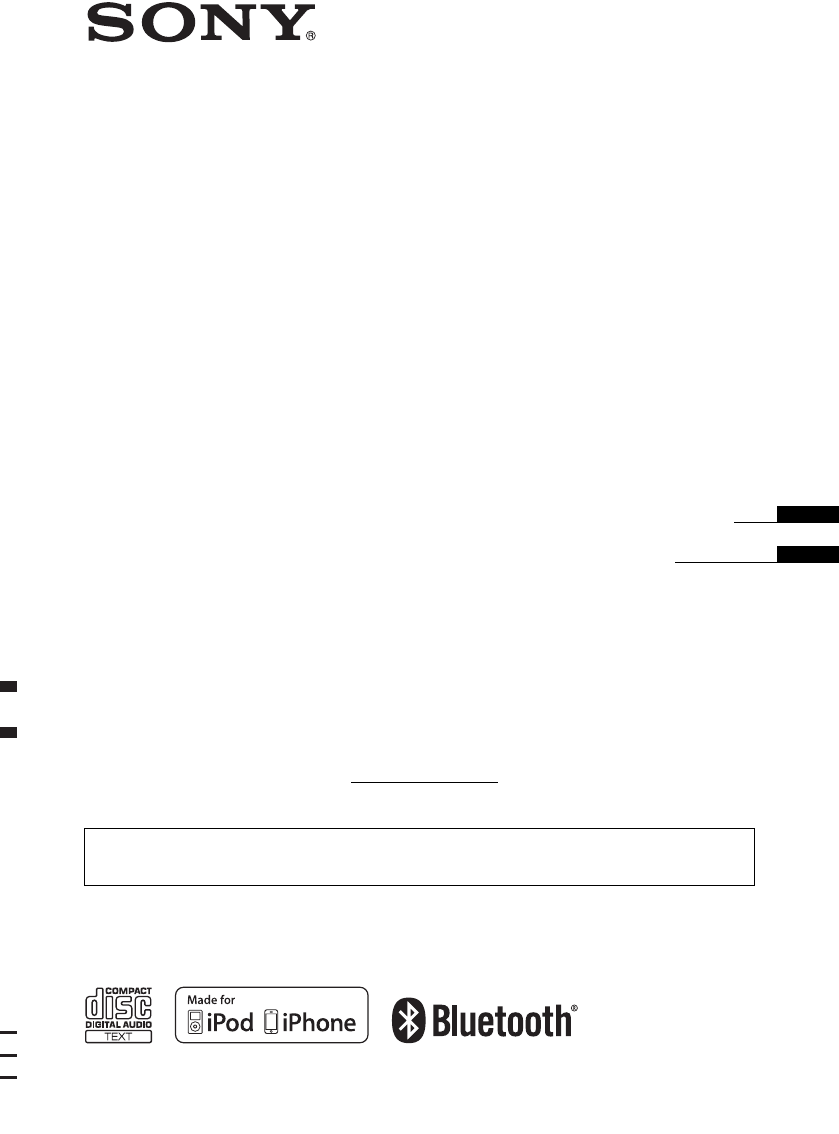
©2010 Sony Corporation
Operating Instructions
Mode d’emploi
Owner’s Record
The model and serial numbers are located on the bottom of the unit.
Record the serial number in the space provided below.
Refer to these numbers whenever you call upon your Sony dealer regarding this product.
Model No. MEX-BT3900U Serial No.
To cancel the demonstration (DEMO) display, see page 7.
Pour annuler l’affichage de démonstration (DEMO), reportez-vous à la page 7.
FR
US
4-199-772-31(1)
MEX-BT3900U
Bluetooth®
Audio System
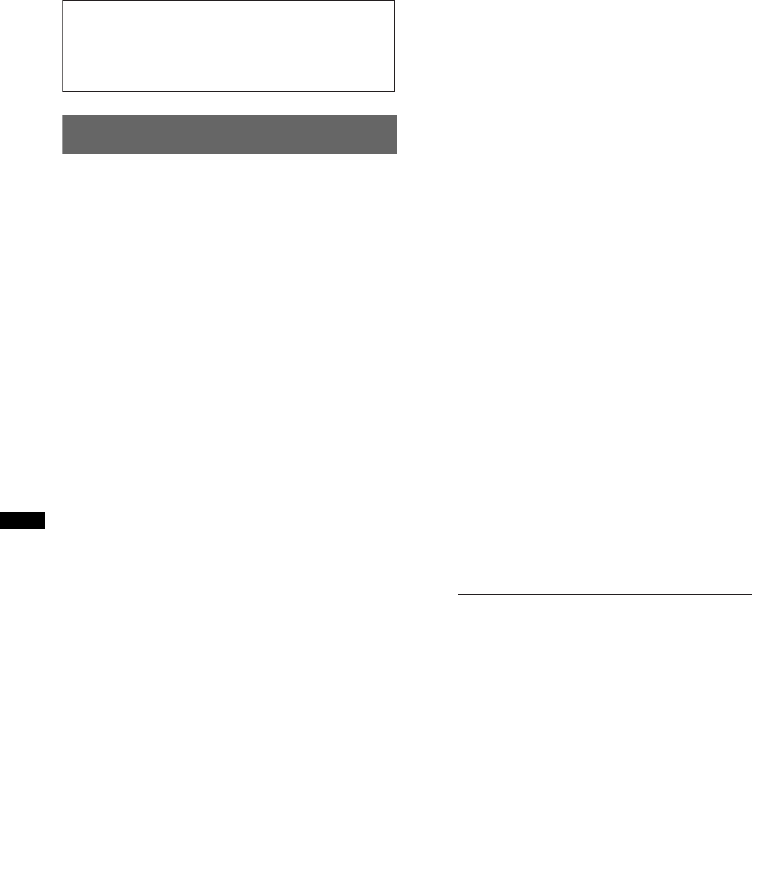
2
Warning
Be sure to install this unit in the dashboard of
the car for safety. For installation and
connections, see the supplied installation/
connections manual.
This equipment has been tested and found to
comply with the limits for a Class B digital
device, pursuant to Part 15 of the FCC Rules.
These limits are designed to provide reasonable
protection against harmful interference in a
residential installation. This equipment
generates, uses, and can radiate radio frequency
energy and, if not installed and used in
accordance with the instructions, may cause
harmful interference to radio communications.
However, there is no guarantee that interference
will not occur in a particular installation. If this
equipment does cause harmful interference to
radio or television reception, which can be
determined by turning the equipment off and on,
the user is encouraged to try to correct the
interference by one or more of the following
measures:
–
Reorient or relocate the receiving antenna.
–
Increase the separation between the equipment
and receiver.
–
Connect the equipment into an outlet on a
circuit different from that to which the receiver
is connected.
–
Consult the dealer or an experienced radio/TV
technician for help.
You are cautioned that any changes or
modifications not expressly approved in this
manual could void your authority to operate this
equipment.
FOR UNITED STATES CUSTOMERS. NOT
APPLICABLE IN CANADA, INCLUDING
IN THE PROVINCE OF QUEBEC.
POUR LES CONSOMMATEURS AUX
ÉTATS-UNIS. NON APPLICABLE AU
CANADA, Y COMPRIS LA PROVINCE DE
QUÉBEC.
CAUTION
The use of optical instruments with this product
will increase eye hazard.
This equipment complies with FCC/IC radiation
exposure limits set forth for an uncontrolled
environment and meets the FCC radio frequency
(RF) Exposure Guidelines in Supplement C to
OET65 and RSS-102 of the IC radio frequency
(RF) Exposure rules. This equipment has very
low levels of RF energy that it deemed to
comply without maximum permissive exposure
evaluation (MPE). But it is desirable that it
should be installed and operated keeping the
radiator at least 20 cm or more away from
person’s body (excluding extremities: hands,
wrists, feet and ankles).
This transmitter must not be co-located or
operated in conjunction with any other antenna
or transmitter.
This device complies with Part 15 of the FCC
Rules and RSS-Gen of IC Rules. Operation is
subject to the following two conditions: (1) this
device may not cause harmful interference, and
(2) this device must accept any interference
received, including interference that may cause
undesired operation of the device.
For the State of California, USA only
Perchlorate Material – special handling may apply,
See www.dtsc.ca.gov/hazardouswaste/perchlorate
Perchlorate Material: Lithium battery contains
perchlorate
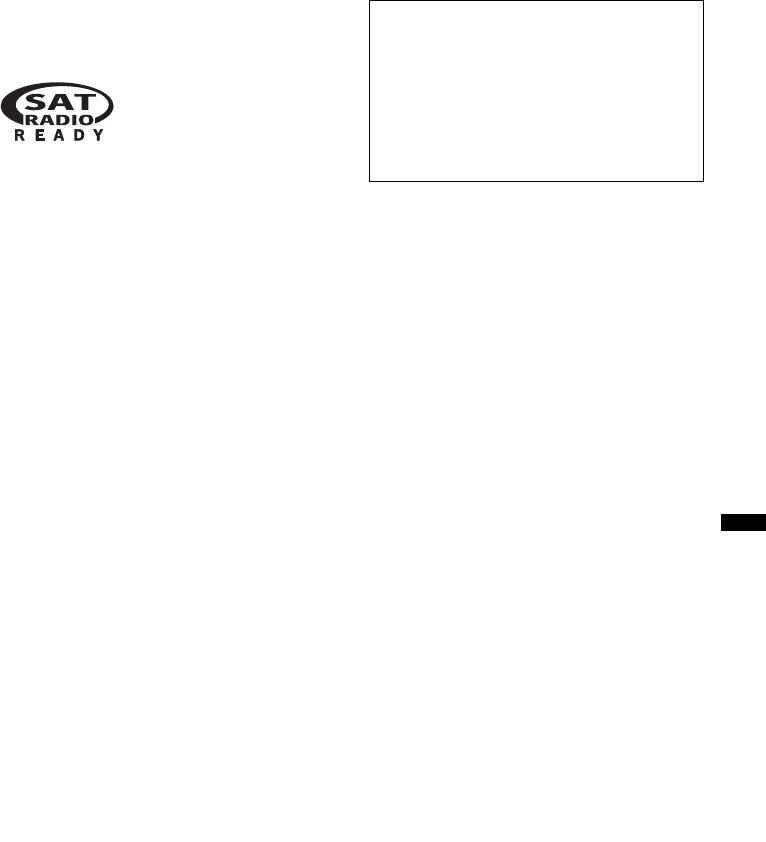
3
The Bluetooth word mark and logos are owned
by the Bluetooth SIG, Inc. and any use of such
marks by Sony Corporation is under license.
Other trademarks and trade names are those of
their respective owners.
ZAPPIN and Quick-BrowZer are trademarks of
Sony Corporation.
HD Radio
TM
is a proprietary trademark of
iBiquity Digital Corp.
The “SAT Radio Ready”
logo indicates that this
product will control a satellite
radio tuner module (sold
separately). Please see your nearest authorized
Sony dealer for details on the satellite radio
tuner module.
“SAT Radio,” “SAT Radio Ready,” the SAT
Radio and SAT Radio Ready logos and all
related marks are trademarks of Sirius XM
Radio Inc. and XM Satellite Radio Inc.
Windows Media is either a registered trademark
or trademark of Microsoft Corporation in the
United States and/or other countries.
This product is protected by certain intellectual
property rights of Microsoft Corporation. Use or
distribution of such technology outside of this
product is prohibited without a license from
Microsoft or an authorized Microsoft subsidiary.
iPhone, iPod, iPod classic, iPod nano, and
iPod touch are trademarks of Apple Inc.,
re
g
istered in the U.S. and other countries.
MPEG Layer-3 audio coding technology and
patents licensed from Fraunhofer IIS and Thomson.
Note on the lithium battery
Do not expose the battery to excessive heat such as
direct sunlight, fire or the like.
Warning if your car’s ignition has no
ACC position
Be sure to set the Auto Off function (page 29).
The unit will shut off completely and
automatically in the set time after the unit is
turned off, which prevents battery drain.
If you do not set the Auto Off function, press
and hold (SOURCE/OFF) until the display
disappears each time you turn the ignition off.
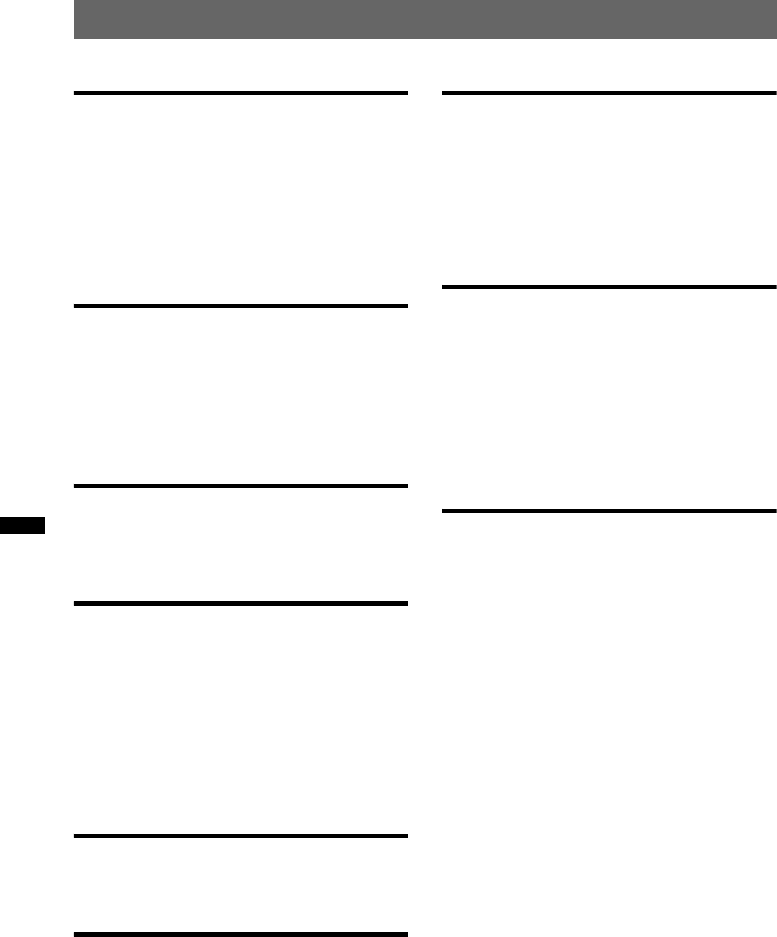
4
Table of Contents
Getting Started
Playable discs on this unit . . . . . . . . . . . . . . . . . 6
Notes on Bluetooth . . . . . . . . . . . . . . . . . . . . . . 6
Resetting the unit. . . . . . . . . . . . . . . . . . . . . . . . 6
Canceling the DEMO mode . . . . . . . . . . . . . . . 7
Preparing the card remote commander . . . . . . . 7
Setting the clock . . . . . . . . . . . . . . . . . . . . . . . . 7
Detaching the front panel . . . . . . . . . . . . . . . . . 7
Attaching the front panel . . . . . . . . . . . . . . . 7
Quick Guide for Bluetooth function
3 steps to Bluetooth function. . . . . . . . . . . . . . . 8
Buttons and icons . . . . . . . . . . . . . . . . . . . . . . . 9
1Pairing . . . . . . . . . . . . . . . . . . . . . . . . . . . . 10
2Connection . . . . . . . . . . . . . . . . . . . . . . . . . 10
3Handsfree calling and Music streaming. . . 11
Location of controls and basic
operations
Main unit. . . . . . . . . . . . . . . . . . . . . . . . . . . 12
RM-X172
Card Remote Commander . . . . . . . . . . . . . 14
Radio
Storing and receiving stations . . . . . . . . . . . . . 15
Storing automatically — BTM . . . . . . . . . . 15
Storing manually. . . . . . . . . . . . . . . . . . . . . 15
Receiving the stored stations . . . . . . . . . . . 15
Tuning automatically . . . . . . . . . . . . . . . . . 15
RDS . . . . . . . . . . . . . . . . . . . . . . . . . . . . . . . . . 15
Overview. . . . . . . . . . . . . . . . . . . . . . . . . . . 15
Selecting PTY . . . . . . . . . . . . . . . . . . . . . . . 16
Setting CT. . . . . . . . . . . . . . . . . . . . . . . . . . 16
CD
Display items . . . . . . . . . . . . . . . . . . . . . . . 16
Repeat and shuffle play. . . . . . . . . . . . . . . . 16
USB devices
Playing from a USB device . . . . . . . . . . . . . . . 17
Display items . . . . . . . . . . . . . . . . . . . . . . . 17
Repeat and shuffle play. . . . . . . . . . . . . . . . 17
iPod
Playing an iPod. . . . . . . . . . . . . . . . . . . . . . . . 18
Display items . . . . . . . . . . . . . . . . . . . . . . . 18
Skipping albums, podcasts, genres, playlists
and artists . . . . . . . . . . . . . . . . . . . . . . . . . . 19
Repeat and shuffle play . . . . . . . . . . . . . . . 19
Operating an iPod directly
— Passenger control . . . . . . . . . . . . . . . . . . . . 19
Searching for a track
Searching a track by name
— Quick-BrowZer™ . . . . . . . . . . . . . . . . . . . 20
Searching by skip items
— Jump mode . . . . . . . . . . . . . . . . . . . . . . 20
Searching by alphabetical order
— Alphabet search. . . . . . . . . . . . . . . . . . . 20
Searching a track by listening to track passages
— ZAPPIN™ . . . . . . . . . . . . . . . . . . . . . . . . . 21
Bluetooth (Handsfree calling and
Music streaming)
Bluetooth operations. . . . . . . . . . . . . . . . . . . . 21
Pairing. . . . . . . . . . . . . . . . . . . . . . . . . . . . . . . 21
About Bluetooth icons . . . . . . . . . . . . . . . . 22
Connection . . . . . . . . . . . . . . . . . . . . . . . . . . . 23
To switch the Bluetooth signal output of this
unit to on . . . . . . . . . . . . . . . . . . . . . . . . . . 23
Connecting a cellular phone. . . . . . . . . . . . 23
Connecting an audio device . . . . . . . . . . . . 23
Handsfree calling . . . . . . . . . . . . . . . . . . . . . . 23
Receiving calls . . . . . . . . . . . . . . . . . . . . . . 23
Making calls . . . . . . . . . . . . . . . . . . . . . . . . 24
Operations during a call . . . . . . . . . . . . . . . 24
Call transfer . . . . . . . . . . . . . . . . . . . . . . . . 25
Preset dial. . . . . . . . . . . . . . . . . . . . . . . . . . 25
Voice dial activation . . . . . . . . . . . . . . . . . 25
SMS indicator. . . . . . . . . . . . . . . . . . . . . . . 25
Music streaming . . . . . . . . . . . . . . . . . . . . . . . 26
Listening to music from an audio device
. . . . . . . . . . . . . . . . . . . . . . . . . . . . . . . . . . 26
Operating an audio device with this unit
. . . . . . . . . . . . . . . . . . . . . . . . . . . . . . . . . . 26
Initializing Bluetooth Settings . . . . . . . . . . . . 26
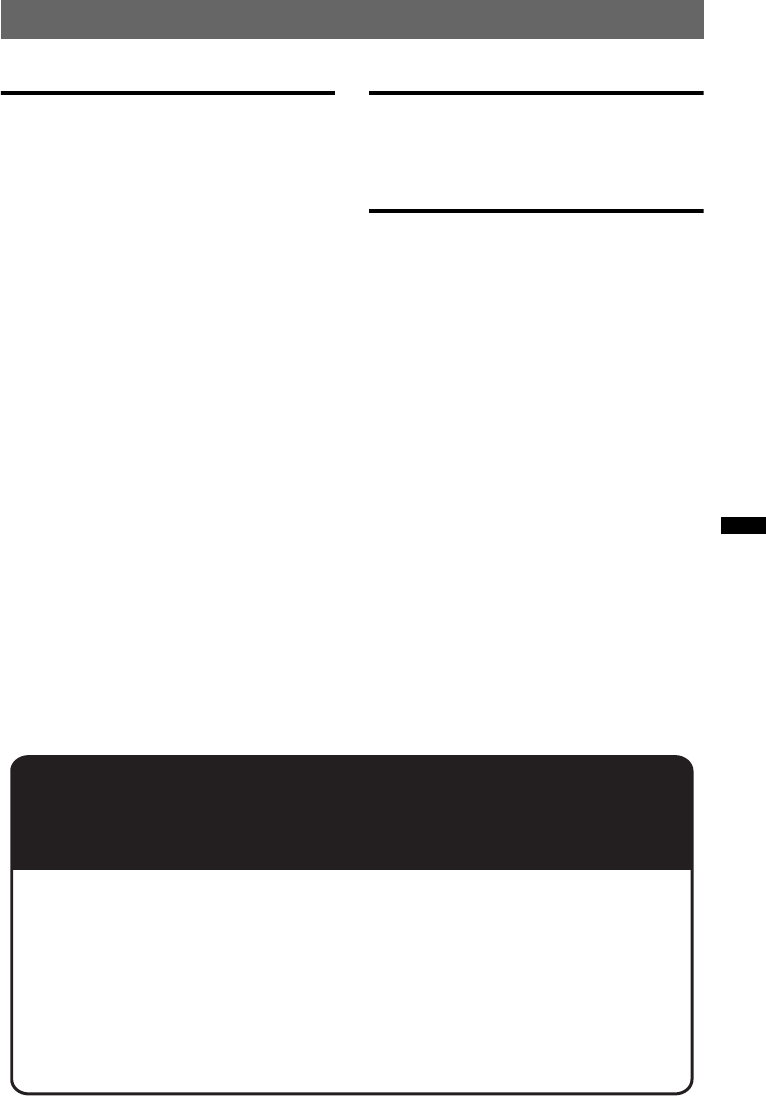
5
Sound Settings and Setup Menu
Changing the sound settings . . . . . . . . . . . . . . 27
Adjusting the sound characteristics . . . . . . 27
Enjoying sophisticated sound functions
— Advanced Sound Engine . . . . . . . . . . . . . . 27
Selecting the sound quality
— EQ7 Preset . . . . . . . . . . . . . . . . . . . . . . . 27
Customizing the equalizer curve
— EQ7 Setting . . . . . . . . . . . . . . . . . . . . . . 28
Optimizing sound by Time Alignment
— Listening Position . . . . . . . . . . . . . . . . . 28
Adjusting the listening position . . . . . . . . . 29
DM+ Advanced. . . . . . . . . . . . . . . . . . . . . . 29
Using rear speakers as subwoofer
— Rear Bass Enhancer . . . . . . . . . . . . . . . . 29
Adjusting setup items — SET . . . . . . . . . . . . . 29
Other functions
Using optional equipment. . . . . . . . . . . . . . . . 30
Auxiliary audio equipment. . . . . . . . . . . . . 30
External microphone XA-MC10 . . . . . . . . 31
Additional Information
Precautions . . . . . . . . . . . . . . . . . . . . . . . . . . . 31
Notes on discs . . . . . . . . . . . . . . . . . . . . . . 31
Playback order of MP3/WMA/AAC
files. . . . . . . . . . . . . . . . . . . . . . . . . . . . . . . 32
About iPod . . . . . . . . . . . . . . . . . . . . . . . . . 32
About Bluetooth function. . . . . . . . . . . . . . 32
Maintenance . . . . . . . . . . . . . . . . . . . . . . . . . . 33
Removing the unit. . . . . . . . . . . . . . . . . . . . . . 34
Specifications . . . . . . . . . . . . . . . . . . . . . . . . . 34
Troubleshooting . . . . . . . . . . . . . . . . . . . . . . . 35
Error displays/Messages. . . . . . . . . . . . . . . 38
Support site
If you have any questions or for the latest support information on this
product, please visit the web site below:
http://esupport.sony.com
http://www.sony.com/mobileAV
Provides information on:
• Models and manufacturers of compatible digital audio players
• Supported MP3/WMA/AAC files
• Models and manufacturers of compatible cellular phones and the FAQ
about Bluetooth function
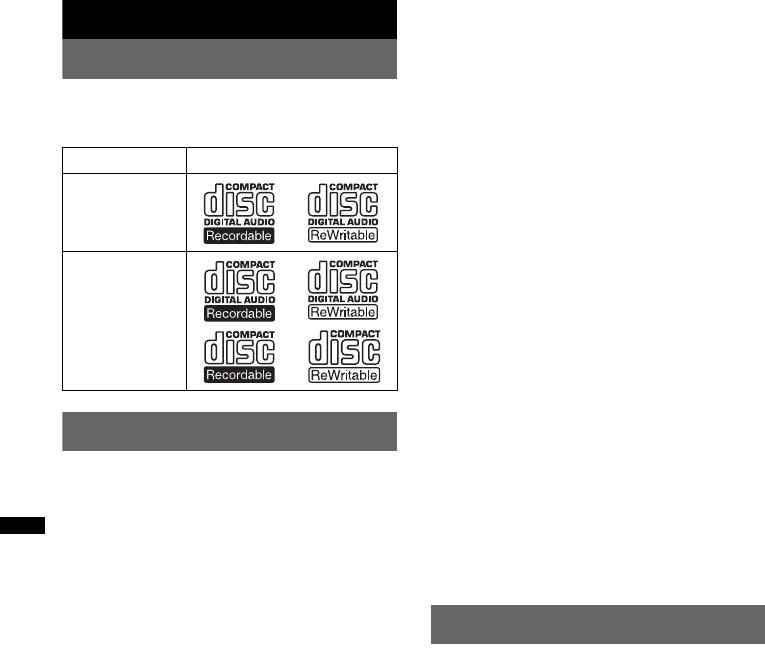
6
Getting Started
Playable discs on this unit
This unit can play CD-DA (also containing CD
TEXT) and CD-R/CD-RW (MP3/WMA/AAC
files (page 31)).
Notes on Bluetooth
Caution
IN NO EVENT SHALL SONY BE LIABLE FOR
ANY INCIDENTAL, INDIRECT OR
CONSEQUENTIAL DAMAGES OR OTHER
DAMAGES INCLUDING, WITHOUT
LIMITATION, LOSS OF PROFITS, LOSS OF
REVENUE, LOSS OF DATA, LOSS OF USE OF
THE PRODUCT OR ANY ASSOCIATED
EQUIPMENT, DOWNTIME, AND
PURCHASER’S TIME RELATED TO OR
ARISING OUT OF THE USE OF THIS
PRODUCT, ITS HARDWARE AND/OR ITS
SOFTWARE.
IMPORTANT NOTICE!
Safe and efficient use
Changes or modifications to this unit not expressly
approved by Sony may void the user’s authority to
operate the equipment.
Please check for exceptions, due to national
requirement or limitations, in usage of Bluetooth
equipment before using this product.
Driving
Check the laws and regulations on the use of cellular
phones and handsfree equipment in the areas where
you drive.
Always give full attention to driving and pull off the
road and park before making or answering a call if
driving conditions so require.
Connecting to other devices
When connecting to any other device, please read its
user guide for detailed safety instructions.
Radio frequency exposure
RF signals may affect improperly installed or
inadequately shielded electronic systems in cars,
such as electronic fuel injection systems, electronic
antiskid (antilock) braking systems, electronic speed
control systems or air bag systems. For installation
or service of this device, please consult with the
manufacturer or its representative of your car. Faulty
installation or service may be dangerous and may
invalidate any warranty that may apply to this
device.
Consult with the manufacturer of your car to ensure
that the use of your cellular phone in the car will not
affect its electronic system.
Check regularly that all wireless device equipment
in your car is mounted and operating properly.
Emergency calls
This Bluetooth car handsfree and the electronic
device connected to the handsfree operate using
radio signals, cellular, and landline networks as well
as user-programmed function, which cannot
guarantee connection under all conditions.
Therefore do not rely solely upon any electronic
device for essential communications (such as
medical emergencies).
Remember, in order to make or receive calls, the
handsfree and the electronic device connected to the
handsfree must be switched on in a service area with
adequate cellular signal strength.
Emergency calls may not be possible on all cellular
phone networks or when certain network services
and/or phone features are in use.
Check with your local service provider.
Resetting the unit
Before operating the unit for the first time, or
after replacing the car battery or changing the
connections, you must reset the unit.
Detach the front panel (page 7) and press the
RESET button (page 12) with a pointed object,
such as a ball-point pen.
Note
Pressing the RESET button will erase the clock setting
and some stored contents.
Type of discs Label on the disc
CD-DA
MP3
WMA
AAC
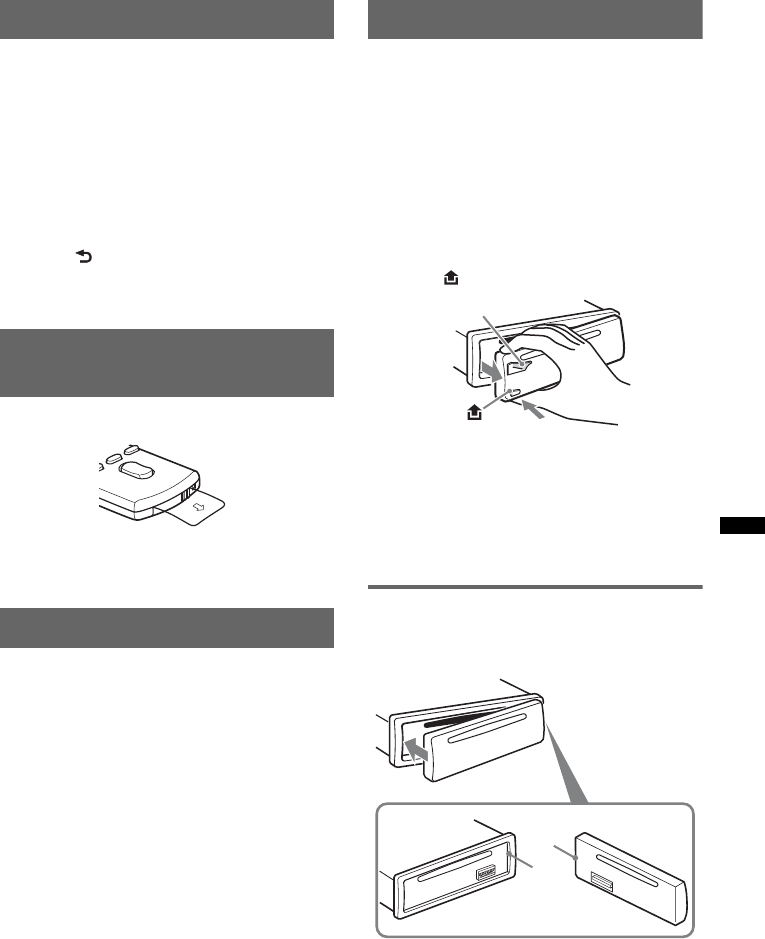
7
Canceling the DEMO mode
You can cancel the demonstration display which
appears during turning off.
1Press and hold the select button.
The setup display appears.
2Rotate the control dial until “DEMO”
appears, then press it.
3Rotate the control dial to select
“DEMO-OFF,” then press it.
The setting is complete.
4Press (BACK).
The display returns to normal reception/play
mode.
Preparing the card remote
commander
Remove the insulation film.
Tip
For how to replace the battery, see page 33.
Setting the clock
The clock uses a 12-hour digital indication.
1Press and hold the select button.
The setup display appears.
2Rotate the control dial until “CLOCK-
ADJ” appears, then press it.
The hour indication flashes.
3Rotate the control dial to set the hour
and minute.
To move the digital indication, press (SEEK)
–/+.
4After setting the minute, press the
select button.
The setup is complete and the clock starts.
To display the clock, press (DSPL). Press
(DSPL) again to return to the previous display.
Tip
You can set the clock automatically with the RDS
feature (page 16).
Detaching the front panel
You can detach the front panel of this unit to
prevent theft.
Caution alarm
If you turn the ignition switch to the OFF
position without detaching the front panel, the
caution alarm will sound for a few seconds.
The alarm will only sound if the built-in
amplifier is used.
1Press and hold (SOURCE/OFF).
The unit is turned off.
2Press , then pull it off towards you.
Notes
•Do not drop or put excessive pressure on the front
panel and display window.
•Do not subject the front panel to heat/high
temperature or moisture. Avoid leaving it in a parked
car or on a dashboard/rear tray.
•Do not detach the front panel during playback of the
USB device, otherwise USB data may be damaged.
Attaching the front panel
Engage part A of the front panel with part B of
the unit, as illustrated, and push the left side into
position until it clicks.
Note
Do not put anything on the inner surface of the front
panel.
(SOURCE/OFF)
B
A
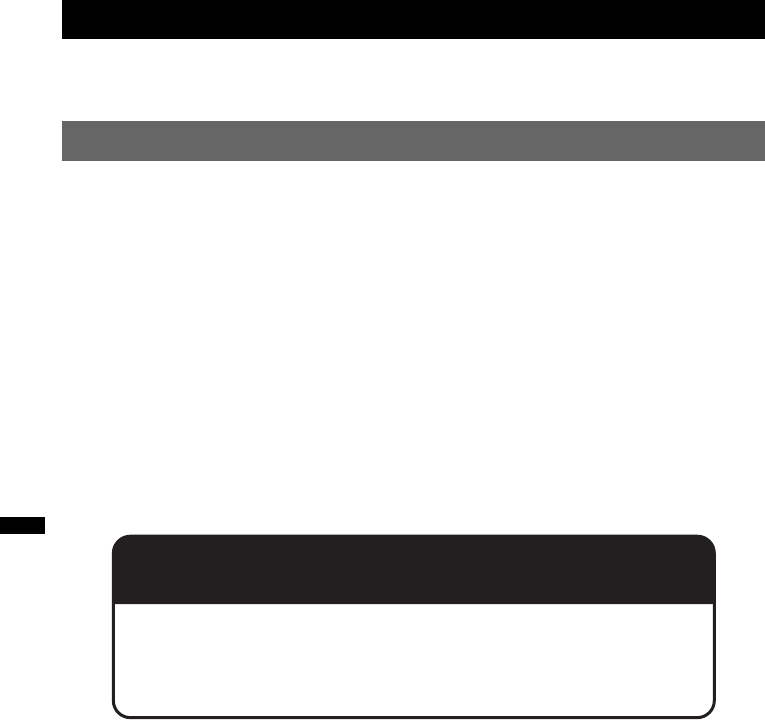
8
Quick Guide for Bluetooth function
For full details on operation, see “Bluetooth (Handsfree calling and Music streaming)” (page 21) and
the Bluetooth device operating instructions.
3 steps to Bluetooth function
1Pairing
First, register (pair) Bluetooth device (cellular phone, etc.) with this unit. Pairing is no longer
required after the first time.
2Connection
After pairing is made, connect this unit and the Bluetooth device. Depending on the device,
connection is automatically made along with the pairing.
3Handsfree calling/Music streaming
You can make/receive a handsfree call, or listen to audio through this unit.
Support site
http://esupport.sony.com
http://www.sony.com/mobileAV
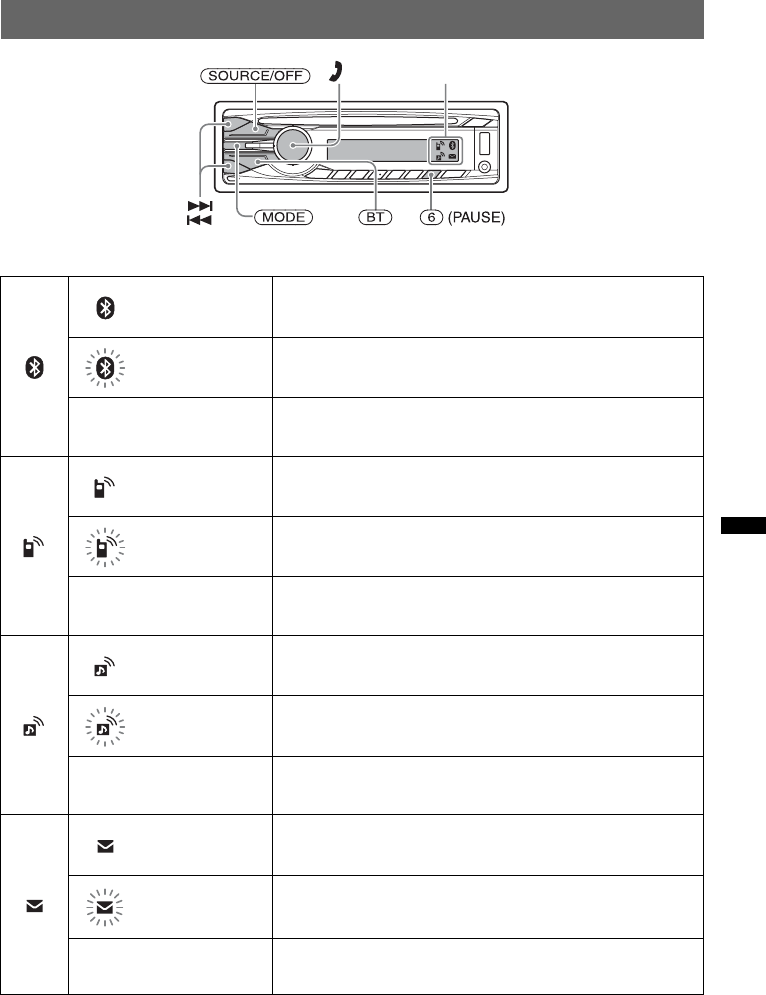
9
Buttons and icons
Icon status descriptions
Lit Bluetooth signal on.
Flashing Pairing standby mode.
None Bluetooth signal off.
Lit Connected to a cellular phone.
Flashing Connection in progress.
None No cellular phone connected for handsfree calling.
Lit Connected to a device.
Flashing Connection in progress.
None No device connected for music streaming.
Lit Some unread SMS messages exist.
Flashing A new SMS message has been received.
None No unread SMS messages exist.
Icons
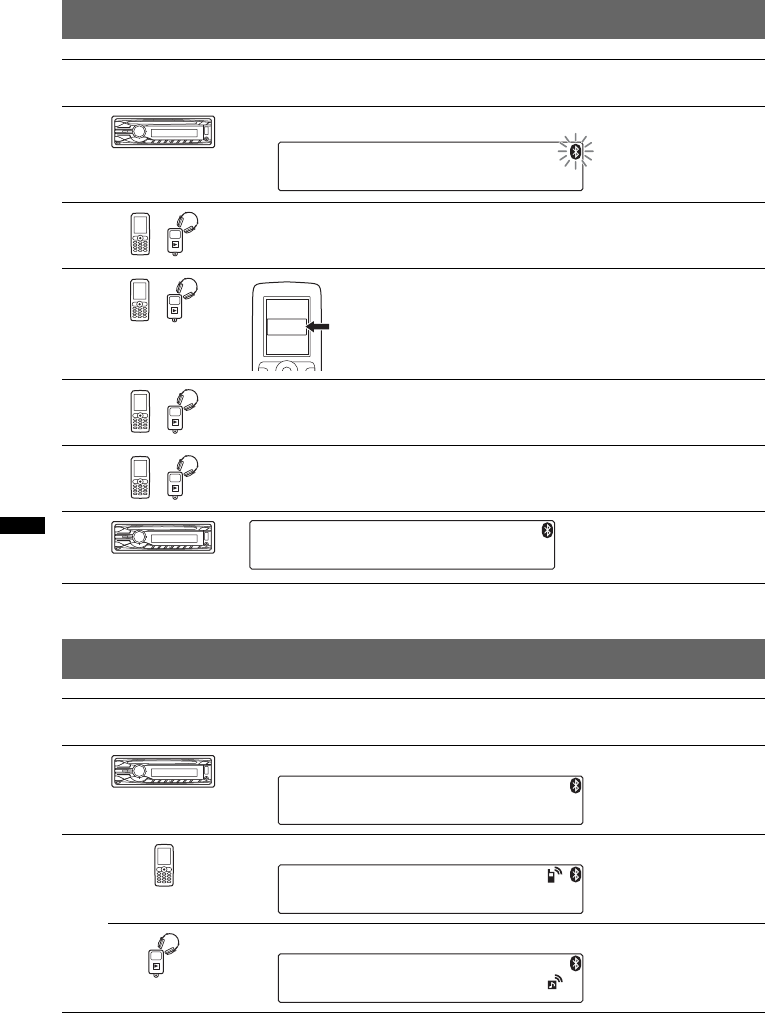
10
1Pairing
2Connection
Note
You can connect from this unit to a Bluetooth device (page 23).
If you cannot connect from this unit to the Bluetooth device, start pairing again.
Operated
equipment Operation
1Press and hold (BT).
2Search for this unit.
3
4If passkey input is required on the display of the device to be connected,
input “0000.”
5Follow the display directions.
6
Operated
equipment Operation
1Press (BT).
2Connect to this unit using a cellular phone.
Connect to this unit using an audio device.
t
XXXXXXX
DR-BT30Q
Sony
Automotive
Select “Sony Automotive.”
(Pairing successful)
t
t
t
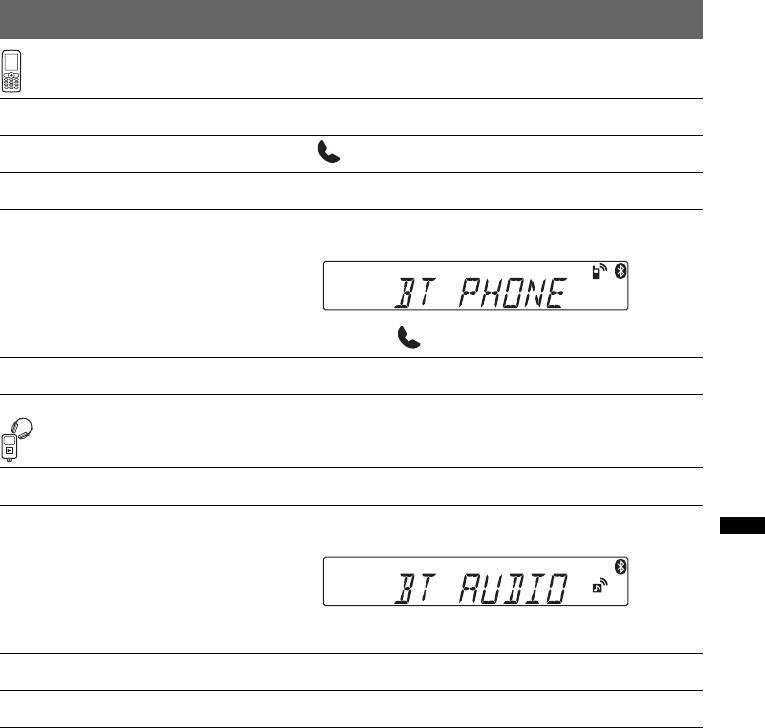
11
3Handsfree calling and Music streaming
Handsfree calling
Music streaming
*Operation may differ depending on the audio device.
To Operation
Receive a call/end a call Press .
Reject a call Press and hold (SOURCE/OFF) for 1 second.
Redial 1Press (SOURCE/OFF) repeatedly until “BT PHONE”
appears.
2Press and hold .
Transfer a call Press (MODE).
To Operation
Listen 1Press (SOURCE/OFF) repeatedly until “BT AUDIO”
appears.
2Start playback on the audio device.
Play/pause (AVRCP)* Press (6) (PAUSE).
Skip tracks (AVRCP)* Press ./>.
t
t

12
Location of controls and basic operations
Main unit
Front panel removed
This section contains instructions on the location
of controls and basic operations.
For details, see the respective pages.
ASEEK +/– buttons
Radio:
To tune in stations automatically (press); find
a station manually (press and hold).
CD/USB:
To skip tracks (press); skip tracks
continuously (press, then press again within
about 1 second and hold); fast-forward/
reverse a track (press and hold).
Bluetooth audio device*1:
To skip tracks (press); fast-forward/reverse a
track (press and hold).
B (BROWSE) button page 20, 24
Press to: Enter the Quick-BrowZer™ mode
(CD/USB)/ list the phonebook (Bluetooth
phone)*2.
Press and hold to: Change the Bluetooth
phone source/list the call history (Bluetooth
phone)*2.
CSOURCE/OFF button*3
Press to turn on the power/change the source
(Radio/CD/USB/AUX/Bluetooth audio/
Bluetooth phone).
Press for 1 second to turn off the power/
reject a call.
Press for more than 2 seconds to turn off the
power and the display disappears.
DControl dial/select / (handsfree)
button page 23, 24, 27, 29
To adjust volume (rotate); select setup items
(press and rotate); receive/end a call (press).
EDisc slot
Insert the disc (label side up), playback
starts.
FDisplay window
GZ (eject) button
To eject the disc.
HUSB connector page 17, 18
To connect to the USB device.
I (front panel release) button page 7
J (BACK)/MODE button page 9, 15,
19, 24, 25
Press to: Return to the previous display/
select the radio band (FM/AM)*3.
Press and hold to: Enter/cancel the passenger
control.
KReceptor for the card remote
commander
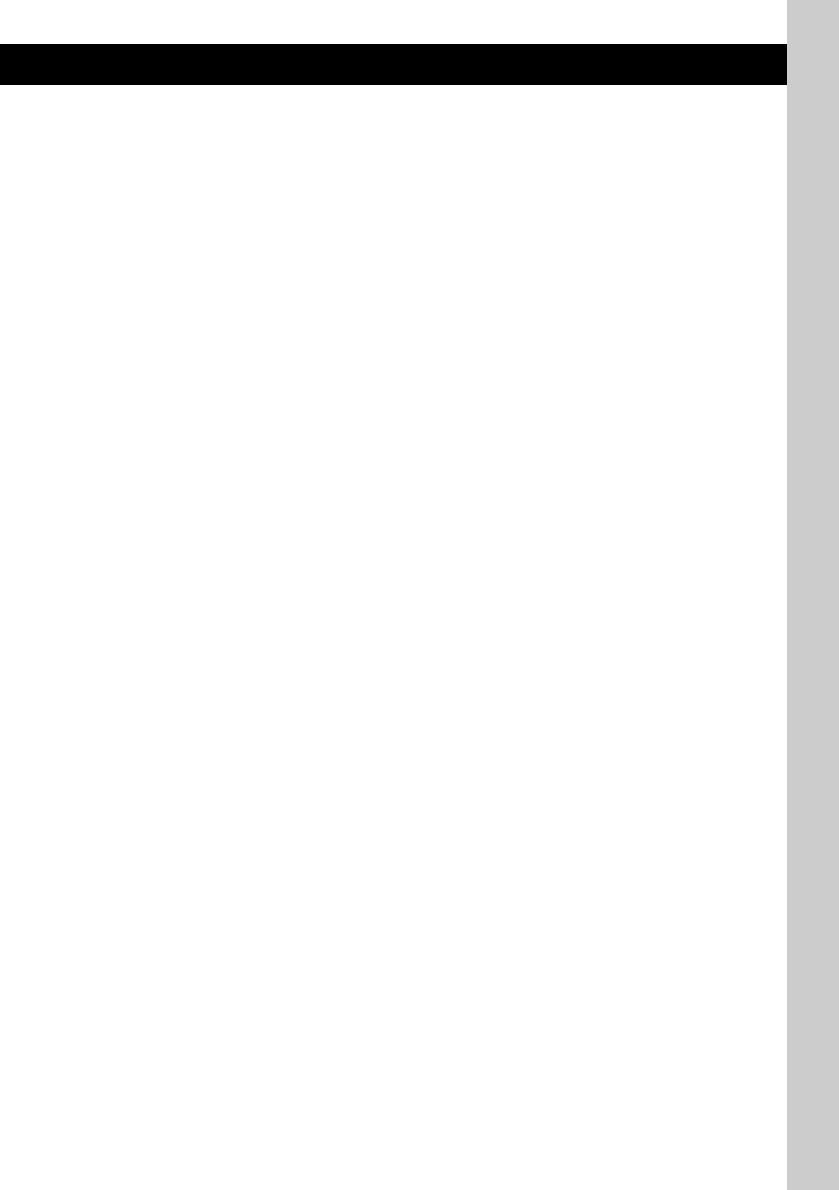
13
LBT (BLUETOOTH) button page 9, 21,
23
For Bluetooth signal on/off (press); pairing
(press and hold).
MPTY/CAT*4 button page 16
To select PTY in RDS.
NNumber buttons
Radio:
To receive stored stations (press); store
stations (press and hold).
CD/USB:
(1): REP page 16, 17, 19
(2): SHUF page 16, 17, 19
(3)*5/(4): ALBUM –/+ (during MP3/
WMA/AAC playback)
To skip albums (press); skip albums
continuously (press and hold).
(5): MIC/ZAP page 21
To enter ZAPPIN™ mode (press).
(6): PAUSE
To pause playback. To cancel, press
again.
Bluetooth audio device*1:
(1): REP page 26
(2): SHUF page 26
(3)/(4): ALBUM –/+
To skip albums (press); skip albums
continuously (press and hold).
(6): PAUSE
To pause playback. Press again to
release pause.
Bluetooth phone:
To call stored dials (press); to store preset
dials (press and hold).
(5): MIC/ZAP (during a call) page 25
To set the MIC Gain (press); to select
Echo Canceller/Noise Canceller mode
(press and hold).
ODSPL (display)/SCRL (scroll) button
page 15, 16, 17, 18, 19, 23
To change display items (press); scroll the
display item (press and hold).
PAUX input jack page 30
To connect a portable audio device.
QRESET button (located behind the front
panel) page 6
RMicrophone page 23
Note
Do not cover the microphone, the handsfree
function may not work properly.
*1 When a Bluetooth audio device (supports AVRCP
of Bluetooth technology) is connected. Depending
on the device, certain operations may not be
available.
*2 When a cellular phone (supports PBAP of
Bluetooth technology) is connected.
*3 If an HD Radio tuner or SAT tuner is connected:
when (SOURCE/OFF) is pressed, the connected
device (“HD,” “XM” or “SR”) will appear in the
display. Furthermore, if (MODE) is pressed, you
can switch the HD Radio tuner band or SAT tuner
band.
*4 When the SAT tuner is connected.
*5 This button has a tactile dot.
Notes
•When ejecting/inserting a disc, keep any USB
devices disconnected to avoid damage to the disc.
•If the unit is turned off and the display disappears, it
cannot be operated with the card remote
commander unless (SOURCE/OFF) on the unit is
pressed, or a disc is inserted to activate the unit first.
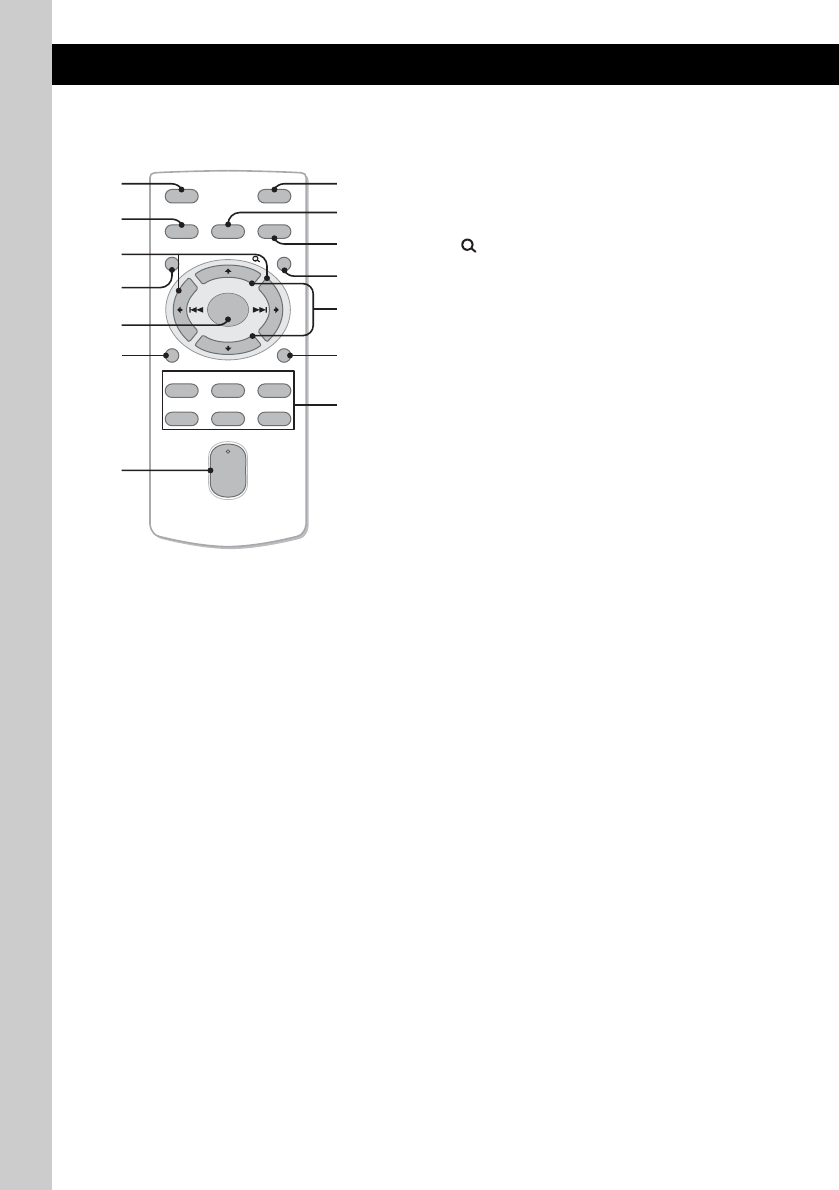
14
RM-X172
Card Remote Commander
Remove the insulation film before use (page 7).
AOFF button
To turn off the power; stop the source; reject
a call.
BSOURCE button*1
To turn on the power; change the source
(Radio/CD/USB/AUX/Bluetooth audio/
Bluetooth phone).
C< (.)/, (>) buttons
To control Radio/CD/USB/Bluetooth audio,
the same as (SEEK) –/+ on the unit.
Setup, sound setting, etc., can be operated by
< ,.
DMENU button
To enter menu.
EENTER button
To apply a setting; receive a call; end a call.
FDSPL (display) button
To change display items.
GVOL (volume) +*2/– button
To adjust volume.
HATT (attenuate) button
To attenuate the sound. To cancel, press
again.
ISOUND button
To enter sound setting.
JMODE button
Press to select the radio band (FM/AM)*1.
Press and hold to enter/cancel the passenger
control.
K (BROWSE)/CAT*3 button
Press to: Enter the Quick-BrowZer™ mode
(CD/USB)/ list the phonebook (Bluetooth
phone).
Press and hold to: Change the Bluetooth
phone source/list the call history (Bluetooth
phone).
LM (+)/m (–) buttons
To control CD/USB/Bluetooth audio device,
the same as (3)/(4) (ALBUM –/+) on the
unit.
Setup, sound setting, etc., can be operated by
M m.
MSCRL (scroll) button
To scroll the display item.
NNumber buttons
Radio:
To receive stored stations (press); store
stations (press and hold).
CD/USB/Bluetooth audio device*4:
(1): REP
(2): SHUF
(6): PAUSE
To pause playback. Press again to
release pause.
*1 If an HD Radio tuner or SAT tuner is connected:
when (SOURCE) is pressed, the connected device
(“HD,” “XM” or “SR”) will appear in the display.
Furthermore, if (MODE) is pressed, you can switch
the HD Radio tuner band or SAT tuner band.
*2 This button has a tactile dot.
*3 When the SAT tuner is connected.
*4 When a Bluetooth audio device (supports AVRCP
of Bluetooth technology) is connected. Depending
on the device, certain operations may not be
available.
OFF
DSPL SCRL
SOURCE
MODE
132
465
ATT
VOL
+
–
+
–
REP SHUF
MENU
SOUND
PAU SE
ENTER
/CAT
29
0
1
3
4
5
6
8
7
qf
qs
qa
qd
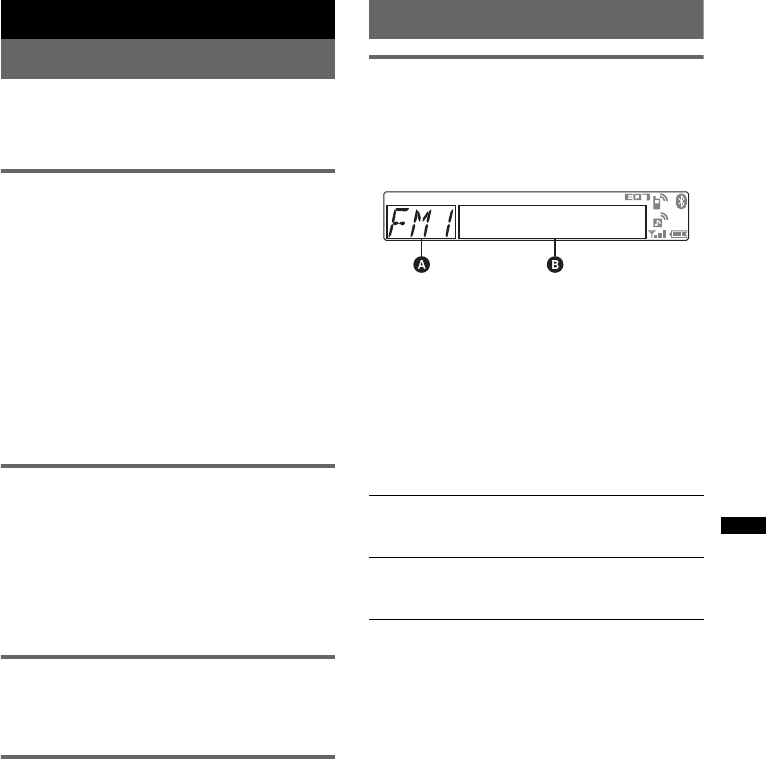
15
Radio
Storing and receiving stations
Caution
When tuning in stations while driving, use Best
Tuning Memory (BTM) to prevent an accident.
Storing automatically — BTM
1Press (SOURCE/OFF) repeatedly until
“TUNER” appears.
To change the band, press (MODE)
repeatedly. You can select from FM1, FM2,
FM3, AM1 or AM2.
2Press and hold the select button.
The setup display appears.
3Rotate the control dial until “BTM”
appears, then press it.
The unit stores stations in order of frequency
on the number buttons.
A beep sounds when the setting is stored.
Storing manually
1While receiving the station that you
want to store, press and hold a
number button ((1) to (6)) until
“MEM” appears.
Note
If you try to store another station on the same number
button, the previously stored station will be replaced.
Receiving the stored stations
1Select the band, then press a number
button ((1) to (6)).
Tuning automatically
1Select the band, then press (SEEK) +/–
to search for the station.
Scanning stops when the unit receives a
station. Repeat this procedure until the
desired station is received.
Tip
If you know the frequency of the station you want to
listen to, press and hold (SEEK) +/– to locate the
approximate frequency, then press (SEEK) +/–
repeatedly to fine adjust to the desired frequency
(manual tuning).
RDS
Overview
FM stations with Radio Data System (RDS)
service send inaudible digital information along
with the regular radio program signal.
Display items
ARadio band, Function
BProgram service name, Clock, Frequency*,
Preset number
*While receiving the RDS station, “ *” is displayed on
the left of the frequency indication.
To change display items
B
, press
(DSPL)
.
RDS services
This unit automatically provides RDS services as
follows:
Notes
•Depending on the country/region, not all RDS
functions may be available.
•RDS will not work if the signal strength is too weak,
or if the station you are tuned to is not transmitting
RDS data.
PTY (Program Types)
Displays the currently received program type.
Also searches your selected program type.
CT (Clock Time)
The CT data from the RDS transmission sets
the clock.
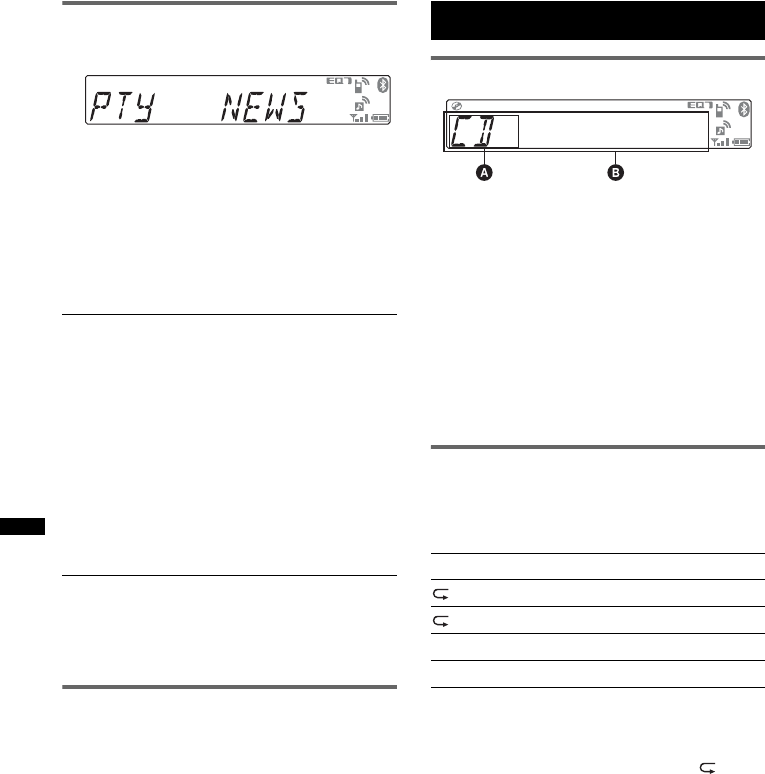
16
Selecting PTY
1Press (PTY) during FM reception.
The current program type name appears if the
station is transmitting PTY data.
2Rotate the control dial until the
desired program type appears, then
press it.
The unit starts to search for a station
broadcasting the selected program type.
Type of programs
Notes
•You cannot use this function in countries/regions
where no PTY data is available.
•You may receive a different radio program from the
one you select.
Setting CT
1Set “CT-ON” in setup (page 29).
Notes
•The CT function may not work even though an RDS
station is being received.
•There might be a difference between the time set by
the CT function and the actual time.
CD
Display items
ASource
BTrack name*1, Disc/artist name*1, Artist
name*1, Album number*2, Album name*1,
Track number/Elapsed playing time, Clock
*1 The information of a CD TEXT, MP3/WMA/AAC is
displayed.
*2 Album number is displayed only when the album is
changed.
To change display items B, press (DSPL).
Tip
Displayed items may differ depending on the disc type,
recording format and settings.
Repeat and shuffle play
1During playback, press (1) (REP) or
(2) (SHUF) repeatedly until the
desired setting appears.
*When an MP3/WMA/AAC is played.
After 3 seconds, the setting is complete.
To return to normal play mode, select “ OFF”
or “SHUF OFF.”
NEWS (News), INFORM (Information),
SPORTS (Sports), TALK (Talk), ROCK
(Rock), CLS ROCK (Classic Rock), ADLT
HIT (Adult Hits), SOFT RCK (Soft Rock),
TOP 40 (Top 40), COUNTRY (Country),
OLDIES (Oldies), SOFT (Soft), NOSTALGA
(Nostalgia), JAZZ (Jazz), CLASSICL
(Classical), R AND B (Rhythm and Blues),
SOFT R B (Soft Rhythm and Blues),
LANGUAGE (Foreign Language), REL
MUSC (Religious Music), REL TALK
(Religious Talk), PERSNLTY (Personality),
PUBLIC (Public), COLLEGE (College),
WEATHER (Weather) Select To play
TRACK track repeatedly.
ALBUM* album repeatedly.
SHUF ALBUM* album in random order.
SHUF DISC disc in random order.
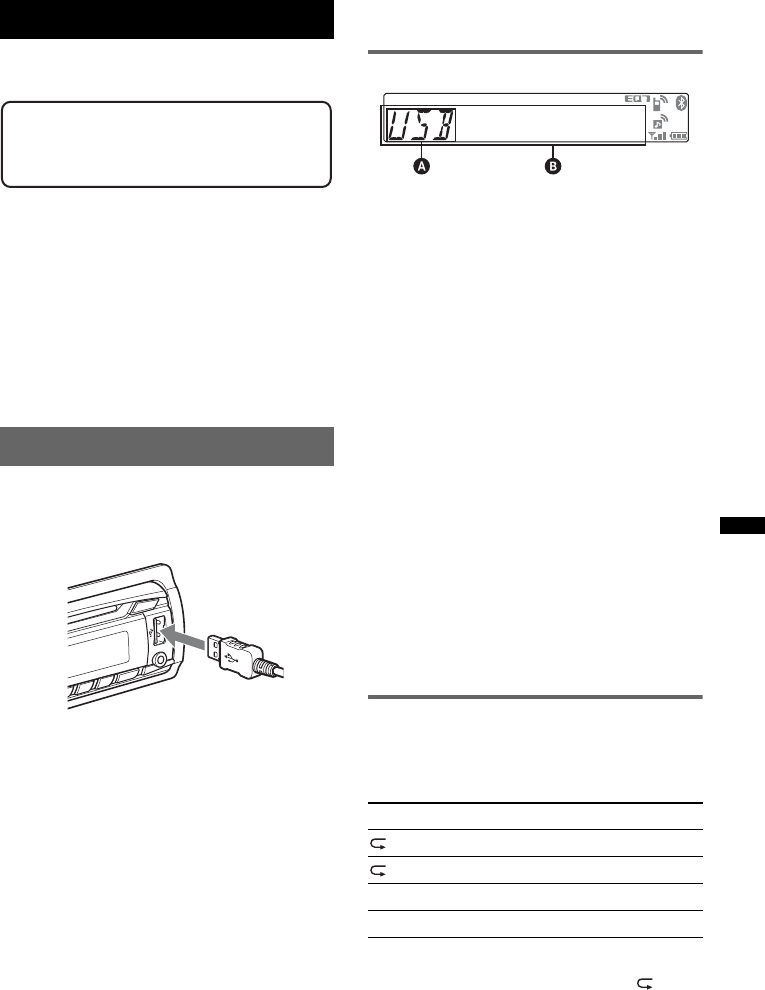
17
USB devices
For details on the compatibility of your USB
device, visit the support site.
• MSC (Mass Storage Class) and MTP (Media
Transfer Protocol) type USB devices compliant
with the USB standard can be used.
• Corresponding codec is MP3 (.mp3), WMA
(.wma), AAC (.m4a) and AAC (.mp4).
• Backup of data in a USB device is
recommended.
Note
Connect the USB device after starting the engine.
Depending on the USB device, malfunction or damage
may occur if it is connected before starting the engine.
Playing from a USB device
1Connect the USB device to the USB
connector.
When using a cable, use the one supplied with
the USB device to connect.
Playback starts.
If a USB device is already connected, to start
playback, press (SOURCE/OFF) repeatedly until
“USB” appears.
Press and hold (SOURCE/OFF) for 1 second to
stop playback.
Removing the USB device
1Stop the USB device playback.
2Remove the USB device.
If you remove your USB device during
playback, data in the USB device may be
damaged.
Notes
•Do not use USB devices so large or heavy that they
may fall down due to vibration, or cause a loose
connection.
•Do not detach the front panel during playback of the
USB device, otherwise USB data may be damaged.
•This unit cannot recognize USB devices via a USB
hub.
Display items
ASource
BTrack name, Artist name, Album number*,
Album name, Track number/Elapsed playing
time, Clock
*Album number is displayed only when the album is
changed.
To change display items B, press (DSPL).
Notes
•Displayed items will differ, depending on the USB
device, recorded format and settings. For details,
visit the support site.
•The maximum number of displayable data is as
follows.
– folders (albums): 128
– files (tracks) per folder: 500
•Do not leave a USB device in a parked car, as
malfunction may result.
•It may take time for playback to begin, depending on
the amount of recorded data.
•DRM (Digital Rights Management) files may not be
played.
•During playback or fast-forward/reverse of a VBR
(Variable Bit Rate) MP3/WMA/AAC file, elapsed
playing time may not display accurately.
•Playback of the following MP3/WMA/AAC files is not
supported.
– lossless compression
– copyright-protected
Repeat and shuffle play
1During playback, press (1) (REP) or
(2) (SHUF) repeatedly until the
desired setting appears.
After 3 seconds, the setting is complete.
To return to normal play mode, select “ OFF”
or “SHUF OFF. ”
Support site
http://esupport.sony.com
http://www.sony.com/mobileAV
Select To play
TRACK track repeatedly.
ALBUM album repeatedly.
SHUF ALBUM album in random order.
SHUF DEVICE device in random order.

18
iPod
For details on the compatibility of your iPod, see
“About iPod” on page 32 or visit the support site.
In these Operating Instructions, “iPod” is used as
a general reference for the iPod functions on the
iPod and iPhone, unless otherwise specified by
the text or illustrations.
Playing an iPod
Before connecting the iPod, turn down the
volume of the unit.
1Connect the iPod to the USB
connector via the dock connector to
USB cable.
The iPod will turn on automatically, and the
display will appear on the iPod screen as
below.*
Tip
We recommend the RC-100IP USB cable (not
supplied) to connect the dock connector.
The tracks on the iPod start playing
automatically from the point last played.
If an iPod is already connected, to start
playback press (SOURCE/OFF) repeatedly
until “USB” appears. (“IPD” appears in the
display when iPod is recognized.)
*In the case of an iPod touch or iPhone being
connected, or that the iPod was last played using
passenger control, the logo will not appear on the
screen.
2Adjust the volume.
Press and hold (SOURCE/OFF) for 1 second to
stop playback.
Removing the iPod
1Stop the iPod playback.
2Remove the iPod.
Caution for iPhone
When you connect an iPhone via USB, telephone
volume is controlled by iPhone itself. In order to avoid
sudden loud sound after a call, do not increase the
volume on the unit during a telephone call.
Notes
•Do not detach the front panel during playback of the
iPod, otherwise data may be damaged.
•This unit cannot recognize iPod via a USB hub.
Tips
•When the ignition key is turned to the ACC position,
and the unit is on, the iPod will be recharged.
•If the iPod is disconnected during playback, “NO
DEV” appears in the display of the unit.
Resuming mode
When the iPod is connected to the dock
connector, the mode of this unit changes to
resuming mode and playback starts in the mode
set by the iPod.
In resuming mode, the following buttons do not
function.
– (1) (REP)
– (2) (SHUF)
Display items
ASource (iPod) indication
BTrack name, Artist name, Album name, Track
number/Elapsed playing time, Clock
To change display items B, press (DSPL).
Tip
When album/podcast/genre/artist/playlist is changed,
its item number appears momentarily.
Note
Some letters stored in iPod may not be displayed
correctly.
Support site
http://esupport.sony.com
http://www.sony.com/mobileAV
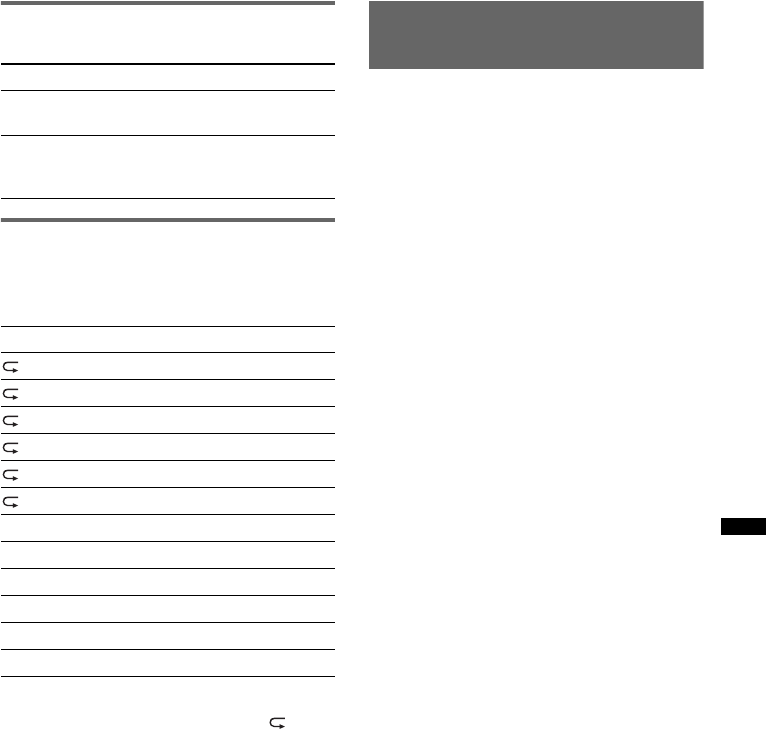
19
Skipping albums, podcasts,
genres, playlists and artists
Repeat and shuffle play
1During playback, press (1) (REP) or
(2) (SHUF) repeatedly until the
desired setting appears.
After 3 seconds, the setting is complete.
To return to normal play mode, select “ OFF”
or “SHUF OFF.”
Operating an iPod directly
— Passenger control
You can operate an iPod connected to the dock
connector directly.
1During playback, press and hold
(MODE).
“MODE IPOD” appears and you will be able
to operate the iPod directly.
To change the display item
Press (DSPL).
The display items change as follows:
Track name t Artist name t Album name t
MODE IPOD t Clock
To exit the passenger control
Press and hold (MODE).
Then “MODE AUDIO” will appear and the play
mode will change to resuming mode.
Notes
•The volume can be adjusted only by the unit.
•If this mode is canceled, the repeat setting will be
turned off.
To Do this
Skip Press (3)/(4) (ALBUM –/+)
[press once for each]
Skip
continuously Press and hold (3)/(4)
(ALBUM –/+)
[hold to desired point]
Select To play
TRACK track repeatedly.
ALBUM album repeatedly.
PODCAST podcast repeatedly.
ARTIST artist repeatedly.
PLAYLIST playlist repeatedly.
GENRE genre repeatedly.
SHUF ALBUM album in random order.
SHUF PODCAST podcast in random order.
SHUF ARTIST artist in random order.
SHUF PLAYLIST playlist in random order.
SHUF GENRE genre in random order.
SHUF DEVICE device in random order.

20
Searching for a track
Searching a track by name
— Quick-BrowZer™
You can search for a track in a CD or USB device
easily by category.
1Press (BROWSE).
The unit enters the Quick-BrowZer mode,
and the list of search categories appears.
2Rotate the control dial to select the
desired search category, then press it
to confirm.
3Repeat step 2 until the desired track is
selected.
Playback starts.
To return to the previous display
Press (BACK).
To exit the Quick-BrowZer mode
Press (BROWSE).
Note
When entering the Quick-BrowZer mode, the repeat/
shuffle setting is canceled.
Searching by skip items
— Jump mode
When many items are in a category, you can
search for a desired item quickly.
1Press (SEEK) + in Quick-BrowZer
mode.
The following display appears.
ACurrent item number
BTotal item number in the current layer
Then the item name will appear.
2Rotate the control dial to select the
desired item or one near the desired
item.
It skips in steps of 10% of the total item
number.
3Press the select button.
The display returns to the Quick-BrowZer
mode and the selected item appears.
4Rotate the control dial to select the
desired item and press it.
Playback starts if the selected item is a track.
To cancel Jump mode
Press (BACK) or (SEEK) –.
Note
If no operation is performed for 7 seconds, the Jump
mode is canceled.
Searching by alphabetical order
— Alphabet search
When an iPod is connected to the unit, you can
search for a desired item alphabetically.
1Press (SEEK) + in Quick-BrowZer
mode.
An alphabetical list appears.
2Rotate the control dial to select the
first letter of the desired item, then
press it.
A list of items beginning with the selected
letter appears in alphabetical order.
If there is no song beginning with the selected
letter, “NOT FOUND” appears.
3Rotate the control dial to select the
desired item, then press it.
Playback starts if the selected item is a track.
To cancel Alphabet search
Press (BACK) or (SEEK) –.
A list of the search categories appears.
Notes
•In Alphabet search, a symbol or article (a/an/the)
before the selected letter of the item is excluded.
•Depending on the search item you select, only Jump
mode may be available.
•If no operation is performed for 5 seconds, Alphabet
search is canceled.
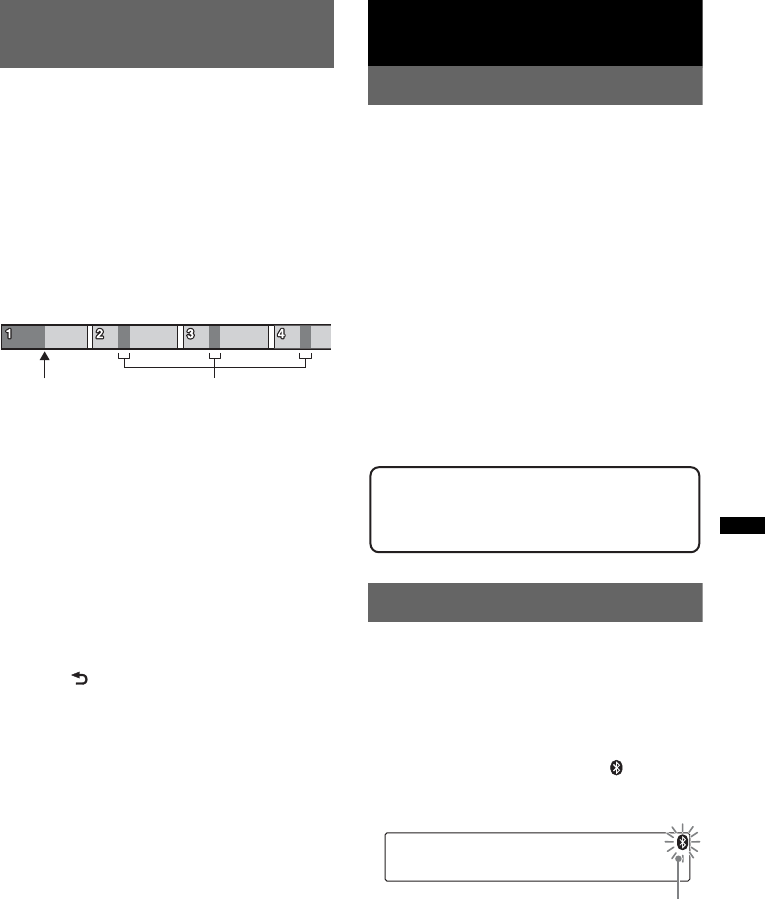
21
Searching a track by listening
to track passages — ZAPPIN™
While playing short track passages in a CD or
USB device in sequence, you can search for a
track you want to listen to.
ZAPPIN mode is suitable for searching for a
track in shuffle or shuffle repeat mode.
1Press (5) (MIC/ZAP) during playback.
After “ZAPPIN” appears in the display,
playback starts from a passage of the next
track.
The passage is played for the set time, then a
click sounds and the next passage starts.
2Press the select button or (5) (MIC/
ZAP) when a track you want to listen
to is played.
The track that you select returns to normal
play mode from the beginning.
To search a track by ZAPPIN mode again,
repeat steps 1 and 2.
Tips
•You can select the playback time from about 6
seconds/15 seconds/30 seconds (page 30). You
cannot select the passage of the track to play.
•Press (SEEK) +/– or (3)/(4) (ALBUM –/+) in
ZAPPIN mode to skip a track or album.
•Pressing (BACK) also confirms a track to
playback.
Bluetooth (Handsfree calling
and Music streaming)
Bluetooth operations
To use the Bluetooth function, the following
procedure is necessary.
1Pairing
When connecting Bluetooth devices for the
first time, mutual registration is required. This
is called “pairing.” Registration is required
only for the first time, as this unit and the
other devices will recognize each other
automatically thereafter. You can pair up to 9
devices. (Depending on the device, you may
need to input a passkey for each connection.)
2Connection
To use the device after pairing is made, start
the connection. Sometimes pairing allows for
connection automatically.
3Handsfree calling/Music streaming
You can talk handsfree and listen to music
when the connection is made.
Pairing
First, register (pair) a Bluetooth device (cellular
phone, etc.) with this unit. You can pair up to 9
devices. Once pairing is established, there is no
need for pairing again.
1Place the Bluetooth device within 1 m
(3 ft) of this unit.
2Press and hold (BT) until “ ” flashes
(more than 2 seconds).
The unit enters pairing standby mode.
The part of each track to
play in ZAPPIN mode.
Track
(5) pressed.
continue to next page t
Support site
http://esupport.sony.com
http://www.sony.com/mobileAV
flashing
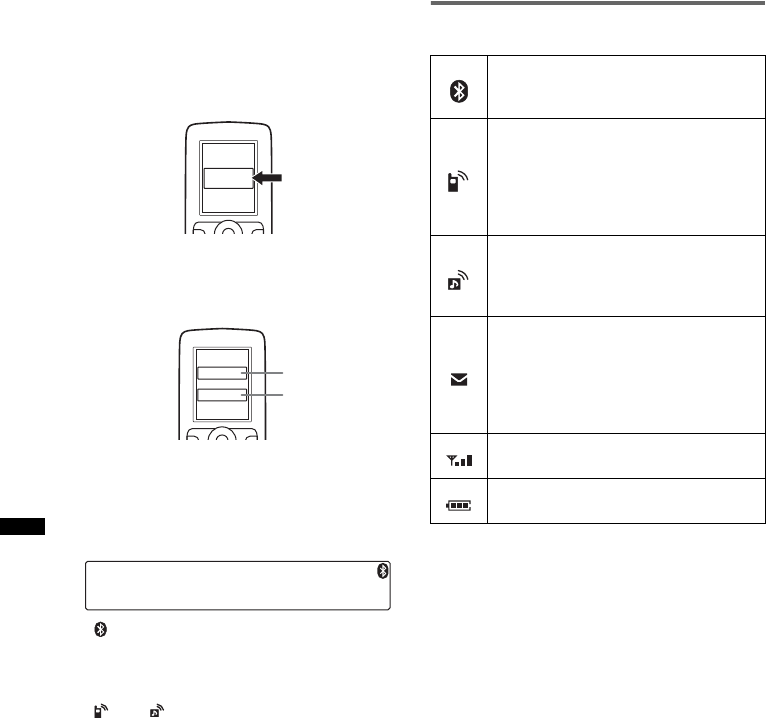
22
3Set the Bluetooth device to search for
this unit.
A list of detected devices appears in the
display of the device to be connected. This
unit is displayed as “Sony Automotive” on
the device to be connected.
4If Passkey* input is required on the
display of the device to be connected,
input “0000.”
This unit and the Bluetooth device memorize
each other’s information, and when pairing is
made, the unit is ready for connection to the
device. If the device supports Bluetooth
version 2.1, passkey input is not required.
“ ” flashes and then stays lit after pairing is
complete.
5Set the Bluetooth device to connect to
this unit.
“ ” or “ ” appears when the connection is
made.
*Passkey may be called “passcode,” “PIN code,” “PIN
number” or “Password,” etc., depending on the
device.
Notes
•While connecting to a Bluetooth device, this unit
cannot be detected from another device. To enable
detection, enter the pairing mode and search for this
unit from another device.
•It may take time to search or connect.
•Depending on the device, the confirmation display of
the connection appears before inputting the
passkey.
•The time limit for inputting the passkey differs
depending on the device.
•This unit cannot be connected to a device that
supports only HSP (Head Set Profile).
About Bluetooth icons
The following icons are used by this unit.
*Turns off without handsfree connection. Differs in the
case of a cellular phone.
XXXXXXX
DR-BT30Q
Sony
Automotive
XXXX
Input passkey.
“0000”
Lit:
Flashing:
None:
Bluetooth signal is on.
Pairing is in standby mode.
Bluetooth signal is off.
Lit:
Flashing:
None:
Connected to a cellular
phone.
Connection is in progress.
No cellular phone is
connected for handsfree
calling.
Lit:
Flashing:
None:
Connected to a device.
Connection is in progress.
No device is connected for
music streaming.
Lit:
Flashing:
None:
Some unread SMS
messages exist.
A new SMS message has
been received.
No unread SMS messages
exist.
Signal strength status of
connected cellular phone.*
Remaining battery status of
connected cellular phone.*
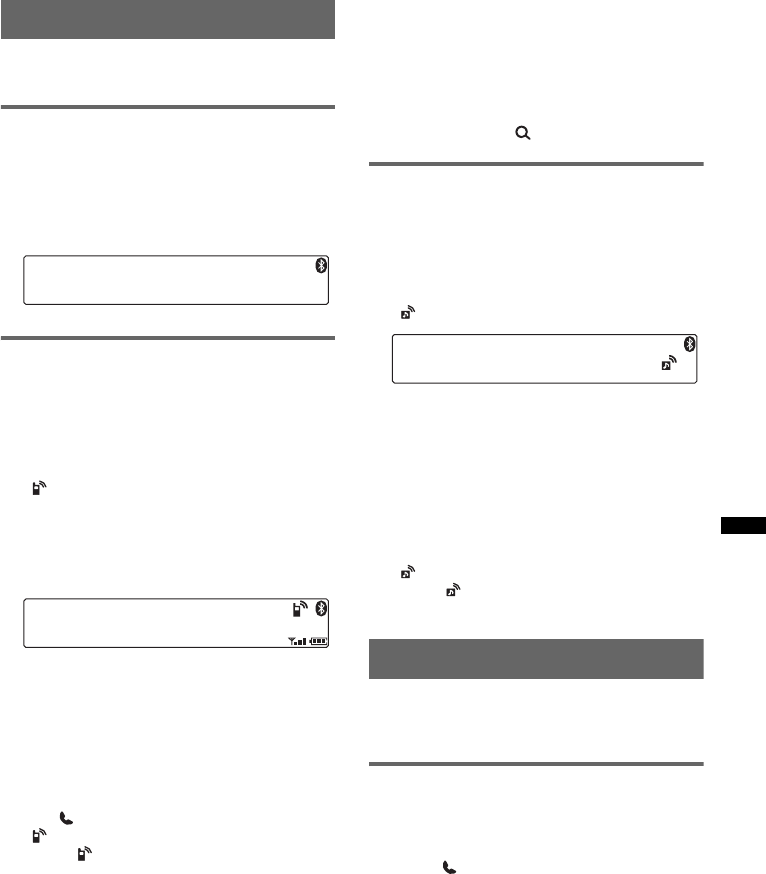
23
Connection
If pairing has already been achieved, start
operation from here.
To switch the Bluetooth signal
output of this unit to on
To use the Bluetooth function, switch the
Bluetooth signal output of this unit to on.
1Press (BT).
Bluetooth signal is activated.
Connecting a cellular phone
1Be sure that both this unit and the
cellular phone are switched to
Bluetooth signal on.
2Connect to this unit using the cellular
phone.
“ ” appears when the connection is made. If
you select the Bluetooth Phone source after
the connection is made, the network name
and the connected cellular phone name
appear in the display. To change display
items, press (DSPL).
Connecting the last-connected
cellular phone from this unit
1Be sure the cellular phone is switched to
Bluetooth signal on.
2Press (SOURCE/OFF) repeatedly until “BT
PHONE” appears.
3Press (handsfree).
“ ” flashes while the connection is being
made. “ ” stays lit when the connection is
made.
Notes
•Some cellular phones require permission to access
their phonebook data during handsfree connection
to this unit. Obtain permission via the cellular phone.
•While streaming Bluetooth audio, you cannot
connect from this unit to the cellular phone. Connect
from the cellular phone to this unit instead. A
connecting noise may be heard over playback
sound.
Tips
•With Bluetooth signal on: when the ignition is turned
to on, this unit reconnects automatically to the last-
connected cellular phone. But automatic connection
also depends on the cellular phone’s specification. If
automatic connection is not made, connect
manually.
•You can also select the Bluetooth Phone source by
pressing and holding (BROWSE).
Connecting an audio device
1Be sure that both this unit and the
audio device are switched to
Bluetooth signal on.
2Connect to this unit using the audio
device.
“ ” appears when the connection is made.
Connecting the last-connected audio
device from this unit
1Be sure the audio device is switched to
Bluetooth signal on.
2Press (SOURCE/OFF) repeatedly until “BT
AUDIO” appears.
3Press (6).
“ ” flashes while the connection is being
made. “ ” stays lit when the connection is
made.
Handsfree calling
Once the unit is connected to the cellular phone,
you can make/receive handsfree calls by
operating this unit.
Receiving calls
When receiving a call, a ringtone is output from
your car speakers. The name or the phone
number appear in the display.
1Press (handsfree) when a call is
received with a ringtone.
The phone call starts.
Notes
•Depending on the cellular phone, caller name may
appear.
•The built-in microphone of this unit is located on the
rear of the front panel (page 12). Do not cover the
microphone with tape, etc.
continue to next page t
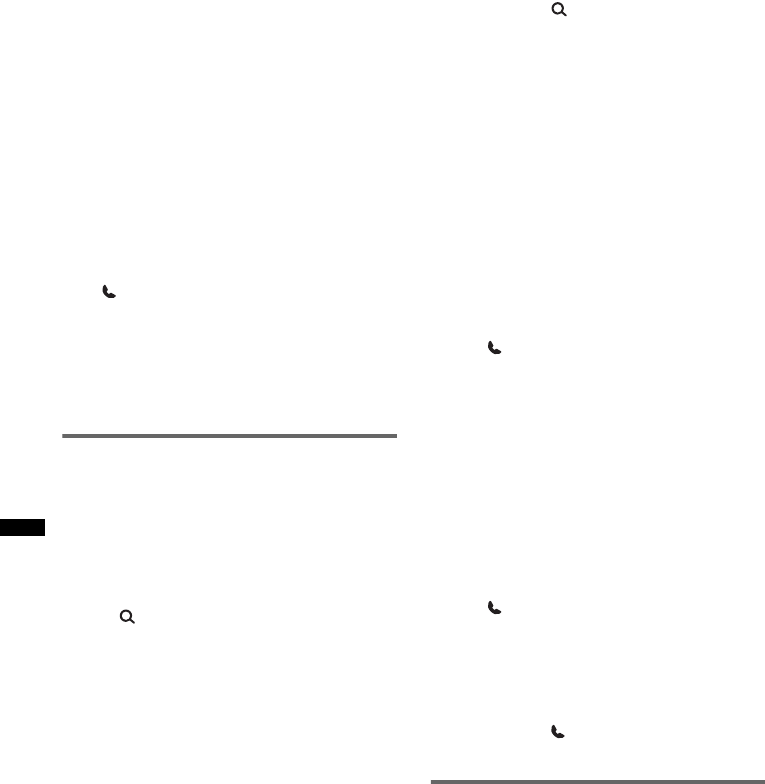
24
Auto Answer setting
You can select an auto answer setting from
“OFF,” “1 (about 3 seconds)” or “2 (about 10
seconds)” (page 30).
Ringtone setting
You can switch the ringtone from “1 (this unit)”
or “2 (cellular phone)” (page 30).
*Depending on the cellular phone, this unit’s ringtone
may be output even if set to “2 (cellular phone).”
To reject a call
Press and hold (SOURCE/OFF) for 1 second.
To end a call
Press (handsfree) again.
Note
Even if the call is ended, the Bluetooth connection is
not canceled.
Tip
You can also end a call by pressing (SOURCE/OFF) on
this unit for 1 second.
Making calls
Calling from the phonebook
When connecting to a cellular phone supporting
PBAP (Phone Book Access Profile), you can
access the Phonebook, and make a call.
1Press (SOURCE/OFF) repeatedly until “BT
PHONE” appears.
2Press (BROWSE).
The phonebook appears.
3Rotate the control dial to select an initial from
the initial list, then press it.
4Rotate the control dial to select a name from
the name list, then press it.
5Rotate the control dial to select a number from
the number list, then press it.
The phone call starts.
Notes
•The phonebook may not be displayed correctly
when the cellular phone’s phonebook is deleted.
•Depending on the cellular phone, displayed contacts
on the unit may differ from the phonebook of the
cellular phone.
Note on phonebook data
Prior to disposal or changing ownership of your car
with this unit still installed, be sure to press the RESET
button to erase all the phonebook data in this unit to
prevent possible unauthorized access.
Disconnecting the power supply lead will also erase all
the phonebook data.
Calling from the call history
1Press (SOURCE/OFF) repeatedly until “BT
PHONE” appears.
2Press and hold (BROWSE).
A list of the call history appears.
3Rotate the control dial to select a name and
phone number from the call history, then press
it.
The phone call starts.
Notes
•You can call from the call history (up to 20).
•The call history may not change even if the cellular
phone’s call history is deleted.
Calling by phone number input
1Press (SOURCE/OFF) repeatedly until “BT
PHONE” appears.
2Press and hold (MODE).
3Rotate the control dial to select the phone
number, and lastly select “ ” (space).
4Press (handsfree).
The phone call starts.
Note
“_” appears instead of “#” on the display.
Calling by preset number
You can store up to 6 contacts in the preset dial.
For details on how to store, see “Preset dial”
(page 25).
1Press (SOURCE/OFF) repeatedly until “BT
PHONE” appears.
2Press a number button ((1) to (6)) to select
the contact you want to call.
3Press (handsfree).
The phone call starts.
Calling by redial
1Press (SOURCE/OFF) repeatedly until “BT
PHONE” appears.
2Press and hold .
The phone call starts.
Operations during a call
Presetting the volume of the ringtone
and talker’s voice
You can preset the volume level of the ringtone
and talker’s voice.
To adjust the ringtone volume:
Rotate the control dial while receiving a call.
Ringtone volume can be adjusted.
To adjust the talker’s voice volume:
Rotate the control dial during a call. The talker’s
voice volume can be adjusted.
Note
If the Bluetooth Phone source is selected, rotating the
control dial will only adjust the talker’s volume.
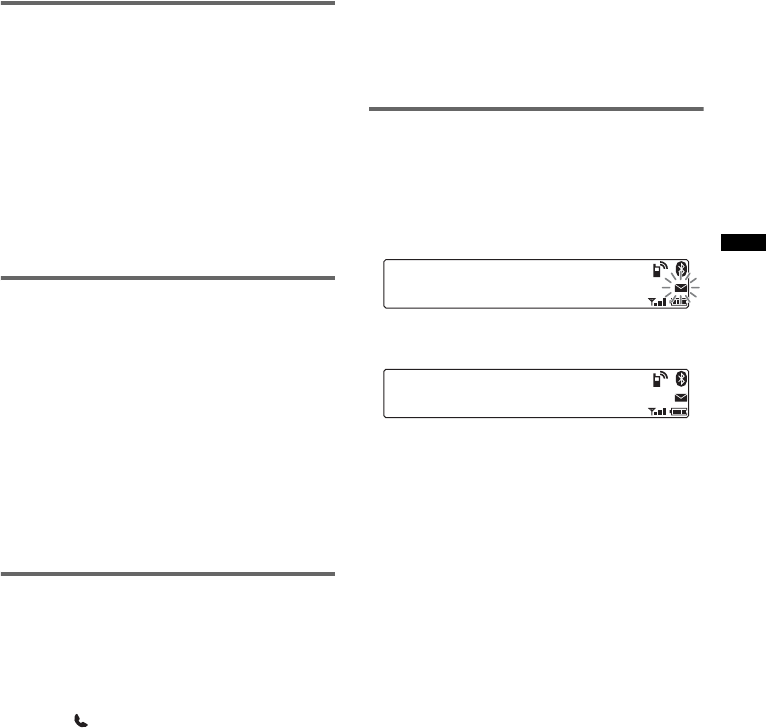
25
Mic Gain adjustment
You can adjust the volume for the other party.
Press (5) to adjust the volume levels (“MIC-
LOW,” “MIC-MID,” “MIC-HI”).
Note
Configurable during a call.
EC/NC Mode (Echo Canceller/Noise
Canceller Mode)
You can reduce echo and noise.
Press and hold (5)/ to select to “EC/NC-1” or
“EC/NC-2.”
Note
Configurable during a call.
Call transfer
In order to activate/deactivate the appropriate
device (this unit/cellular phone), check the
following.
1Press (MODE) or use your cellular
phone.
For details on cellular phone operation, refer to
your cellular phone manual.
Note
Depending on the cellular phone, handsfree
connection may be cut off when call transfer is
attempted.
Preset dial
Contacts (up to 6) in the phonebook of a cellular
phone can be stored in the preset dial.
1Press (SOURCE/OFF) repeatedly until
“BT PHONE” appears.
2Press and hold a number button ((1)
to (6)) to select the preset number to
store.
“P (preset number) WAITING” appears.
3Send the phonebook data by
operating the cellular phone.
The contact is stored in the selected preset
number.
Voice dial activation
You can activate voice dialing with a cellular
phone connected to this unit by saying the voice
tag stored on the cellular phone, then make a call.
1Press (SOURCE/OFF) repeatedly until
“BT PHONE” appears.
2Press (handsfree).
“VOICE DIAL” appears.
3Say the voice tag stored on the cellular
phone.
Your voice is recognized, and the call is
made.
Notes
•Check that the unit and cellular phone are
connected beforehand.
•Store a voice tag on your cellular phone beforehand.
•If you activate voice dialing with a cellular phone
connected to this unit, this function may not always
work in some cases.
•Noises such as the engine running may interfere
with sound recognition. In order to improve
recognition, operate under conditions where noise is
minimized.
•Voice dialing may not work in some situations,
depending on the effectiveness of the cellular
phone’s recognition function. For details, see the
support site (page 21).
Tips
•Speak in the same way as you did when you stored
the voice tag.
•Store a voice tag while seated in the car, via this unit
with “BT PHONE” source selected.
SMS indicator
While connecting a cellular phone to this unit,
the SMS indicator informs you of any incoming
or unread SMS messages.
If you receive a new SMS message, the SMS
indicator flashes.
If there are any unread SMS messages, the SMS
indicator stays lit.
Note
Function of the SMS indicator may depend on the
cellular phone.
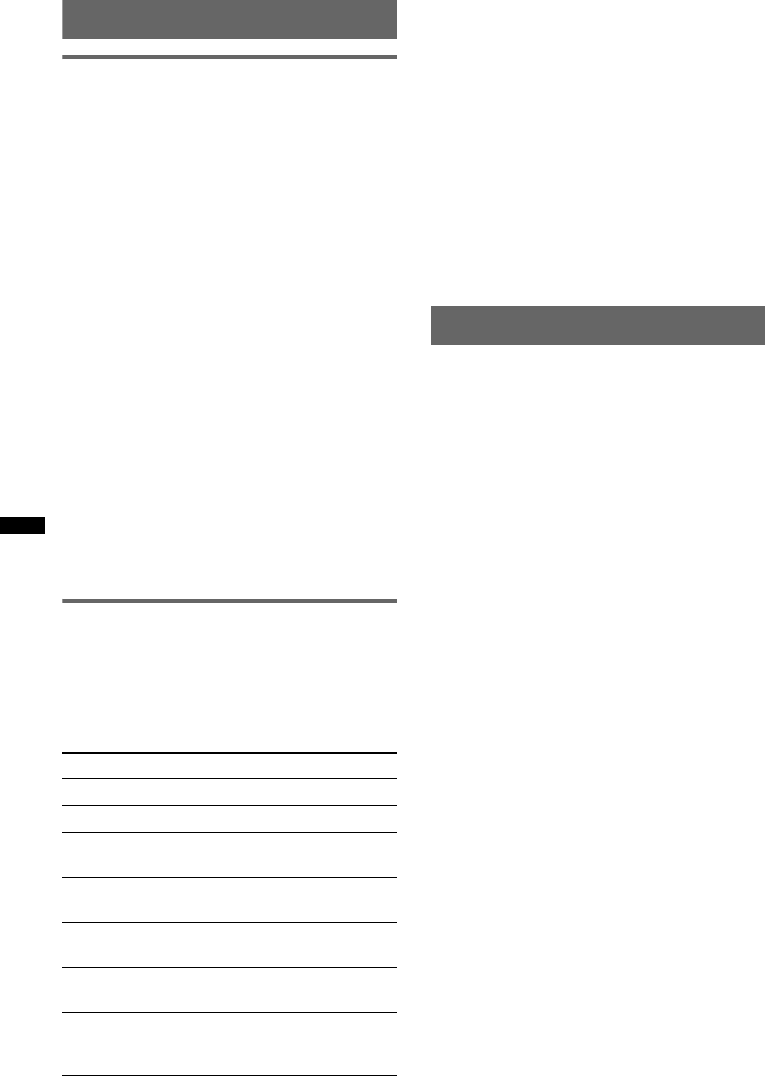
26
Music streaming
Listening to music from an audio
device
You can listen to music of an audio device on this
unit if the audio device supports A2DP
(Advanced Audio Distribution Profile) of
Bluetooth technology.
1Turn down the volume on this unit.
2Press (SOURCE/OFF) repeatedly until
“BT AUDIO” appears.
3Operate the audio device to start
playback.
4Adjust the volume on this unit.
Adjusting the volume level
The volume level is adjustable for any difference
between the unit and the Bluetooth audio device.
1Start playback of the Bluetooth audio device at
a moderate volume.
2Set your usual listening volume on the unit.
3Press the select button.
4Rotate the control dial until “BTA VOL”
appears, and rotate the volume control dial to
adjust the input level (“+18dB” – “0dB” –
“– 8dB”).
Operating an audio device with this
unit
You can perform the following operations on this
unit if the audio device supports AVRCP (Audio
Video Remote Control Profile) of Bluetooth
technology. (The operation differs depending on
the audio device.)
*1 Press repeatedly until the desired setting appears.
*2 Depending on the device, it may be necessary to
press twice.
Operations other than the above should be
performed on the audio device.
Notes
•Depending on the audio device, information, such as
title, track number/time, playback status, etc., may
not be displayed on this unit. The information is
displayed during Bluetooth Audio playback only.
•Even if the source is changed on this unit, playback
of the audio device does not stop.
Tip
You can connect a cellular phone that supports A2DP
(Advanced Audio Distribution Profile) as an audio
device and listen to music.
Initializing Bluetooth Settings
You can initialize all the Bluetooth-related
settings from this unit.
1Press and hold (SOURCE/OFF) for 1
second to turn off the power.
2Press and hold the select button.
The menu list appears.
3Rotate the control dial to select “BT
INIT,” then press it.
The confirmation appears.
4Rotate the control dial to select “INIT-
YES,” then press it.
“INITIAL” flashes while initializing the
Bluetooth settings.
“COMPLETE” appears when initializing has
finished.
Note
When disposing of this unit, preset numbers should be
deleted with “BT INIT.”
To Do this
Repeat play Press (1) (REP)*1
Shuffle play Press (2) (SHUF)*1
Skip albums Press (3)/(4) (ALBUM –/+)
[press once for each album]
Play Press (6) (PAUSE)*2 on this
unit.
Pause Press (6) (PAUSE)*2 on this
unit.
Skip tracks Press SEEK –/+ (./>)
[press once for each track]
Reverse/
Fast-forward Press and hold SEEK –/+
(./>) [hold to desired
point]
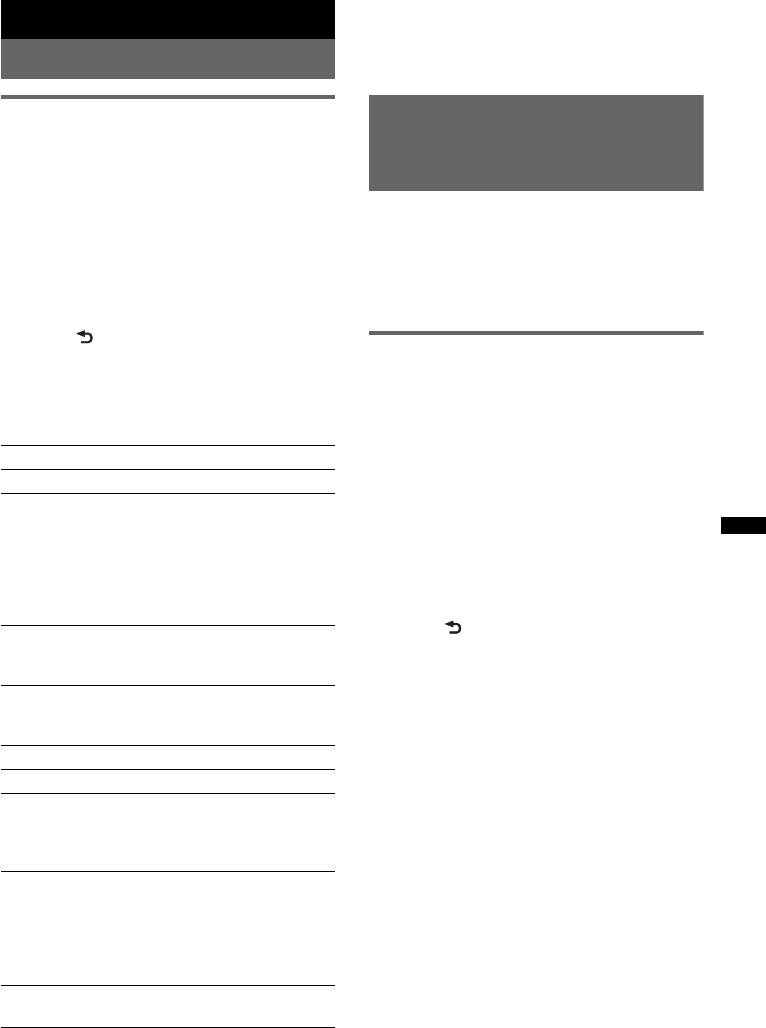
27
Sound Settings and Setup Menu
Changing the sound settings
Adjusting the sound
characteristics
1During reception/playback, press the
select button.
2Rotate the control dial until the
desired menu item appears, then
press it.
3Rotate the control dial to select the
setting, then press it.
The setting is complete.
4Press (BACK).
The display returns to normal reception/play
mode.
The following items can be set (follow the page
reference for details):
Enjoying sophisticated sound
functions — Advanced Sound
Engine
Advanced Sound Engine, Sony’s new sound
engine, creates an ideal in-car sound field with
digital signal processing. Advanced Sound
Engine contains the following features: EQ7,
Listening Position, DM+ Advanced, Rear Bass
Enhancer.
Selecting the sound quality
— EQ7 Preset
You can select an equalizer curve from 7
equalizer curves (“XPLOD,” “VOCAL,”
“EDGE,” “CRUISE,” “SPACE,” “GRAVITY,”
“CUSTOM” or “OFF”).
1During reception/playback, press the
select button.
2Rotate the control dial until “EQ7
PRESET” appears, then press it.
3Rotate the control dial until the
desired equalizer curve appears, then
press it.
4Press (BACK).
The display returns to normal reception/play
mode.
To cancel the equalizer curve, select “OFF” in
step 3.
Tip
The equalizer curve setting can be memorized for
each source.
EQ7 PRESET (page 27)
EQ7 SETTING (page 28)
POSITION
SET POSITION (Listening Position setting)
(page 28)
ADJ POSITION*1 (Listening Position
adjustment) (page 29)
SET SW POS*1 (Subwoofer Position setting)
(page 28)
BALANCE
Adjusts the sound balance: “RIGHT-15” –
“CENTER” – “LEFT-15.”
FADER
Adjusts the relative level: “FRONT-15” –
“CENTER” – “REAR-15.”
DM+ (page 29)
RB ENH (Rear Bass Enhancer) (page 29)
SW LEVEL (Subwoofer Level)
Adjusts the subwoofer volume level: “+10dB” –
“0dB” – “–10dB.”
(“ATT” is displayed at the lowest setting.)
AUX VOL*2 (AUX Volume level)
Adjusts the volume level for each connected
auxiliary equipment: “+18dB” – “0dB” –
“– 8dB.”
This setting negates the need to adjust the
volume level between sources.
BTA VOL*3 (Bluetooth Audio Volume Level)
(page 26)
*1 Hidden when “SET POSITION” is set to “OFF.”
*2 When AUX source is activated (page 30).
*3 When Bluetooth audio source is activated
(page 26).
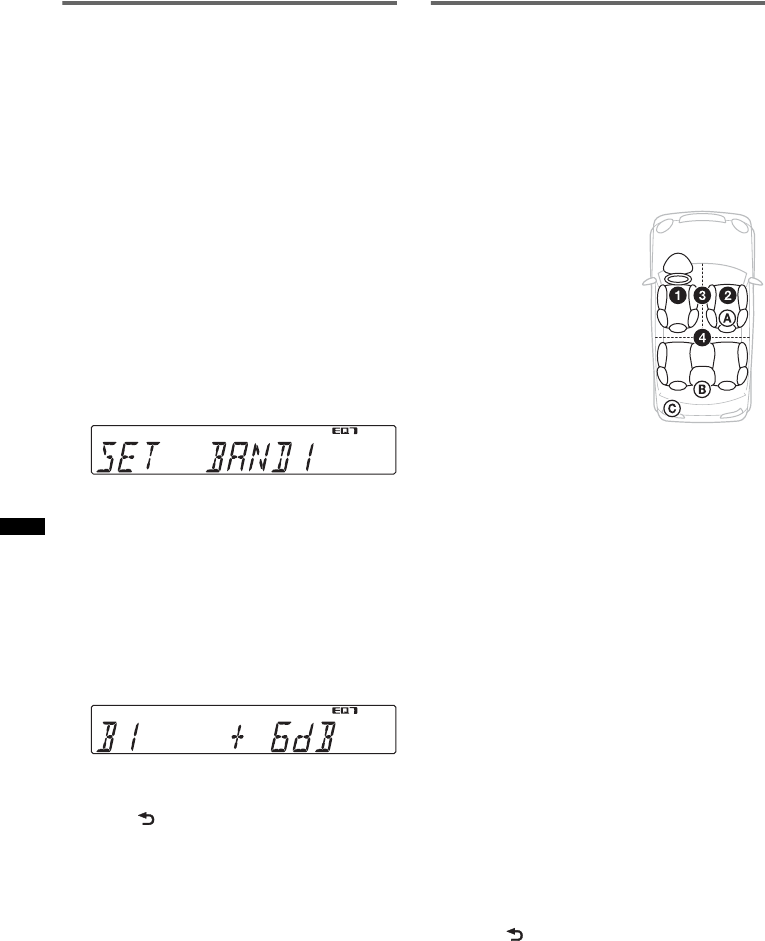
28
Customizing the equalizer curve
— EQ7 Setting
“CUSTOM” of EQ7 allows you to make your
own equalizer settings.
1Select a source, then press the select
button.
2Rotate the control dial until “EQ7
SETTING” appears, then press it.
3Rotate the control dial until “BASE”
appears, then press it.
You can select an equalizer curve as a basis
for further customizing.
To not customize a preset equalizer curve,
skip to step 5.
4Rotate the control dial to select the
equalizer curve, then press it.
5Setting the equalizer curve.
1Rotate the control dial to select the
frequency range, then press it.
BAND1: 63 Hz
BAND2: 160 Hz
BAND3: 400 Hz
BAND4: 1 kHz
BAND5: 2.5 kHz
BAND6: 6.3 kHz
BAND7: 16.0 kHz
2Rotate the control dial to adjust the
volume level, then press it.
The volume level is adjustable in 1 dB
steps, from -6 dB to +6 dB.
Repeat steps 1 and 2 to adjust other
frequency ranges.
6Press (BACK) twice.
The equalizer curve is stored in “CUSTOM,”
and the display returns to normal reception/
play mode.
Optimizing sound by Time
Alignment — Listening Position
The unit can change the localization of sound by
delaying the sound output from each speaker to
suit your position, and simulate a natural sound
field with the feeling of being in the center of it
wherever you sit in the car.
The options for “POSITION” are indicated
below.
You can also set the approximate subwoofer
position from your listening position if:
– the subwoofer is connected.
– the listening position is set besides “OFF.”
The options for “SET SW POS” are indicated
below.
“NEAR” (A): Near
“NORMAL” (B): Normal
“FAR” (C): Far
1During reception/playback, press the
select button.
2Rotate the control dial until “SET
POSITION” appears, then press it.
3Rotate the control dial to select from
“FRONT L,” “FRONT R,” “FRONT” or
“ALL,” then press it.
4Rotate the control dial until “SET SW
POS” appears, then press it.
If you select “FRONT L,” “FRONT R,”
“FRONT” or “ALL” in step 3 above, you can
set the subwoofer position.
Rotate the control dial to select from
“NEAR,” “NORMAL” or “FAR,” then press
it.
5Press (BACK).
The display returns to normal reception/play
mode.
To cancel listening position, select “OFF” on
step 3.
“FRONT L” (1): Front left
“FRONT R” (2): Front
right
“FRONT” (3): Center front
“ALL” (4): In the center of
your car
“OFF”: No position set
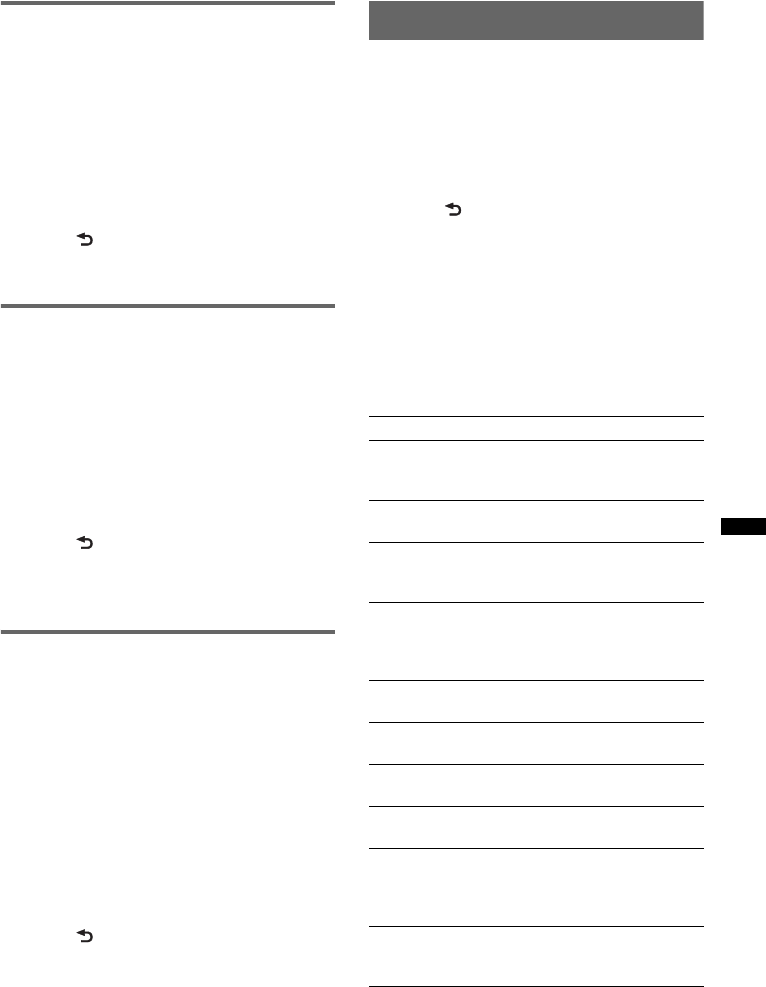
29
Adjusting the listening position
You can fine-tune the listening position setting.
1During reception/playback, press the
select button.
2Rotate the control dial until “ADJ
POSITION” appears, then press it.
3Rotate the control dial to adjust the
listening position, then press it.
Adjustable range: “+ 3” – “CENTER” –
“– 3.”
4Press (BACK).
The display returns to normal reception/play
mode.
DM+ Advanced
DM+ Advanced improves digitally compressed
sound by restoring high frequencies lost in the
compression process.
1During playback, press the select
button.
2Rotate the control dial until “DM+”
appears, then press it.
3Rotate the control dial to select “ON,”
then press it.
4Press (BACK).
The display returns to normal play mode.
Tip
The DM+ setting can be memorized for each source.
Using rear speakers as subwoofer
— Rear Bass Enhancer
Rear Bass Enhancer enhances the bass sound by
applying the low pass filter setting (page 30) to
the rear speakers. This function allows the rear
speakers to work as a subwoofer if one is not
connected.
1During reception/playback, press the
select button.
2Rotate the control dial until “RB ENH”
appears, then press it.
3Rotate the control dial to select from
“1,” “2” or “3,” then press it.
4Press (BACK).
The display returns to normal reception/play
mode.
Adjusting setup items — SET
1Press and hold the select button.
The setup display appears.
2Rotate the control dial until the
desired item appears, then press it.
3Rotate the control dial to select the
setting, then press it.*
The setting is complete.
4Press (BACK).
The display returns to normal reception/play
mode.
*For CLOCK-ADJ and BTM settings, step 4 is not
necessary.
Note
Displayed items will differ, depending on the source
and setting.
The following items can be set (follow the page
reference for details):
CLOCK-ADJ (Clock Adjust) (page 7)
CT (Clock Time)
Activates the CT function: “ON,” “OFF”
(page 15, 16).
BEEP
Activates the beep sound: “ON,” “OFF.”
AUX-A*1 (AUX Audio)
Activates the AUX source display: “ON,”
“OFF” (page 30).
AUTO OFF
Shuts off automatically after a desired time
when the unit is turned off: “NO,” “30S
(Seconds),” “30M (Minutes),” “60M (Minutes).”
DEMO
(Demonstration)
Activates the demonstration: “ON,” “OFF.”
DIMMER
Changes the display brightness: “ON,” “OFF.”
ILLUM (Illumination)
Changes the illumination color: “1,” “2.”
AUTO SCR (Auto Scroll)
Scrolls long items automatically: “ON,” “OFF.”
LOCAL (Local Seek Mode)
– “ON”: to only tune into stations with stronger
signals.
– “OFF”: to tune normal reception.
MONO*2 (Monaural Mode)
Selects monaural reception mode to improve
poor FM reception: “ON,” “OFF.”
continue to next page t
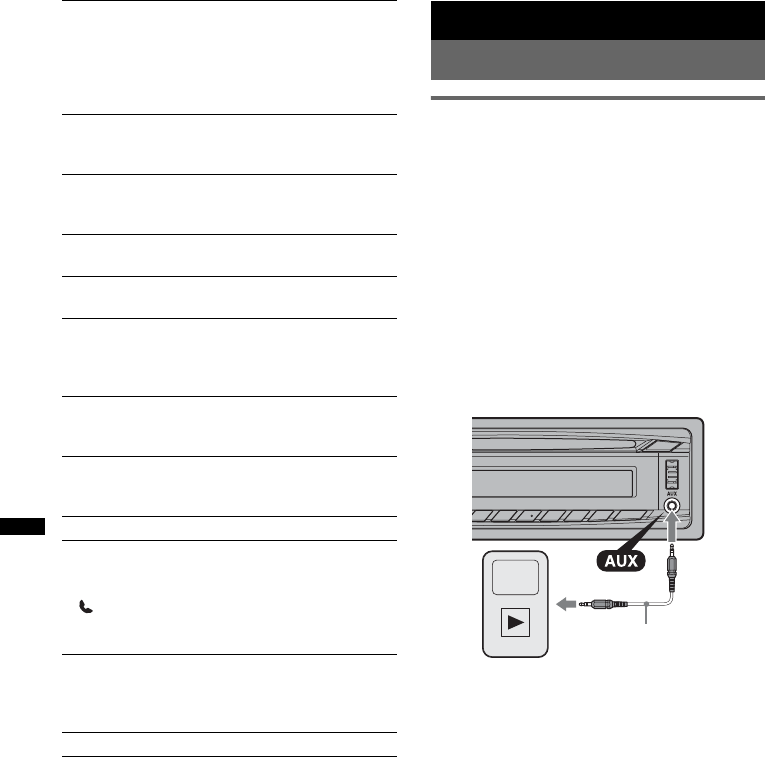
30
*1 When the unit is turned off.
*2 When FM is received.
Other functions
Using optional equipment
Auxiliary audio equipment
By connecting an optional portable audio device
to the AUX input jack (stereo mini jack) on the
unit and then simply selecting the source, you
can listen on your car speakers. The volume level
is adjustable for any difference between the unit
and the portable audio device. Follow the
procedure below:
Connecting the portable audio
device
1Turn off the portable audio device.
2Turn down the volume on the unit.
3Connect to the unit.
*Be sure to use a straight type plug.
Adjusting the volume level
Be sure to adjust the volume for each connected
audio device before playback.
1Turn down the volume on the unit.
2Press (SOURCE/OFF) repeatedly until “AUX”
appears.
After that, “AUX FRONT IN” appears.
3Start playback of the portable audio device at a
moderate volume.
4Set your usual listening volume on the unit.
5Adjust the input level (page 27).
ZAP TIME (Zappin Time)
Selects the playback time for the ZAPPIN
function.
– “Z.TIME-1 (about 6 seconds),” “Z.TIME-2
(about 15 seconds),” “Z.TIME-3 (about 30
seconds).”
ZAP BEEP (Zappin Beep)
Has the beep sound between track passages:
“ON,” “OFF.”
LPF FREQ (Low Pass Filter Frequency)
Selects the subwoofer cut-off frequency:
“50Hz,” “60Hz,” “80Hz,” “100Hz,” “120Hz.”
LPF SLOP (Low Pass Filter Slope)
Selects the LPF slope: ”1,” ”2,” ”3.”
SW PHASE (Subwoofer Phase)
Selects the subwoofer phase: “NORM,” “REV.”
HPF FREQ (High Pass Filter Frequency)
Selects the front/rear speaker cut-off frequency:
“OFF,” “50Hz,” “60Hz,” “80Hz,” “100Hz,”
“120Hz.”
HPF SLOP (High Pass Filter Slope)
Selects the HPF slope (effective only when HPF
FREQ is set to other than “OFF”): “1,” “2,” “3.”
LOUDNESS (Dynamic Loudness)
Reinforces bass and treble for clear sound at low
volume levels: “ON,” “OFF.”
BTM (page 15)
AUTO ANS*1 (Auto Answer)
Answers an incoming call automatically.
– “OFF”: to not answer automatically until
(handsfree) is pressed.
– “1”: to answer automatically after 3 seconds.
– “2”: to answer automatically after 10 seconds.
RINGTONE*1
Uses the ringtone of this unit or the connected
cellular phone: “1 (this unit),” “2 (cellular
phone).”
BT INIT*1 (Bluetooth Initialize) (page 26)
Connecting cord*
(not supplied)

31
External microphone XA-MC10
By connecting an optional external microphone
to the microphone input connector, you can
improve audio quality while talking through this
unit.
Note
Connect XA-MC10 as the external microphone. You
may not be able to call or malfunction may occur if
another device is connected.
Additional Information
Precautions
• Cool off the unit beforehand if your car has been
parked in direct sunlight.
• Power antenna (aerial) extends automatically.
Moisture condensation
Should moisture condensation occur inside the unit,
remove the disc and wait for about an hour for it to
dry out; otherwise the unit will not operate properly.
To maintain high sound quality
Do not splash liquid onto the unit or discs.
Notes on discs
• Do not expose discs to direct sunlight or heat
sources such as hot air ducts, nor leave it in a car
parked in direct sunlight.
• Before playing, wipe the discs
with a cleaning cloth from the
center out. Do not use solvents
such as benzine, thinner,
commercially available
cleaners.
• This unit is designed to play
discs that conform to the
Compact Disc (CD) standard.
DualDiscs and some of the music discs encoded
with copyright protection technologies do not
conform to the Compact Disc (CD) standard,
therefore, these discs may not be playable by this
unit.
•Discs that this unit CANNOT play
– Discs with labels, stickers, or sticky tape or
paper attached. Doing so may cause a
malfunction, or may ruin the disc.
– Discs with non-standard shapes (e.g., heart,
square, star). Attempting to do so may damage
the unit.
–8 cm (3 1/4 in) discs.
Notes on CD-R/CD-RW discs
• The maximum number of: (CD-R/CD-RW only)
– folders (albums): 150 (including root folder)
– files (tracks) and folders: 300 (may less than 300
if folder/file names contain many characters)
– displayable characters for a folder/file name: 32
(Joliet)/64 (Romeo)
• If the multi-session disc begins with a CD-DA
session, it is recognized as a CD-DA disc, and
other sessions are not played.
External microphone
Connecting cord
Clamps
continue to next page t

32
•Discs that this unit CANNOT play
– CD-R/CD-RW of poor recording quality.
– CD-R/CD-RW recorded with an incompatible
recording device.
– CD-R/CD-RW which is finalized incorrectly.
– CD-R/CD-RW other than those recorded in
music CD format or MP3 format conforming to
ISO9660 Level 1/Level 2, Joliet/Romeo or
multi-session.
Playback order of MP3/WMA/AAC
files
About iPod
About Bluetooth function
What is Bluetooth technology?
• Bluetooth wireless technology is a short-range
wireless technology that enables wireless data
communication between digital devices, such as a
cellular phone and a headset. Bluetooth wireless
technology operates within a range of about 10 m
(about 33 feet). Connecting two devices is
common, but some devices can be connected to
multiple devices at the same time.
• You do not need to use a cable for connection
since Bluetooth technology is a wireless
technology, neither is it necessary for the devices
to face one another, such is the case with infrared
technology. For example, you can use such a
device in a bag or pocket.
• Bluetooth technology is an international standard
supported by millions of companies all over the
world, and employed by various companies
worldwide.
On Bluetooth communication
• Bluetooth wireless technology operates within a
range of about 10 m.
Maximum communication range may vary
depending on obstacles (person, metal, wall, etc.)
or electromagnetic environment.
• The following conditions may affect the
sensitivity of Bluetooth communication.
– There is an obstacle such as a person, metal, or
wall between this unit and Bluetooth device.
– A device using 2.4 GHz frequency, such as a
wireless LAN device, cordless telephone, or
microwave oven, is in use near this unit.
• Because Bluetooth devices and wireless LAN
(IEEE802.11b/g) use the same frequency,
microwave interference may occur and result in
communication speed deterioration, noise, or
invalid connection if this unit is used near a
wireless LAN device. In such as case, perform the
following.
– Use this unit at least 10 m away from the
wireless LAN device.
– If this unit is used within 10 m of a wireless
LAN device, turn off the wireless LAN device.
– Install this unit and Bluetooth device as near to
each other as possible.
• Microwaves emitting from a Bluetooth device may
affect the operation of electronic medical devices.
Turn off this unit and other Bluetooth devices in
the following locations, as it may cause an
accident.
– where inflammable gas is present, in a hospital,
train, airplane, or petrol station
– near automatic doors or a fire alarm
• This unit supports security capabilities that
comply with the Bluetooth standard to provide a
secure connection when the Bluetooth wireless
technology is used, but security may not be
enough depending on the setting. Be careful when
communicating using Bluetooth wireless
technology.
Folder
(album)
MP3/WMA/
AAC file
(track)
MP3/WMA/AAC
• You can connect to the following iPod models.
Update your iPod devices to the latest software
before use.
Made for
– iPod touch (2nd generation)
– iPod touch (1st generation)
– iPod classic
– iPod with video*
– iPod nano (5th generation)
– iPod nano (4th generation)
– iPod nano (3rd generation)
– iPod nano (2nd generation)
– iPod nano (1st generation)*
– iPhone 3GS
– iPhone 3G
– iPhone
* Passenger control is not available for iPod nano
(1st generation) or iPod with video.
• “Made for iPod” and “Made for iPhone” mean
that an electronic accessory has been designed to
connect specifically to iPod or iPhone
respectively, and has been certified by the
developer to meet Apple performance standards.
• Apple is not responsible for the operation of this
device or its compliance with safety and
regulatory standards.
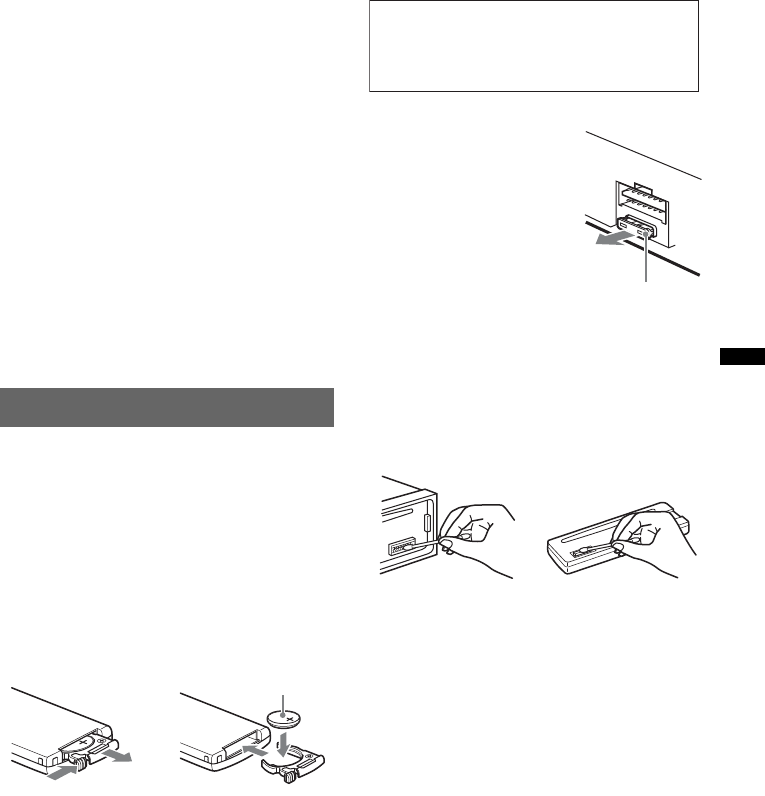
33
• We do not take any responsibility for the leakage
of information during Bluetooth communication.
• Connection with all Bluetooth devices cannot be
guaranteed.
– A device featuring Bluetooth function is
required to conform to the Bluetooth standard
specified by Bluetooth SIG, and be
authenticated.
– Even if the connected device conforms to the
above mentioned Bluetooth standard, some
devices may not be connected or work correctly,
depending on the features or specifications of the
device.
– While talking on the phone hands free, noise
may occur, depending on the device or
communication environment.
• Depending on the device to be connected, it may
require some time to start communication.
Others
• Using the Bluetooth device may not function on
cellular phones, depending on radio wave
conditions and location where the equipment is
being used.
• If you experience discomfort after using the
Bluetooth device, stop using the Bluetooth device
immediately. Should any problem persist, consult
your nearest Sony dealer.
If you have any questions or problems concerning
your unit that are not covered in this manual, consult
your nearest Sony dealer.
Maintenance
Replacing the lithium battery of the
card remote commander
Under normal conditions, the battery will last
approximately 1 year. (The service life may be
shorter, depending on the conditions of use.)
When the battery becomes weak, the range of the
card remote commander becomes shorter.
Replace the battery with a new CR2025 lithium
battery. Use of any other battery may present a
risk of fire or explosion.
Notes on the lithium battery
•Keep the lithium battery out of the reach of children.
Should the battery be swallowed, immediately
consult a doctor.
•Wipe the battery with a dry cloth to assure a good
contact.
•Be sure to observe the correct polarity when
installing the battery.
•Do not hold the battery with metallic tweezers,
otherwise a short-circuit may occur.
Fuse replacement
When replacing the fuse, be
sure to use one matching the
amperage rating stated on the
original fuse. If the fuse blows,
check the power connection and
replace the fuse. If the fuse
blows again after replacement,
there may be an internal
malfunction. In such a case,
consult your nearest Sony
dealer.
Cleaning the connectors
The unit may not function properly if the connectors
between the unit and the front panel are not clean. In
order to prevent this, detach the front panel (page 7)
and clean the connectors with a cotton swab. Do not
apply too much force. Otherwise, the connectors
may be damaged.
Notes
•For safety, turn off the ignition before cleaning the
connectors, and remove the key from the ignition
switch.
•Never touch the connectors directly with your fingers
or with any metal device.
1
2
+ side up
c
WARNING
Battery may explode if mistreated.
Do not recharge, disassemble, or dispose of
in fire.
Fuse (10 A)
Main unit Back of the front
panel
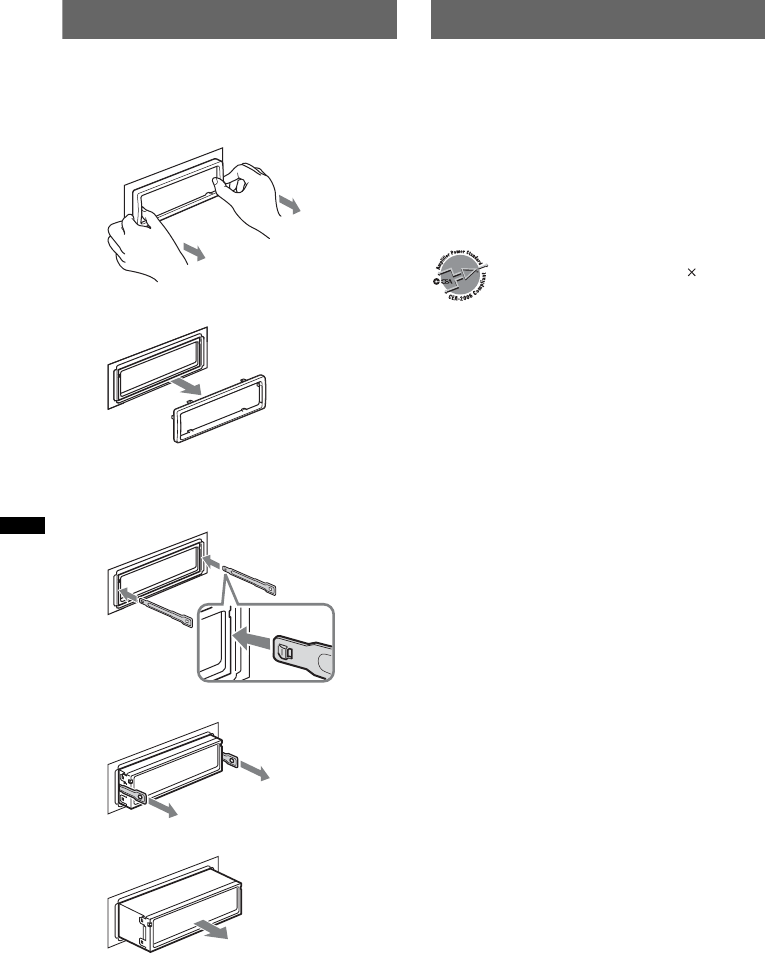
34
Removing the unit
1Remove the protection collar.
1Detach the front panel (page 7).
2Pinch both edges of the protection collar,
then pull it out.
2Remove the unit.
1Insert both release keys simultaneously
until they click.
2Pull the release keys to unseat the unit.
3Slide the unit out of the mounting.
Specifications
Tuner section
FM
Tuning range: 87.5 – 107.9 MHz
Antenna (aerial) terminal:
External antenna (aerial) connector
Intermediate frequency: 150 kHz
Usable sensitivity: 10 dBf
Selectivity: 75 dB at 400 kHz
Signal-to-noise ratio: 70 dB (mono)
Separation: 40 dB at 1 kHz
Frequency response: 20 – 15,000 Hz
AM
Tuning range: 530 – 1,710 kHz
Antenna (aerial) terminal:
External antenna (aerial) connector
Intermediate frequency: 25 kHz
Sensitivity: 26 µV
CD Player section
Signal-to-noise ratio: 120 dB
Frequency response: 10 – 20,000 Hz
Wow and flutter: Below measurable limit
USB Player section
Interface: USB (Full-speed)
Maximum current: 500 mA
Wireless Communication
Communication System:
Bluetooth Standard version 2.1 + EDR
Output:
Bluetooth Standard Power Class 2 (Max. +4 dBm)
Maximum communication range:
Line of sight approx. 10 m (33 ft)*1
Frequency band:
2.4 GHz band (2.4000 – 2.4835 GHz)
Modulation method: FHSS
Compatible Bluetooth Profiles*2:
A2DP (Advanced Audio Distribution Profile) 1.2
AVRCP (Audio Video Remote Control Profile) 1.3
HFP (Handsfree Profile) 1.5
PBAP (Phone Book Access Profile)
OPP (Object Push Profile)
x
Hook facing
inwards.
FOR UNITED STATES CUSTOMERS. NOT
APPLICABLE IN CANADA, INCLUDING
IN THE PROVINCE OF QUEBEC.
POUR LES CONSOMMATEURS AUX
ÉTATS-UNIS. NON APPLICABLE AU
CANADA, Y COMPRIS LA PROVINCE DE
QUÉBEC.
CEA2006 Standard
Power Output: 17 Watts RMS
4 Ohms < 1% THD+N
SN Ratio: 80 dBA
(reference: 1 Watt into 4 Ohms)
AUDIO POWER SPECIFICATIONS
4 at
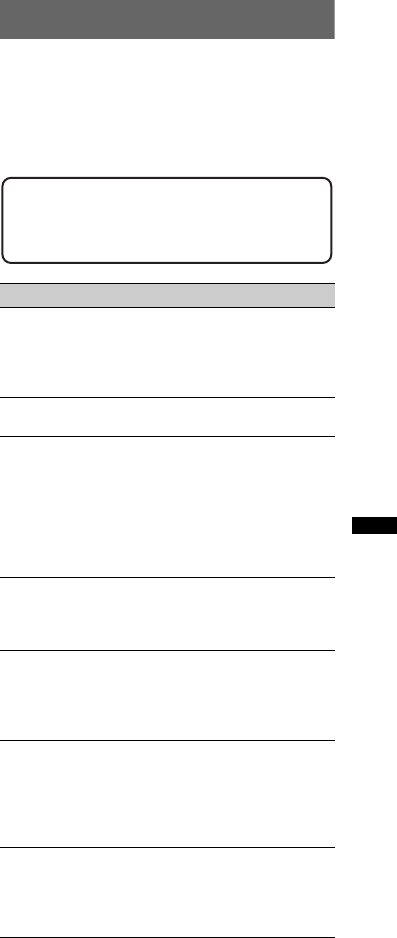
35
*1 The actual range will vary depending on factors
such as obstacles between devices, magnetic
fields around a microwave oven, static electricity,
reception sensitivity, antenna’s performance,
operating system, software application, etc.
*2 Bluetooth standard profiles indicate the purpose of
Bluetooth communication between devices.
Power amplifier section
Output: Speaker outputs
Speaker impedance: 4 – 8 ohms
Maximum power output: 52 W × 4 (at 4 ohms)
General
Outputs:
Audio outputs terminal (front/rear)
Subwoofer output terminal (mono)
Power antenna (aerial) relay control terminal
Power amplifier control terminal
Inputs:
BUS control input terminal
BUS audio input terminal
Telephone ATT control terminal
Remote controller input terminal
Antenna (aerial) input terminal
MIC input terminal
AUX input jack (stereo mini jack)
USB signal input connector
Power requirements: 12 V DC car battery
(negative ground (earth))
Dimensions: Approx. 178 × 50 × 179 mm
(7 1/8 × 2 × 7 1/8 in) (w/h/d)
Mounting dimensions: Approx. 182 × 53 × 162 mm
(7 1/4 × 2 1/8 × 6 1/2 in) (w/h/d)
Mass: Approx. 1.2 kg (2 lb 11 oz)
Supplied accessories:
Card remote commander: RM-X172
Parts for installation and connections (1 set)
Optional accessories/equipment:
BUS cable (supplied with an RCA pin cord):
RC-61 (1 m), RC-62 (2 m)
USB connection cable for iPod: RC-100IP
HD Radio™ tuner: XT-100HD
External microphone: XA-MC10
Your dealer may not handle some of the above listed
accessories. Please ask the dealer for detailed
information.
Design and specifications are subject to change
without notice.
Troubleshooting
The following checklist will help you remedy
problems you may encounter with your unit.
Before going through the checklist below, check the
connection and operating procedures.
If the problem is not solved, visit the following
support site.
General
No power is being supplied to the unit.
• Check the connection or fuse.
• If the unit is turned off and the display disappears, it
cannot be operated with the remote commander.
tTurn on the unit.
The power antenna (aerial) does not extend.
The power antenna (aerial) does not have a relay box.
No sound.
• The ATT function is activated, or the Telephone ATT
function (when the interface cable of a car telephone
is connected to the ATT lead) is activated.
• The position of the fader control “FADER” is not set
for a 2-speaker system.
• The Bluetooth audio device is in pause.
tCancel pause.
No beep sound.
• The beep sound is canceled (page 29).
• An optional power amplifier is connected and you are
not using the built-in amplifier.
The contents of the memory have been erased.
• The RESET button has been pressed.
tStore again into the memory.
• The power supply lead or battery has been
disconnected or it is not connected properly.
Stored stations and correct time are erased.
The fuse has blown.
Makes noise when the position of the ignition
is switched.
The leads are not matched correctly with the car’s
accessory power connector.
During playback or reception, demonstration
mode starts.
If no operation is performed for 5 minutes with
“DEMO-ON” set, demonstration mode starts.
tSet “DEMO-OFF” (page 29).
continue to next page t
Support site
http://esupport.sony.com
http://www.sony.com/mobileAV
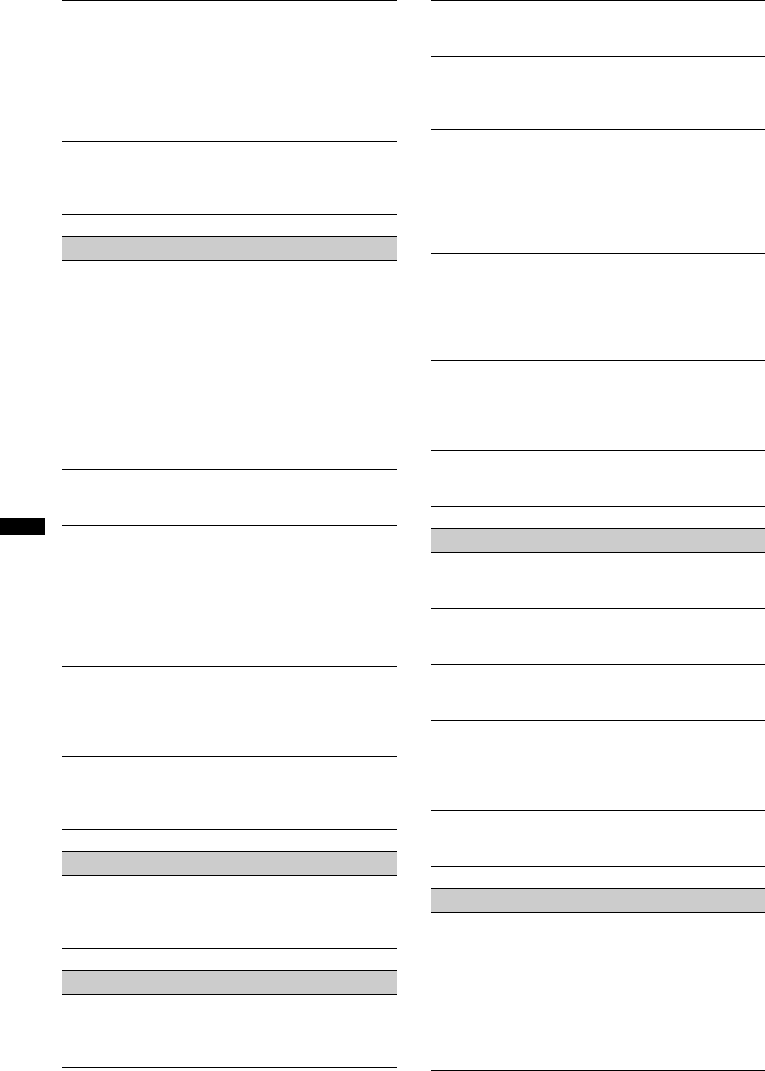
36
The display disappears from/does not appear
in the display window.
• The dimmer is set to “DIM-ON” (page 29).
• The display disappears if you press and hold
(SOURCE/OFF).
tPress (SOURCE/OFF) on the unit until the
display appears.
• The connectors are dirty (page 33).
The Auto Off function does not operate.
The unit is turned on. The Auto Off function activates
after turning off the unit.
tTurn off the unit.
Radio reception
The stations cannot be received.
The sound is hampered by noises.
• The connection is not correct.
tConnect a power antenna (aerial) control lead
(blue) or accessory power supply lead (red) to the
power supply lead of a car’s antenna (aerial)
booster (only when your car has built-in FM/AM
antenna (aerial) in the rear/side glass).
tCheck the connection of the car antenna (aerial).
tIf the auto antenna (aerial) will not go up, check
the connection of the power antenna (aerial)
control lead.
Preset tuning is not possible.
• Store the correct frequency in the memory.
• The broadcast signal is too weak.
Automatic tuning is not possible.
• Setting of the local seek mode is not correct.
tTuning stops too frequently:
Set “LOCAL-ON” (page 29).
tTuning does not stop at a station:
Set “LOCAL-OFF” (page 29).
• The broadcast signal is too weak.
tPerform manual tuning.
During FM reception, the “ST” indication
flashes.
• Tune in the frequency accurately.
• The broadcast signal is too weak.
tSet “MONO-ON” (page 29).
An FM program broadcast in stereo is heard in
monaural.
The unit is in monaural reception mode.
tSet “MONO-OFF” (page 29).
RDS
PTY displays “- - - - - - - -.”
• The current station is not an RDS station.
• RDS data has not been received.
• The station does not specify the program type.
CD playback
The disc cannot be loaded.
• Another disc is already loaded.
• The disc has been forcibly inserted upside down or in
the wrong way.
The disc does not play.
• Defective or dirty disc.
• The CD-Rs/CD-RWs are not for audio use (page 31).
MP3/WMA/AAC files cannot be played.
The disc is incompatible with the MP3/WMA/AAC
format and version. For details on playable discs and
formats, visit the support site.
MP3/WMA/AAC files take longer to play than
others.
The following discs take a longer time to start
playback.
– a disc recorded with a complicated tree structure.
– a disc recorded in Multi Session.
– a disc to which data can be added.
The display items do not scroll.
• For discs with very many characters, those may not
scroll.
• “AUTO SCR” is set to “OFF.”
tSet “A.SCRL-ON” (page 29).
tPress and hold (DSPL) (SCRL).
The sound skips.
• Installation is not correct.
tInstall the unit at an angle of less than 45° in a
sturdy part of the car.
• Defective or dirty disc.
The operation buttons do not function.
The disc will not eject.
Press the RESET button (page 6).
USB playback
You cannot play items via a USB hub.
This unit cannot recognize USB devices via a USB
hub.
Cannot play items.
A USB device does not work.
tReconnect it.
The USB device takes longer to play.
The USB device contains files with a complicated tree
structure.
A beep sounds.
During playback, the USB device has been
disconnected.
tBefore disconnecting a USB device, make sure to
stop playback first for data protection.
The sound is intermittent.
The sound may be intermittent at a high-bit-rate of
more than 320 kbps.
Bluetooth function
The connecting device cannot detect this unit.
• Before the pairing is made, set this unit to pairing
standby mode.
• While connected to a Bluetooth device, this unit
cannot be detected from another device. Disconnect
the current connection and search for this unit from
another device.
• When the device pairing is made, set the Bluetooth
signal output to on (page 23).
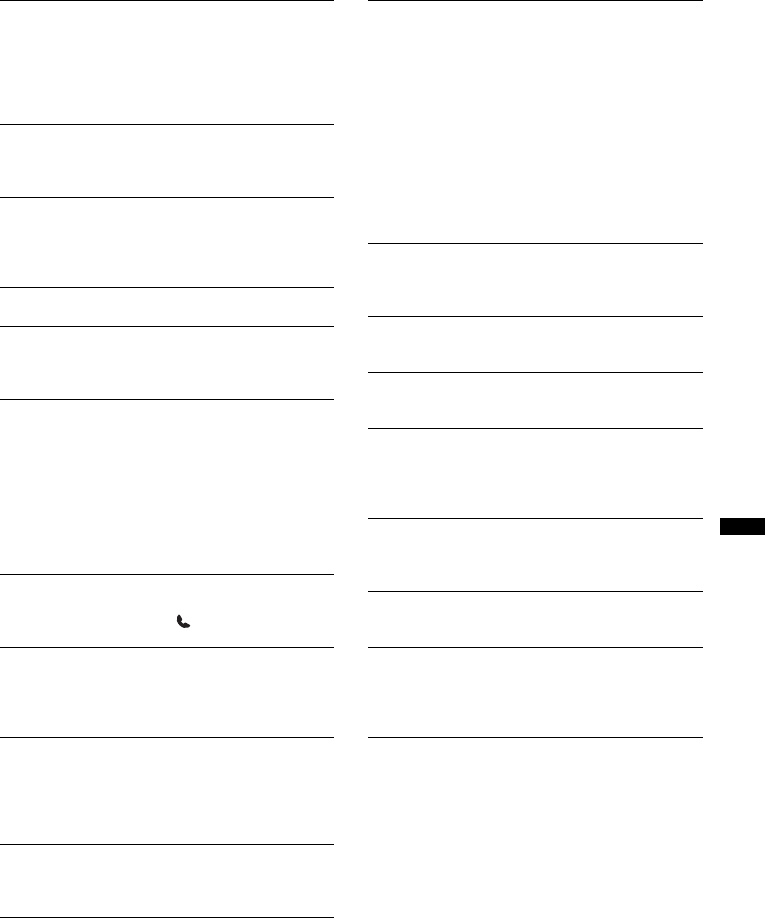
37
Connection is not possible.
• Connect to this unit from a Bluetooth device or vice
versa. The connection is controlled from one side
(this unit or Bluetooth device), but not both.
• Check the pairing and connection procedures in the
manual of the other device, etc., and perform the
operation again.
The name of the detected device does not
appear.
Depending on the status of the other device, it may not
be possible to obtain the name.
No ringtone.
• Adjust the volume in “VOL RING” level.
• Depending on the connecting device, the ringtone
may not be sent properly.
tSet “RINGTONE” to “R.TONE-1” (page 24).
The talker’s voice volume is low.
Adjust the volume level.
A call partner says that the volume is too low
or high.
Adjust the volume accordingly using Mic Gain
adjustment (page 25).
Echo or noise occurs in phone call
conversations.
• Lower the volume.
• Set EC/NC Mode to “EC/NC-1” or “EC/NC-2”
(page 25).
• If the ambient noise other than the phone call sound
is loud, try reducing this noise.
E.g.: If a window is open and road noise, etc., is loud,
shut the window. If the air conditioner is loud, lower
the air conditioner.
The phone is not connected.
When Bluetooth audio is played, the phone is not
connected even if you press (handsfree).
tConnect from the phone.
The phone sound quality is poor.
Phone sound quality depends on reception conditions
of cellular phone.
tMove your car to a place where you can enhance
the cellular phone’s signal if the reception is poor.
The volume of the connected audio device is
low (high).
Volume level will differ depending on the audio
device.
tAdjust the volume of the connected audio device or
this unit.
No sound is heard from the Bluetooth audio
device.
The audio device is paused.
tCancel pause of the audio device.
The sound skips during playback of a
Bluetooth audio device.
• Reduce the distance between the unit and the
Bluetooth audio device.
• If the Bluetooth audio device is stored in a case
which interrupts the signal, remove the audio device
from the case while using.
• Several Bluetooth devices or other devices which
emit radio waves are used nearby.
tTurn off the other devices.
tIncrease the distance from the other devices.
• The playback sound stops momentarily when the
connection between this unit and the cellular phone is
being made. This is not a malfunction.
The connected Bluetooth audio device cannot
be controlled.
Check that the connected Bluetooth audio device
supports AVRCP.
Some functions do not work.
Check if the connecting device supports the functions
in question.
The name of the other party does not appear
when a call is received.
The calling phone is not set to send the phone number.
A call is answered unintentionally.
• The connecting phone is set to answer a call
automatically.
• “AUTO ANS” of this unit is set to “A.ANS-1” or
“A.ANS-2” (page 24).
Pairing failed due to time out.
Depending on the connecting device, the time limit for
pairing may be short. Try completing the pairing
within the time.
Bluetooth function cannot operate.
Turn off the unit by pressing (SOURCE/OFF) for more
than 2 seconds, then turn the unit on again.
No sound is output from the car speakers
during handsfree call.
If the sound is output from the cellular phone, set the
cellular phone to output the sound from the car
speakers.
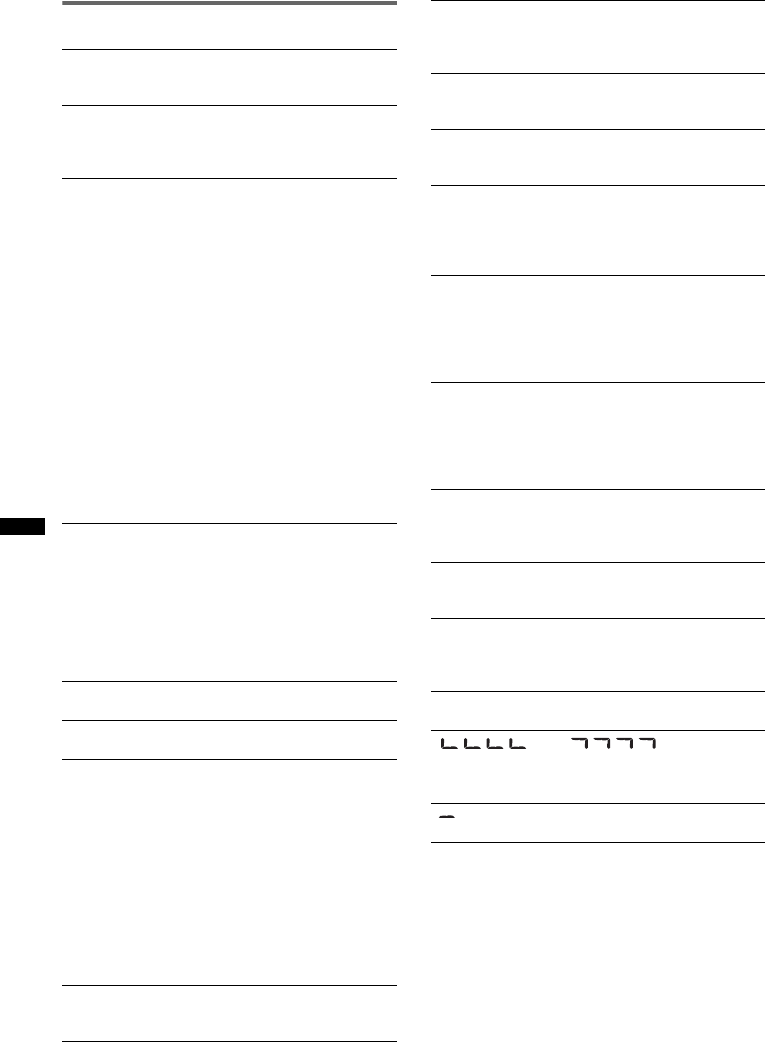
38
Error displays/Messages
If these solutions do not help improve the situation,
consult your nearest Sony dealer.
If you take the unit to be repaired because of CD
playback trouble, bring the disc that was used at the
time the problem began.
CHECKING
The unit is confirming the connection of a USB device.
tWait until confirming the connection is finished.
EMPTY
• The call history is empty.
• The phonebook is empty.
• The preset dial is empty.
ERROR
• The disc is dirty or inserted upside down.
tClean or insert the disc correctly.
• A blank disc has been inserted.
• The disc cannot play due to a problem.
tInsert another disc.
• USB device was not automatically recognized.
tReconnect it again.
• Press Z to remove the disc.
• BT Initialize failed.
• Phonebook access failed.
• Phonebook content was changed while accessing the
cellular phone.
tAccess the phonebook in the cellular phone
again.
• A call was made while the cellular phone was not
connected.
P (preset number) ERROR
A call was made by preset number when no preset
number exists.
FAILURE (Illuminates until any button is pressed.)
The connection of speakers/amplifiers is incorrect.
tSee the installation/connections manual of this
model to check the connection.
FAILURE (Illuminates for about 1 second.)
When the SAT tuner is connected, storing an SAT
radio channel into a preset failed.
tBe sure to receive the channel that you want to
store, then try it again.
HUB NO SUPRT (HUBs Not Support)
USB hub is not supported on this unit.
L. SEEK +/–
The local seek mode is on during automatic tuning.
NO DEV (No Device)
• USB is selected as source without a USB device
connected. A USB device or a USB cable has been
disconnected during playback.
tBe sure to connect a USB device and USB cable.
• Bluetooth audio source is selected without a
Bluetooth audio device connected. A Bluetooth audio
device has been disconnected during a call.
tBe sure to connect a Bluetooth audio device.
• Bluetooth phone source is selected without a cellular
phone connected. A cellular phone has been
disconnected during a call.
tBe sure to connect a cellular phone.
NO INFO (No Information)
Network name and cellular phone name are not
received with cellular phone connected.
NO MUSIC
The disc or USB device does not contain a music file.
tInsert a music CD in this unit.
tConnect a USB device with a music file in it.
NO NAME
A disc/album/artist/track name is not written in the
track.
NOT FOUND
There is no item beginning with the selected letter in
Alphabet search.
OFFSET
There may be an internal malfunction.
tCheck the connection. If the error indication
remains on in the display, consult your nearest
Sony dealer.
OVERLOAD
USB device is overloaded.
tDisconnect the USB device, then change the source
by pressing (SOURCE/OFF).
tIndicates that the USB device is out of order, or an
unsupported device is connected.
READ
The unit is reading all track and album information on
the disc.
tWait until reading is complete and playback starts
automatically. Depending on the disc structure, it
may take more than a minute.
RESET
This unit or USB device cannot be operated due to a
problem.
tPress the RESET button (page 6).
UNKNOWN
Name or phone number cannot be displayed when
browsing phonebook or call history.
USB NO SUPRT (USB Not Support)
The connected USB device is not supported.
tFor details on the compatibility of your USB
device, visit the support site.
WITHHELD
Phone number is hidden by caller.
“” or “”
During fast-forward or reverse, you have reached the
beginning or the end of the disc and you cannot go any
further.
“”
The character cannot be displayed with the unit.
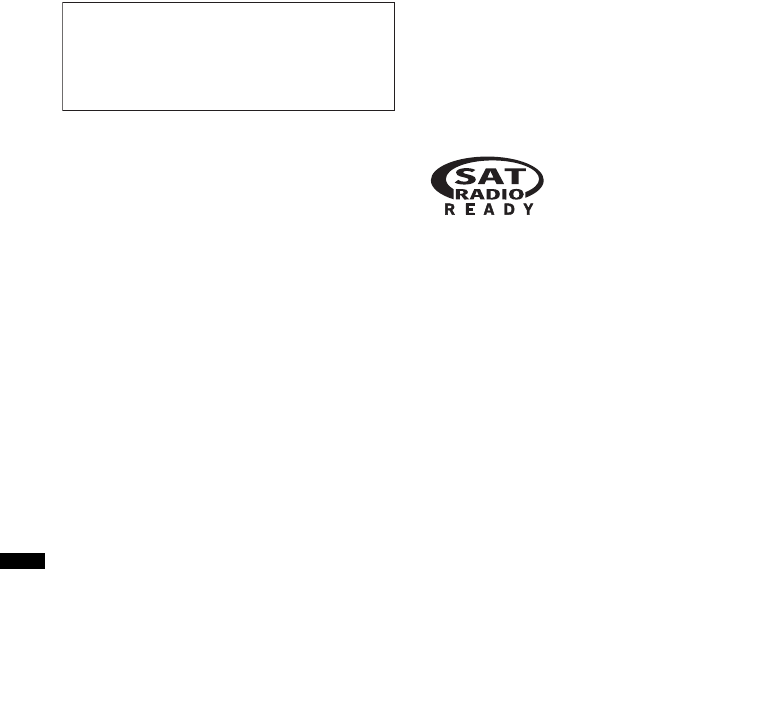
2
La marque et les logos Bluetooth appartiennent à
Bluetooth SIG, Inc. et sont utilisés sous licence
uniquement par Sony Corporation. Les autres
marques de commerce et noms de commerce
appartiennent à leurs propriétaires respectifs.
ZAPPIN et Quick-BrowZer sont des marques de
commerce de Sony Corporation.
Pour plus de sécurité, installez cet appareil
dans le tableau de bord de votre véhicule. Pour
de plus amples informations sur l’installation
et les raccordements, reportez-vous au manuel
d’installation et de raccordement fourni.
Cet émetteur est conforme aux limitations
concernant l’exposition aux radiations établies
par la FCC/IC définies dans un environnement
non contrôlé ainsi qu’aux directives relatives à
l’exposition aux fréquences radio (RF) FCC du
supplément C du bulletin OET65 et au
règlement RSS-102 relatif à l’exposition aux
radiofréquences (RF) IC. Cet équipement
présente des niveaux d’énergie RF très bas
considérés comme conformes et ne nécessite pas
d’évaluation d’exposition maximale admise
(MPE). Il est toutefois souhaitable de l’installer
et l’utiliser en laissant l’appareil rayonnant à une
distance d’au moins 20 cm de votre corps (sans
compter les extrémités : mains, poignets, pieds
et jambes).
Informations
Cet appareil est conforme à la section 15 de la
réglementation FCC ainsi qu’à la RSS-Gen de la
réglementation IC. Son utilisation est autorisée
seulement aux conditions suivantes : (1) il ne doit
pas produire de brouillage et (2) l’utilisateur du
dispositif doit être prêt à accepter tout brouillage
radioeléctrique reçu, même si ce brouillage est
susceptible de compromettre le fonctionnement
du dispositif.
Cet équipement ne doit pas être placé au même
endroit ni utilisé avec une autre antenne ou un
autre émetteur.
HD Radio
TM
est une marque propriétaire
d’iBiquity Digital Corp.
ATTENTION
L’utilisation d’instruments optiques avec ce
produit augmente les risques pour les yeux.
Le logo « SAT Radio Ready »
indique que ce produit
commande un module
récepteur radio satellite
(vendu séparément). Consultez votre détaillant
agréé Sony le plus proche pour en savoir plus sur
le fonctionnement du module récepteur radio
satellite.
« SAT Radio », « SAT Radio Ready », les logos
SAT Radio et SAT Radio Ready, ainsi que
toutes les marques associées sont des marques de
commerce de Sirius XM Radio Inc. et de XM
Satellite Radio Inc.
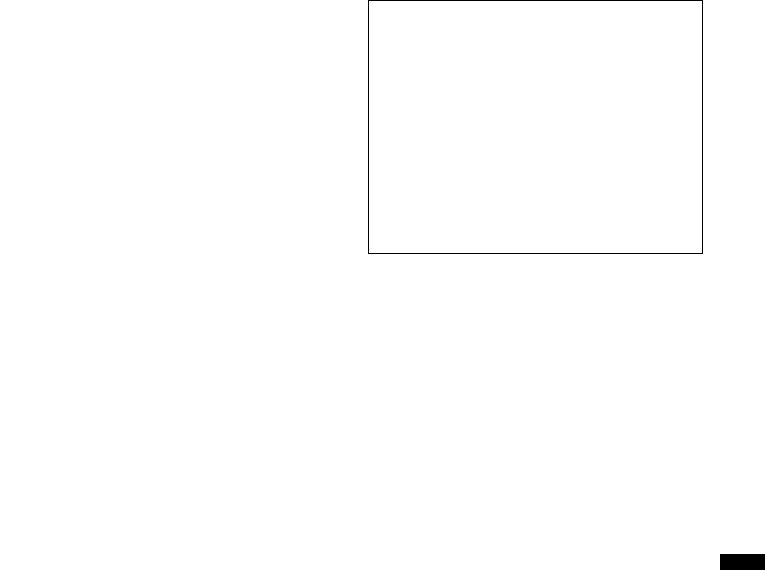
3
Windows Media est une marque déposée ou une
marque de commerce de Microsoft Corporation
aux États-Unis et/ou dans les autres pays.
Ce produit est protégé par des droits de propriété
intellectuelle de Microsoft Corporation. Toute
utilisation ou diffusion de la technologie décrite
sortant du cadre de l’utilisation de ce produit est
interdite sans licence accordée par Microsoft ou
une filiale autorisée de Microsoft.
iPhone, iPod, iPod classic, iPod nano, et
iPod touch sont des marques d'Apple Inc.,
déposées aux Etats-Unis et dans d'autres pays.
Licence de la technologie de codage audio MPEG
Layer-3 et des brevets obtenue de Fraunhofer IIS et
Thomson.
Remarque sur la pile au lithium
N’exposez pas la pile à une chaleur excessive
comme à la lumière directe du soleil, au feu ou autre.
Avertissement si le contact de votre
véhicule ne comporte pas de position
ACC
Veillez à régler la fonction Auto Off (page 30).
L’appareil s’éteint complètement et
automatiquement après le laps de temps choisi
une fois l’appareil arrêté afin d’éviter que la
batterie ne se décharge.
Si vous ne réglez pas la fonction Auto Off,
appuyez sur la touche (SOURCE/OFF) et
maintenez-la enfoncée jusqu’à ce que
l’affichage disparaisse chaque fois que vous
coupez le contact.
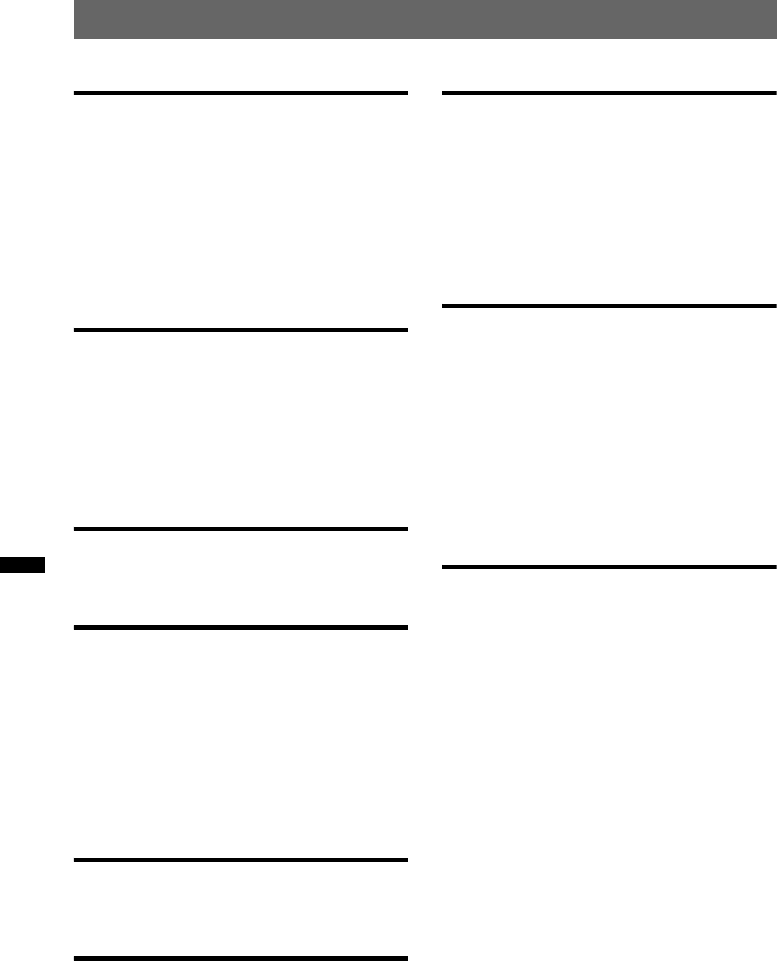
4
Table des matières
Préparation
Disques pouvant être lus sur cet appareil . . . . . 6
Remarques sur la fonction Bluetooth . . . . . . . . 6
Réinitialisation de l’appareil . . . . . . . . . . . . . . . 6
Annulation du mode DEMO . . . . . . . . . . . . . . . 7
Préparation de la mini-télécommande. . . . . . . . 7
Réglage de l’horloge . . . . . . . . . . . . . . . . . . . . . 7
Retrait de la façade . . . . . . . . . . . . . . . . . . . . . . 7
Installation de la façade . . . . . . . . . . . . . . . . 7
Guide de démarrage rapide pour la
fonction Bluetooth
3 étapes pour utiliser la fonction Bluetooth. . . . 8
Touches et icônes . . . . . . . . . . . . . . . . . . . . . . . 9
1Pairage . . . . . . . . . . . . . . . . . . . . . . . . . . . . 10
2Connexion . . . . . . . . . . . . . . . . . . . . . . . . . 10
3Appel en mains libres et transmission de
musique en continu . . . . . . . . . . . . . . . . . . . . . 11
Emplacement des commandes et
opérations de base
Appareil principal . . . . . . . . . . . . . . . . . . . . 12
RM-X172 Mini-télécommande. . . . . . . . . . 14
Radio
Mémorisation et réception des stations . . . . . . 15
Mémorisation automatique — BTM. . . . . . 15
Mémorisation manuelle . . . . . . . . . . . . . . . 15
Réception des stations mémorisées. . . . . . . 15
Syntonisation automatique . . . . . . . . . . . . . 15
RDS . . . . . . . . . . . . . . . . . . . . . . . . . . . . . . . . . 15
Aperçu. . . . . . . . . . . . . . . . . . . . . . . . . . . . . 15
Sélection de PTY . . . . . . . . . . . . . . . . . . . . 16
Réglage de la fonction CT . . . . . . . . . . . . . 16
CD
Éléments d’affichage . . . . . . . . . . . . . . . . . 16
Lecture répétée et lecture aléatoire . . . . . . . 16
Périphériques USB
Lecture à partir d’un périphérique USB . . . . . 17
Éléments d’affichage . . . . . . . . . . . . . . . . . 17
Lecture répétée et lecture aléatoire . . . . . . . 18
iPod
Lecture d’un iPod . . . . . . . . . . . . . . . . . . . . . . 18
Éléments d’affichage . . . . . . . . . . . . . . . . . 19
Saut d’albums, d’émissions baladodiffusées,
de genres, de listes de lecture et
d’artistes . . . . . . . . . . . . . . . . . . . . . . . . . . . 19
Lecture répétée et lecture aléatoire . . . . . . 19
Commande directe d’un iPod
— Commande passager . . . . . . . . . . . . . . . . . 20
Recherche d’une plage
Recherche d’une plage par nom
— Quick-BrowZer™ . . . . . . . . . . . . . . . . . . . 20
Recherche d’éléments par saut
— Mode Saut . . . . . . . . . . . . . . . . . . . . . . . 20
Recherche par ordre alphabétique
— Recherche alphabétique . . . . . . . . . . . . 21
Recherche d’une plage en écoutant des passages
de plages — ZAPPIN™ . . . . . . . . . . . . . . . . . 21
Bluetooth (appel en mains libres et
transmission de musique en
continu)
Opérations Bluetooth . . . . . . . . . . . . . . . . . . . 22
Pairage . . . . . . . . . . . . . . . . . . . . . . . . . . . . . . 22
À propos des icônes Bluetooth. . . . . . . . . . 23
Connexion. . . . . . . . . . . . . . . . . . . . . . . . . . . . 23
Pour activer la sortie du signal Bluetooth sur
cet appareil . . . . . . . . . . . . . . . . . . . . . . . . . 23
Connexion d’un téléphone cellulaire . . . . . 23
Connexion d’un périphérique audio. . . . . . 24
Appel en mains libres . . . . . . . . . . . . . . . . . . . 24
Recevoir des appels . . . . . . . . . . . . . . . . . . 24
Effectuer des appels . . . . . . . . . . . . . . . . . . 24
Opérations à effectuer pendant un
appel . . . . . . . . . . . . . . . . . . . . . . . . . . . . . . 25
Transfert d’appel . . . . . . . . . . . . . . . . . . . . 26
Fonction de présélection . . . . . . . . . . . . . . 26
Activation de la composition vocale . . . . . 26
Témoin SMS . . . . . . . . . . . . . . . . . . . . . . . 26
Transmission de musique en continu . . . . . . . 26
Écoute de musique à partir d’un périphérique
audio. . . . . . . . . . . . . . . . . . . . . . . . . . . . . . 26
Fonctionnement d’un périphérique audio avec
cet appareil . . . . . . . . . . . . . . . . . . . . . . . . . 27
Initialisation des réglages Bluetooth. . . . . . . . 27
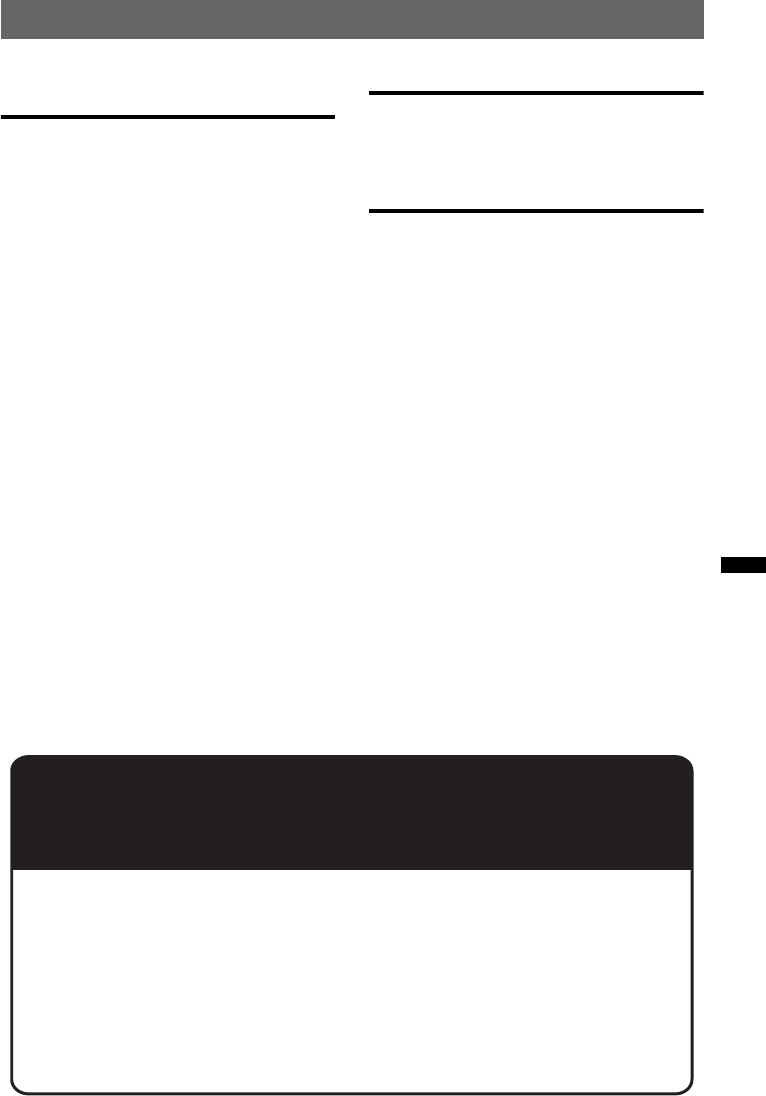
5
Réglages du son et menu de
configuration
Changement des réglages du son. . . . . . . . . . . 28
Réglage des caractéristiques du son . . . . . . 28
Pour apprécier les fonctions sonores
sophistiquées — Advanced Sound Engine . . . 28
Sélection de la qualité sonore
— Préréglage EQ7 . . . . . . . . . . . . . . . . . . . 28
Personnalisation de la courbe d’égaliseur
— Réglage EQ7 . . . . . . . . . . . . . . . . . . . . . 29
Optimisation du son par alignement
temporel — Position d’écoute . . . . . . . . . . 29
Réglage de la position d’écoute . . . . . . . . . 30
DM+ avancée . . . . . . . . . . . . . . . . . . . . . . . 30
Utilisation des haut-parleurs arrière comme
caisson de graves — Amplificateur de graves
à l’arrière. . . . . . . . . . . . . . . . . . . . . . . . . . . 30
Réglage des paramètres de configuration
— SET. . . . . . . . . . . . . . . . . . . . . . . . . . . . . . . 30
Autres fonctions
Utilisation d’un appareil en option . . . . . . . . . 32
Appareil audio auxiliaire . . . . . . . . . . . . . . 32
Microphone externe XA-MC10 . . . . . . . . . 32
Informations complémentaires
Précautions . . . . . . . . . . . . . . . . . . . . . . . . . . . 33
Remarques sur les disques . . . . . . . . . . . . . 33
Ordre de lecture des fichiers
MP3/WMA/AAC . . . . . . . . . . . . . . . . . . . . 33
À propos de l’iPod . . . . . . . . . . . . . . . . . . . 33
À propos de la fonction Bluetooth . . . . . . . 34
Entretien . . . . . . . . . . . . . . . . . . . . . . . . . . . . . 35
Démontage de l’appareil. . . . . . . . . . . . . . . . . 35
Caractéristiques techniques. . . . . . . . . . . . . . . 36
Dépannage . . . . . . . . . . . . . . . . . . . . . . . . . . . 37
Affichage des erreurs et messages . . . . . . . 39
Sites d’assistance
Si vous avez des questions ou si vous souhaitez consulter les dernières
informations d’assistance sur ce produit, visitez les sites Web suivants :
http://esupport.sony.com
http://www.sony.com/mobileAV
Fournissent des informations sur :
• Les modèles et les fabricants de lecteurs audio numériques compatibles
• Les fichiers MP3/WMA/AAC pris en charge
• Modèles et fabricants de téléphones mobiles compatibles et FAQ sur la
fonction Bluetooth
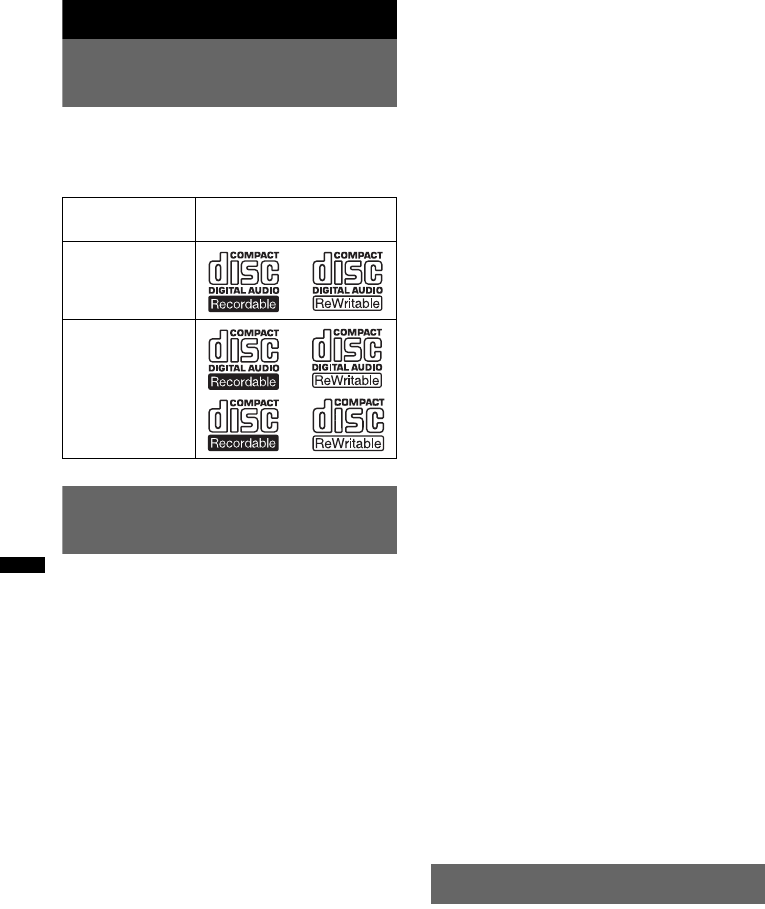
6
Préparation
Disques pouvant être lus sur cet
appareil
Cet appareil peut lire des CD-DA (y compris
ceux qui contiennent des informations CD
TEXT) et des CD-R/CD-RW (fichiers MP3/
WMA/AAC (page 33)).
Remarques sur la fonction
Bluetooth
Attention
SONY NE PEUT EN AUCUN CAS ÊTRE TENU
RESPONSABLE DE TOUT DOMMAGE DIRECT,
INDIRECT OU CONSÉCUTIF OU DE TOUT
AUTRE DOMMAGE, Y COMPRIS, SANS
LIMITATION, TOUTE PERTE DE PROFITS, DE
REVENU, DE DONNÉES, D’UTILISATION DU
PRODUIT OU DE TOUT APPAREIL ASSOCIÉ,
DE DISPONIBILITÉ ET DE TEMPS DE
L’UTILISATEUR LIÉE À OU DÉCOULANT DE
L’UTILISATION DE CE PRODUIT, MATÉRIEL
ET/OU LOGICIEL.
AVIS IMPORTANT!
Utilisation efficace et en sécurité
Les modifications ou changements apportés à cet
appareil, qui ne sont pas approuvés expressément
par Sony, peuvent annuler le droit d’utilisation de
l’appareil.
Veuillez vérifier les exceptions, dues à des
exigences ou limitations nationales, relatives aux
appareils Bluetooth avant d’utiliser ce produit.
Conduite
Vérifiez la législation et la réglementation en
vigueur concernant l’utilisation des téléphones
cellulaires et des appareils mains libres dans les
endroits où vous circulez.
Soyez toujours très attentif au volant et garez-vous
avant d’effectuer ou de répondre à un appel si les
conditions de circulation l’exigent.
Connexion à d’autres périphériques
Avant de connecter un autre périphérique, lisez
attentivement son mode d’emploi pour obtenir plus
de détails concernant les instructions de sécurité.
Exposition aux fréquences radio
Les signaux RF peuvent perturber des systèmes
électroniques automobiles mal installés ou
insuffisamment protégés, tels que les systèmes
d’injection électroniques, les dispositifs
d’antiblocage de frein électroniques (ABS), les
systèmes de contrôle de vitesse électroniques ou les
coussins de sécurité gonflables. Veuillez confier
l’installation ou l’entretien de cet appareil au
constructeur ou au concessionnaire de votre
véhicule. Une installation ou une réparation
incorrecte peut être dangereuse et annuler toute
garantie qui s’applique à cet appareil.
Vérifiez auprès du constructeur de votre véhicule
que l’utilisation de votre téléphone cellulaire ne
risque pas d’affecter les systèmes électroniques
embarqués.
Vérifiez régulièrement que tous les appareils sans fil
installés dans votre véhicule sont bien montés et
fonctionnent correctement.
Appels d’urgence
Cet appareil mains libres Bluetooth et l’appareil
électronique connecté au système mains libres
fonctionnent grâce à des signaux radio, des réseaux
cellulaires et terrestres, ainsi que des fonctions
programmées par l’utilisateur, qui ne peuvent
garantir la connexion dans toutes les conditions.
Par conséquent, ne vous fiez pas uniquement sur les
périphériques électroniques pour vos
communications importantes (telles que les
urgences médicales).
Rappelez-vous que pour effectuer ou recevoir des
appels, le périphérique mains libres et le
périphérique électronique connecté à celui-ci
doivent être activés dans une zone de service dans
laquelle la puissance des signaux cellulaires est
adaptée.
Il peut être impossible d’effectuer des appels
d’urgence sur tous les réseaux de téléphones
cellulaires ou lorsque certains services de réseau ou
certaines fonctions du téléphone sont utilisés.
Consultez votre fournisseur de service local pour
plus de renseignements.
Réinitialisation de l’appareil
Avant la première utilisation de l’appareil ou
après avoir remplacé la batterie du véhicule ou
modifié les raccordements, vous devez
réinitialiser l’appareil.
Retirez la façade (page 7), puis appuyez sur la
touche RESET (page 12) avec un objet pointu tel
qu’un stylo à bille.
Remarque
Une pression sur la touche RESET remet l’heure à
zéro et efface certaines informations mémorisées.
Type de disquesSymbole indiqué sur le
disque
CD-DA
MP3
WMA
AAC
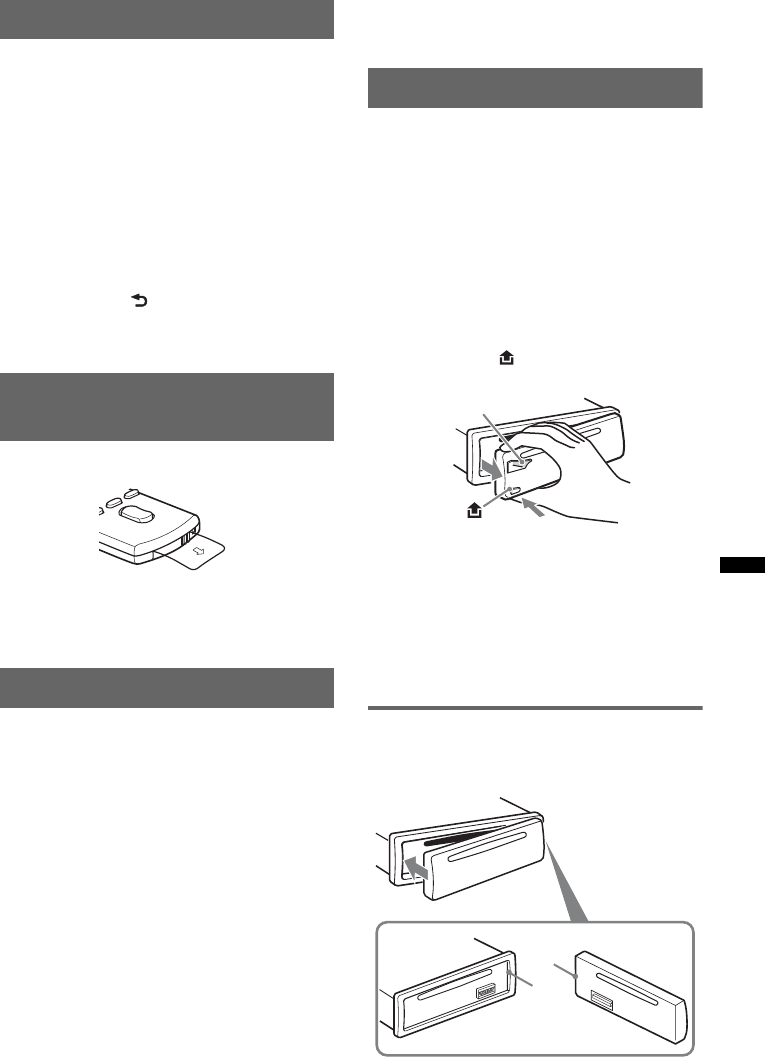
7
Annulation du mode DEMO
Vous pouvez désactiver l’affichage de démonstration
qui apparaît lors de l’arrêt de l’appareil.
1Appuyez sur la touche de sélection et
maintenez-la enfoncée.
L’écran de configuration apparaît.
2Tournez la molette de réglage jusqu’à
ce que « DEMO » s’affiche, puis
appuyez dessus.
3Tournez la molette de réglage pour
sélectionner « DEMO-OFF », puis
appuyez dessus.
Le réglage est terminé.
4Appuyez sur (BACK).
La fenêtre d’affichage retourne au mode de
réception/lecture normal.
Préparation de la mini-
télécommande
Retirez la feuille de protection.
Conseil
Pour obtenir des informations sur la façon de
remplacer la pile, reportez-vous à la page 35.
Réglage de l’horloge
L’horloge numérique fonctionne suivant un cycle
de 12 heures.
1Appuyez sur la touche de sélection et
maintenez-la enfoncée.
L’écran de configuration apparaît.
2Tournez la molette de réglage jusqu’à
ce que « CLOCK-ADJ » apparaisse,
puis appuyez dessus.
L’indication des heures clignote.
3Tournez la molette de réglage pour
régler l’heure et les minutes.
Appuyez sur (SEEK) –/+ pour déplacer
l’indication numérique.
4Appuyez sur la touche de sélection
après avoir réglé les minutes.
Le réglage est terminé et l’horloge démarre.
Pour afficher l’horloge, appuyez sur (DSPL).
Appuyez à nouveau sur (DSPL) pour retourner à
l’écran précédent.
Conseil
Vous pouvez régler l’horloge automatiquement à l’aide
de la fonction RDS (page 16).
Retrait de la façade
Vous pouvez retirer la façade de cet appareil pour
le protéger du vol.
Alarme d’avertissement
Si vous mettez la clé de contact en position OFF
sans retirer la façade, l’alarme d’avertissement
retentit pendant quelques secondes.
L’alarme retentit uniquement lorsque
l’amplificateur intégré est utilisé.
1Appuyez sur la touche (SOURCE/OFF)
et maintenez-la enfoncée.
L’appareil s’éteint.
2Appuyez sur , puis sortez la façade
en tirant vers vous.
Remarques
•N’exercez pas de pression excessive sur la façade
ou la fenêtre d’affichage et ne la laissez pas tomber.
•N’exposez pas la façade à des températures ou taux
d’humidité élevés. Évitez de la laisser dans un
véhicule stationné ou sur le tableau de bord ou la
plage arrière.
•Ne retirez pas la façade pendant la lecture du
périphérique USB, car cela pourrait endommager
les données USB.
Installation de la façade
Insérez la partie A de la façade dans la partie B
de l’appareil, tel qu’illustré, puis poussez sur le
côté gauche jusqu’au déclic de mise en place.
Remarque
Ne posez rien sur la face interne de la façade.
(SOURCE/OFF)
B
A
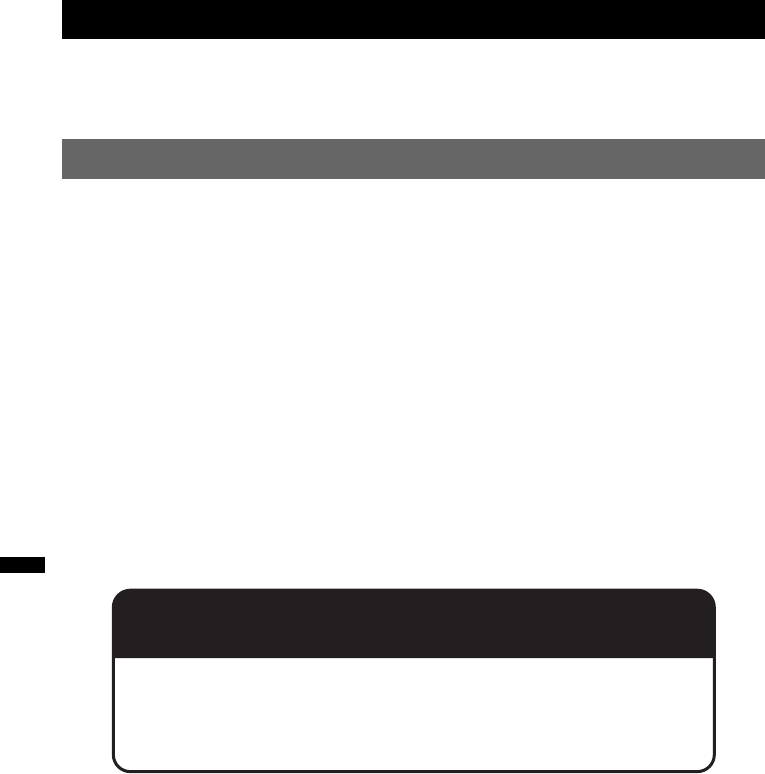
8
Guide de démarrage rapide pour la fonction Bluetooth
Pour obtenir tous les détails sur le fonctionnement, consultez la section « Bluetooth (appel en mains
libres et transmission de musique en continu) » (page 22) et le mode d’emploi du périphérique
Bluetooth.
3 étapes pour utiliser la fonction Bluetooth
1Pairage
Commencez par effectuer une reconnaissance (pairage) entre le périphérique Bluetooth
(téléphone cellulaire, etc.) et cet appareil. L’opération de pairage est nécessaire la première fois
uniquement.
2Connexion
Une fois le pairage effectué, connectez cet appareil et le périphérique Bluetooth. Selon le type de
périphérique utilisé, la connexion peut être établie automatiquement pendant le pairage.
3Appel en mains libres/Transmission de musique en continu
Vous pouvez faire/recevoir des appels en mains libres ou écouter de la musique au moyen de cet
appareil.
Sites d’assistance
http://esupport.sony.com
http://www.sony.com/mobileAV
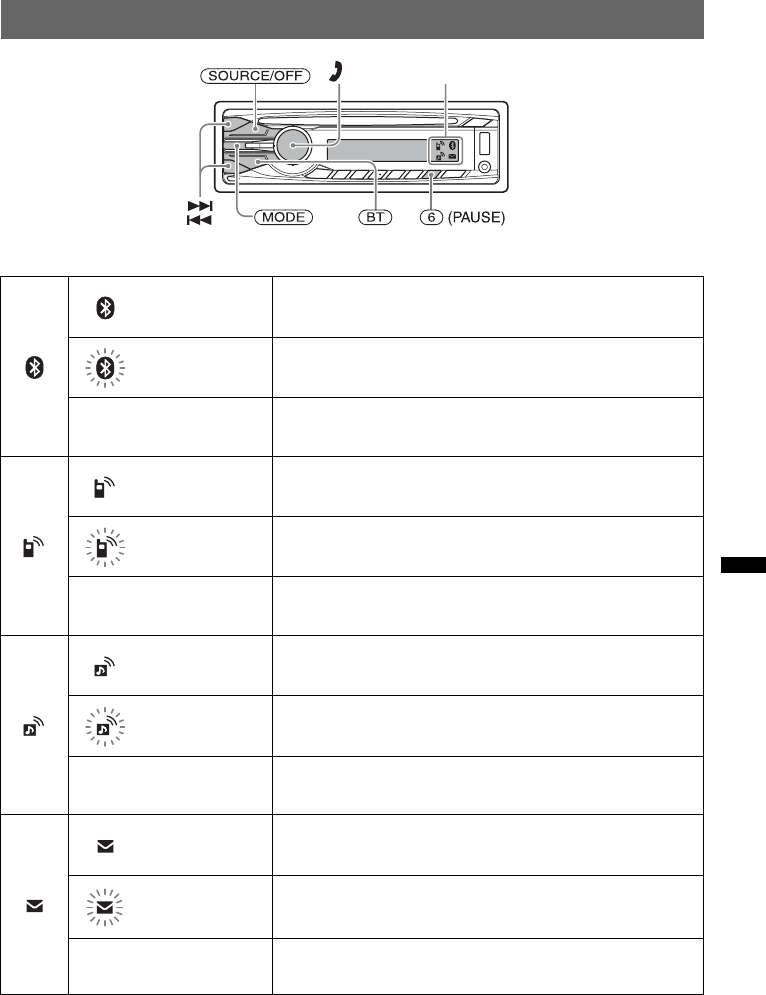
9
Touches et icônes
Descriptions d’état des icônes
Allumée Signal Bluetooth activé.
Clignotante Mode de veille de pairage.
Aucune Signal Bluetooth désactivé.
Allumée Connexion établie avec un téléphone cellulaire.
Clignotante Connexion en cours.
Aucune Aucun téléphone cellulaire n’est connecté pour un appel en
mains libres.
Allumée Connexion établie avec un périphérique.
Clignotante Connexion en cours.
Aucune Aucun périphérique n’est connecté pour la transmission de
musique en continu.
Allumée Certains messages SMS non lus sont disponibles.
Clignotante Un nouveau message SMS a été reçu.
Aucune Aucun message SMS non lu n’est disponible.
Icônes
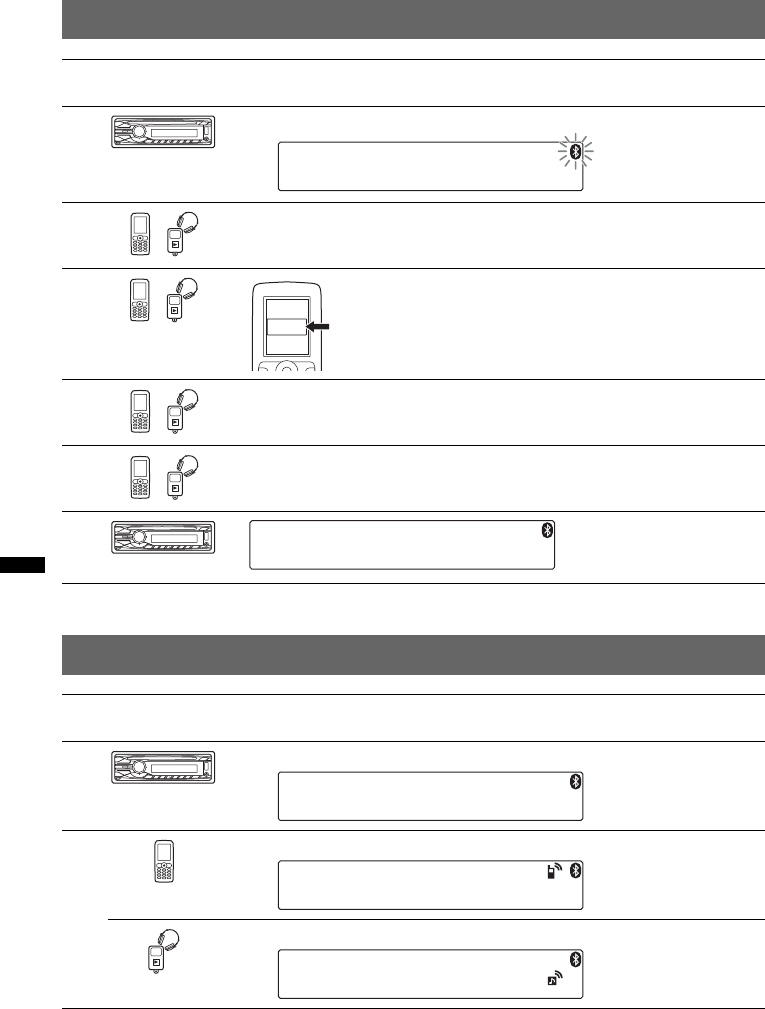
10
1Pairage
2Connexion
Remarque
Vous pouvez établir la connexion entre cet appareil et un périphérique Bluetooth (page 23).
Si vous ne parvenez pas à établir la connexion entre cet appareil et le périphérique Bluetooth, effectuez le pairage
à nouveau.
Équipement
utiliséFonctionnement
1Appuyez sur la touche (BT) et maintenez-la enfoncée.
2Recherchez cet appareil.
3
4Si la saisie d’un code d’authentification est requise sur la fenêtre
d’affichage du périphérique à connecter, entrez « 0000 ».
5Suivez les instructions affichées.
6
Équipement
utiliséFonctionnement
1Appuyez sur (BT).
2Établissez la connexion à cet appareil en utilisant un téléphone cellulaire.
Établissez la connexion à cet appareil en utilisant un périphérique audio.
t
XXXXXXX
DR-BT30Q
Sony
Automotive
Sélectionnez « Sony Automotive ».
(Pairage réussi)
t
t
t
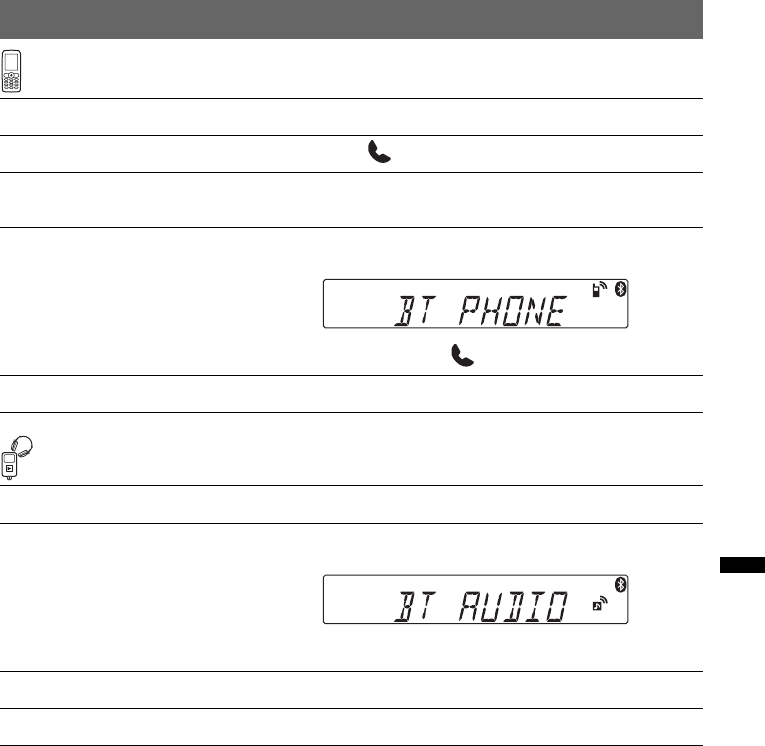
11
3Appel en mains libres et transmission de musique en continu
Appel en mains libres
Transmission de musique en continu
*Le fonctionnement peut être différent selon le type de périphérique audio utilisé.
Pour Fonctionnement
Recevoir un appel/terminer un appel Appuyez sur .
Refuser un appel Appuyez sur la touche (SOURCE/OFF) et maintenez-la
enfoncée pendant 1 seconde.
Recomposer 1Appuyez plusieurs fois sur (SOURCE/OFF) jusqu’à ce que
« BT PHONE » apparaisse.
2Appuyez sur la touche et maintenez-la enfoncée.
Transférer un appel Appuyez sur (MODE).
Pour Fonctionnement
Écouter 1Appuyez plusieurs fois sur (SOURCE/OFF) jusqu’à ce que
« BT AUDIO » apparaisse.
2Démarrez la lecture sur le périphérique audio.
Lecture/pause (AVRCP)* Appuyez sur (6) (PAUSE).
Sauter des plages (AVRCP)* Appuyez sur ./>.
t
t
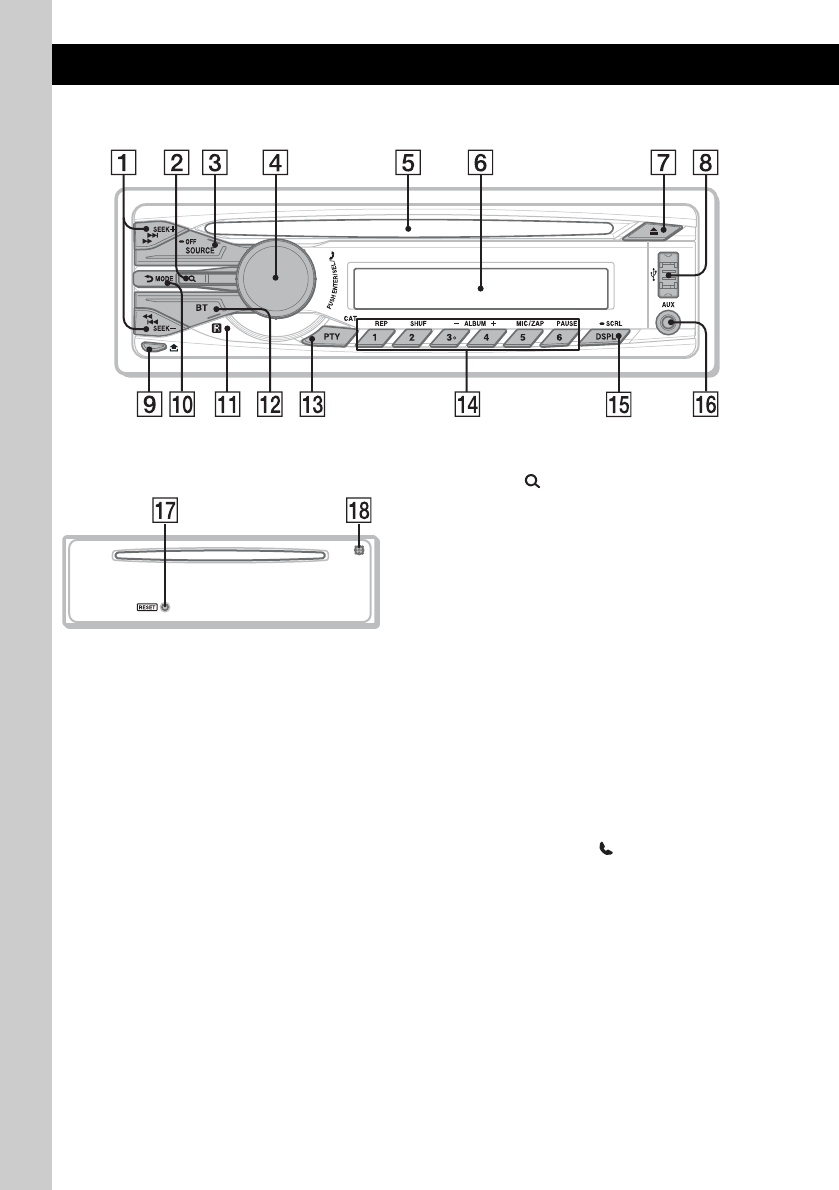
12
Emplacement des commandes et opérations de base
Appareil principal
Sans la façade
Cette section contient les instructions relatives à
l’emplacement des commandes et aux opérations
de base.
Pour plus de détails, reportez-vous aux pages
correspondantes.
ATouches SEEK +/–
Radio :
Permettent d’effectuer une syntonisation
automatique (appuyez) ; de rechercher une
station manuellement (appuyez sur la touche
et maintenez-la enfoncée).
CD/USB :
Permettent de sauter des plages (appuyez) ;
de sauter des plages en continu (appuyez,
puis appuyez de nouveau dans un délai
d’environ 1 seconde et maintenez la touche
enfoncée) ; d’effectuer un une avance rapide/
retour dans une plage (appuyez sur la touche
et maintenez-la enfoncée).
Périphérique audio Bluetooth*1:
Permettent de sauter des plages (appuyez) ;
d’effectuer un une avance rapide/retour dans
une plage (appuyez sur la touche et
maintenez-la enfoncée).
BTouche (BROWSE) page 20, 24, 25
Appuyez pour : passer en mode Quick-
BrowZer™ (CD/USB)/afficher le répertoire
(téléphone Bluetooth)*2.
Appuyez et maintenez enfoncée pour :
changer la source de téléphone Bluetooth/
afficher l’historique des appels (téléphone
Bluetooth)*2.
CTouche SOURCE/OFF*3
Appuyez pour mettre l’appareil en marche/
changer la source (Radio/CD/USB/AUX/
périphérique audio Bluetooth/téléphone
Bluetooth).
Appuyez pendant 1 seconde pour éteindre
l’appareil/refuser un appel.
Appuyez pendant plus de 2 secondes pour
éteindre l’appareil et faire disparaître
l’affichage.
DMolette de réglage/touche de
sélection/touche (mains libres)
page 24, 28, 30
Permet de régler le niveau de volume
(tournez) ; de sélectionner des paramètres de
configuration (appuyez et tournez) ; de
recevoir ou mettre fin à un appel (appuyez).
EFente d’insertion des disques
Insérez le disque (côté imprimé vers le
haut) ; la lecture démarre.
FFenêtre d’affichage
GTouche Z (éjecter)
Permet d’éjecter le disque.
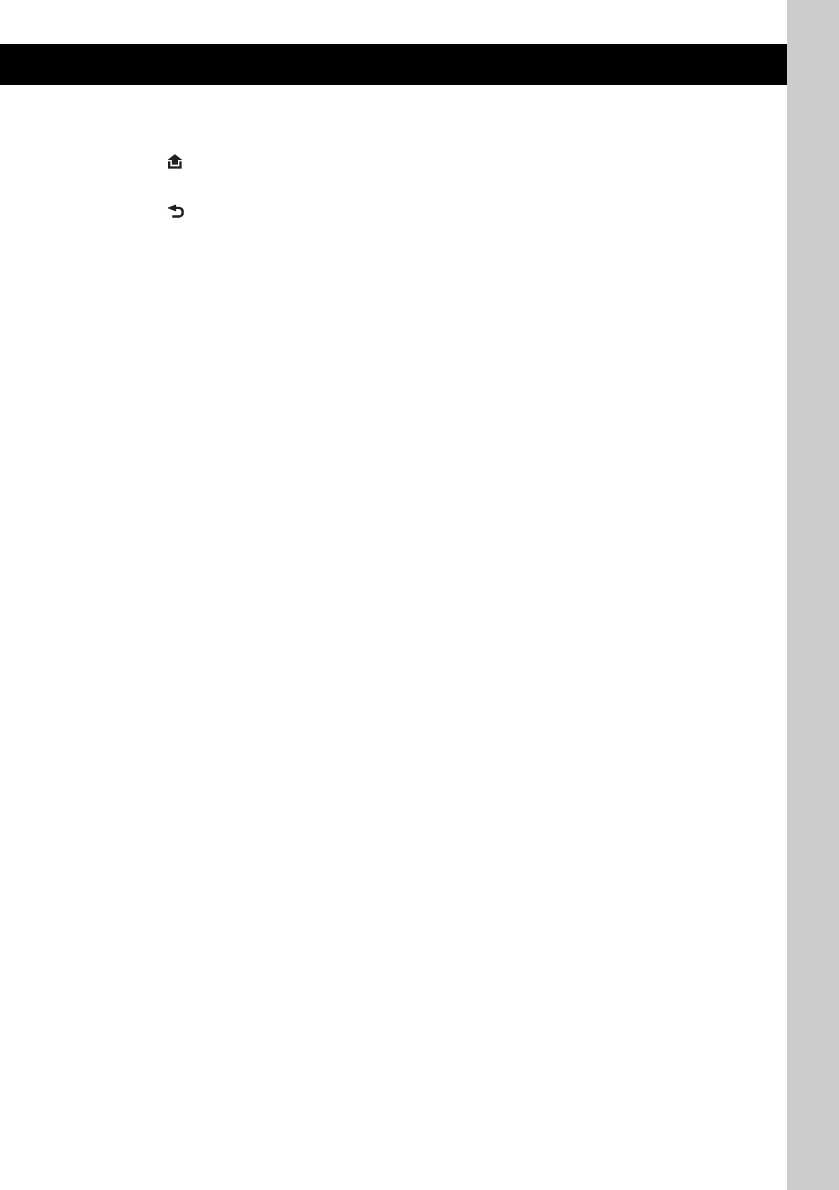
13
HConnecteur USB page 17, 18
Permet de raccorder un périphérique USB.
ITouche (déverrouillage de la
façade) page 7
JTouche (BACK)/MODE page 9, 15,
20, 25, 26
Appuyez pour : retourner à l’affichage
précédent/sélectionner la bande radio (FM/
AM)*3.
Appuyez et maintenez enfoncée pour :
valider/annuler la commande passager.
KRécepteur de la mini-télécommande
LTouche BT (BLUETOOTH) page 9, 22,
23
Pour activer/désactiver le signal Bluetooth
(appuyez) ; effectuer le pairage (appuyez et
maintenez enfoncée).
MTouche PTY/CAT*4 page 16
Permet de sélectionner PTY en mode RDS.
NTouches numériques
Radio :
Permettent de capter les stations enregistrées
(appuyez) ; de mémoriser des stations
(appuyez sur la touche et maintenez-la
enfoncée).
CD/USB :
(1) : REP page 16, 18, 19
(2) : SHUF page 16, 18, 19
(3)*5/(4) : ALBUM –/+ (pendant la lecture
de fichiers MP3/WMA/AAC)
Permettent de sauter des albums
(appuyez) ; de sauter des albums en
continu (appuyez sur la touche et
maintenez-la enfoncée).
(5) : MIC/ZAP page 21
Permet d’accéder au mode ZAPPIN™
(appuyez).
(6) : PAUSE
Permet d’interrompre la lecture. Pour
annuler l’opération, appuyez à nouveau
sur cette touche.
Périphérique audio Bluetooth*1 :
(1) : REP page 27
(2) : SHUF page 27
(3)/(4) : ALBUM –/+
Permettent de sauter des albums
(appuyez) ; de sauter des albums en
continu (appuyez sur la touche et
maintenez-la enfoncée).
(6) : PAUSE
Permet d’interrompre la lecture.
Appuyez à nouveau pour reprendre la
lecture.
Téléphone Bluetooth :
Permet de composer des numéros mémorisés
(appuyez) ; de mémoriser des numéros de
présélection (appuyez sur la touche et
maintenez-la enfoncée).
(5) : MIC/ZAP (pendant un appel)
page 25
Permet de régler le gain MIC
(appuyez) ; de sélectionner le mode
Correcteur d’écho/Correcteur de bruits
(appuyez sur la touche et maintenez-la
enfoncée).
OTouche DSPL (affichage)/SCRL
(défilement) page 15, 16, 17, 19, 20, 23
Permet de modifier les éléments d’affichage
(appuyez) ; de faire défiler un élément
d’affichage (appuyez sur la touche et
maintenez-la enfoncée).
PPrise d’entrée AUX page 32
Permet de raccorder un appareil audio
portatif.
QTouche RESET (située derrière la façade)
page 6
RMicrophone page 24
Remarque
Ne couvrez pas le microphone car la fonction
mains libres pourrait ne pas fonctionner
correctement.
*1 Lorsqu’un périphérique audio Bluetooth
(compatible avec le profil AVRCP de la technologie
Bluetooth) est connecté. Selon le type de
périphérique utilisé, certaines opérations peuvent
ne pas être disponibles.
*2 Lorsqu’un téléphone cellulaire (compatible avec le
profil PBAP de la technologie Bluetooth) est
connecté.
*3 Si un récepteur HD Radio ou un récepteur SAT est
raccordé : lorsque vous appuyez sur
(SOURCE/OFF), l’appareil raccordé (« HD »,
« XM » ou « SR ») apparaît dans la fenêtre
d’affichage. De plus, si vous appuyez sur (MODE),
vous pouvez commuter la bande du récepteur HD
Radio ou la bande du récepteur SAT.
*4 Lorsqu’un récepteur SAT est raccordé.
*5 Cette touche comporte un point tactile.
Remarques
•Lors de l’éjection ou l’insertion d’un disque, laissez
les périphériques USB débranchés pour ne pas
endommager le disque.
•Si vous éteignez l’appareil et que l’affichage
disparaît, vous ne pourrez pas le faire fonctionner
avec la mini-télécommande sans d’abord appuyer
sur la touche (SOURCE/OFF) de l’appareil ou insérer
un disque pour l’activer.
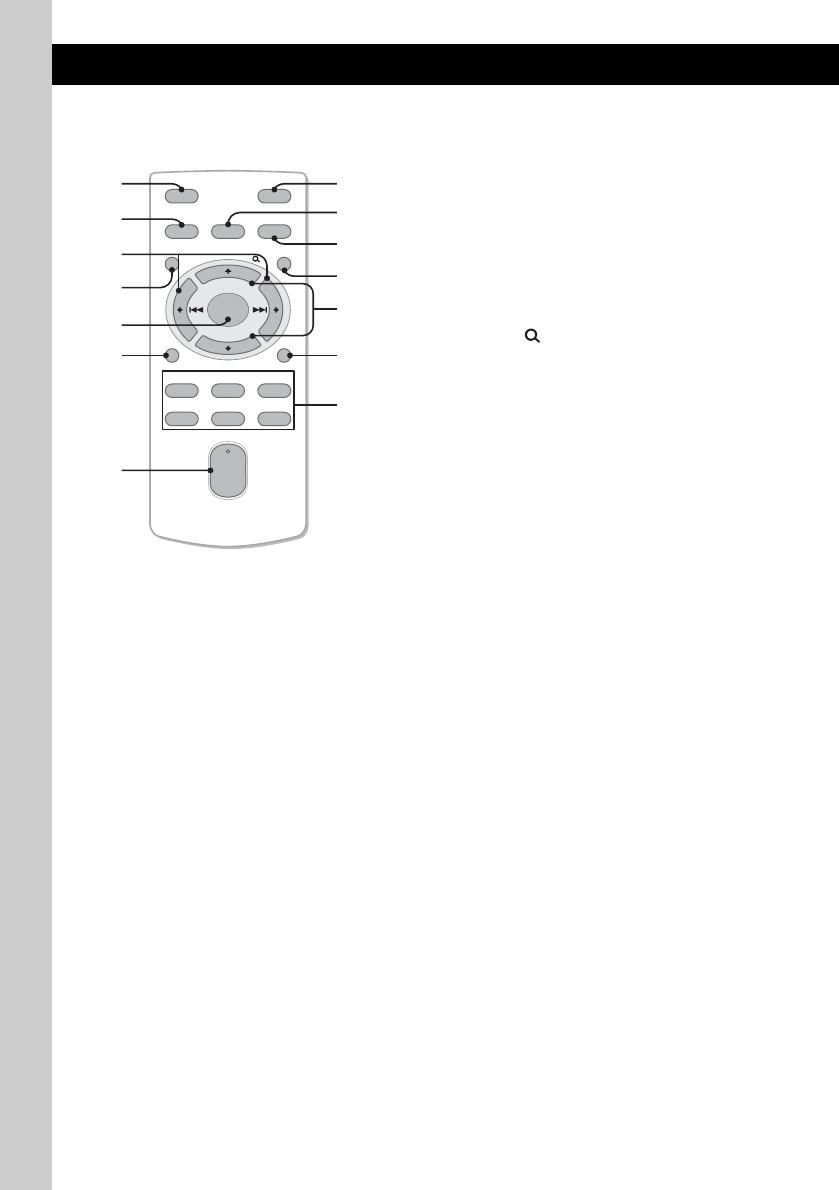
14
RM-X172
Mini-télécommande
Retirez la feuille de protection avant l’utilisation
(page 7).
ATouche OFF
Permet d’éteindre l’appareil; d’arrêter la
source; de refuser un appel.
BTouche SOURCE*1
Permet de mettre l’appareil en marche ; changer
la source (Radio/CD/USB/AUX/périphérique
audio Bluetooth/téléphone Bluetooth).
CTouches < (.)/, (>)
Permettent de commander la source Radio/
CD/USB/périphérique audio Bluetooth de la
même façon que les touches (SEEK) –/+ de
l’appareil.
La configuration, le réglage du son, etc.,
peuvent être effectués à l’aide des touches
< ,.
DTouche MENU
Permet d’accéder au menu.
ETouche ENTER
Permet d’appliquer un réglage; de recevoir
un appel; de terminer un appel.
FTouche DSPL (affichage)
Permet de changer les éléments d’affichage.
GTouche VOL (volume) +*2/–
Permet de régler le niveau du volume.
HTouche ATT (atténuation du son)
Permet d’atténuer le son. Pour annuler
l’opération, appuyez à nouveau sur cette
touche.
ITouche SOUND
Permet de valider un réglage du son.
JTouche MODE
Appuyez pour sélectionner la bande radio
(FM/AM)*1.
Appuyez et maintenez enfoncée pour activer/
désactiver la commande passager.
KTouche (BROWSE)/CAT*3
Appuyez pour : passer en mode Quick-
BrowZer™ (CD/USB)/afficher le répertoire
(téléphone Bluetooth).
Appuyez et maintenez enfoncée pour :
changer la source de téléphone Bluetooth/
afficher l’historique des appels (téléphone
Bluetooth).
LTouches M (+)/m (–)
Permettent de commander la source CD/
USB/périphérique audio Bluetooth de la
même façon que les touches (3)/(4)
(ALBUM –/+) de l’appareil.
La configuration, le réglage du son, etc.,
peuvent être effectués à l’aide des touches
M m.
MTouche SCRL (défilement)
Permet de faire défiler l’élément affiché.
NTouches numériques
Radio :
Permettent de capter les stations enregistrées
(appuyez) ; de mémoriser des stations
(appuyez sur la touche et maintenez-la
enfoncée).
CD/USB/périphérique audio Bluetooth*4 :
(1) : REP
(2) : SHUF
(6) : PAUSE
Permet d’interrompre la lecture.
Appuyez à nouveau pour reprendre la
lecture.
*1 Si un récepteur HD Radio ou un récepteur SAT est
raccordé : lorsque vous appuyez sur (SOURCE),
l’appareil raccordé (« HD », « XM » ou « SR »)
apparaît dans la fenêtre d’affichage. De plus, si
vous appuyez sur (MODE), vous pouvez commuter
la bande du récepteur HD Radio ou la bande du
récepteur SAT.
*2 Cette touche comporte un point tactile.
*3 Lorsqu’un récepteur SAT est raccordé.
*4 Lorsqu’un périphérique audio Bluetooth
(compatible avec le profil AVRCP de la technologie
Bluetooth) est connecté. Selon le type de
périphérique utilisé, certaines opérations peuvent
ne pas être disponibles.
OFF
DSPL SCRL
SOURCE
MODE
132
465
ATT
VOL
+
–
+
–
REP SHUF
MENU
SOUND
PAU SE
ENTER
/CAT
29
0
1
3
4
5
6
8
7
qf
qs
qa
qd
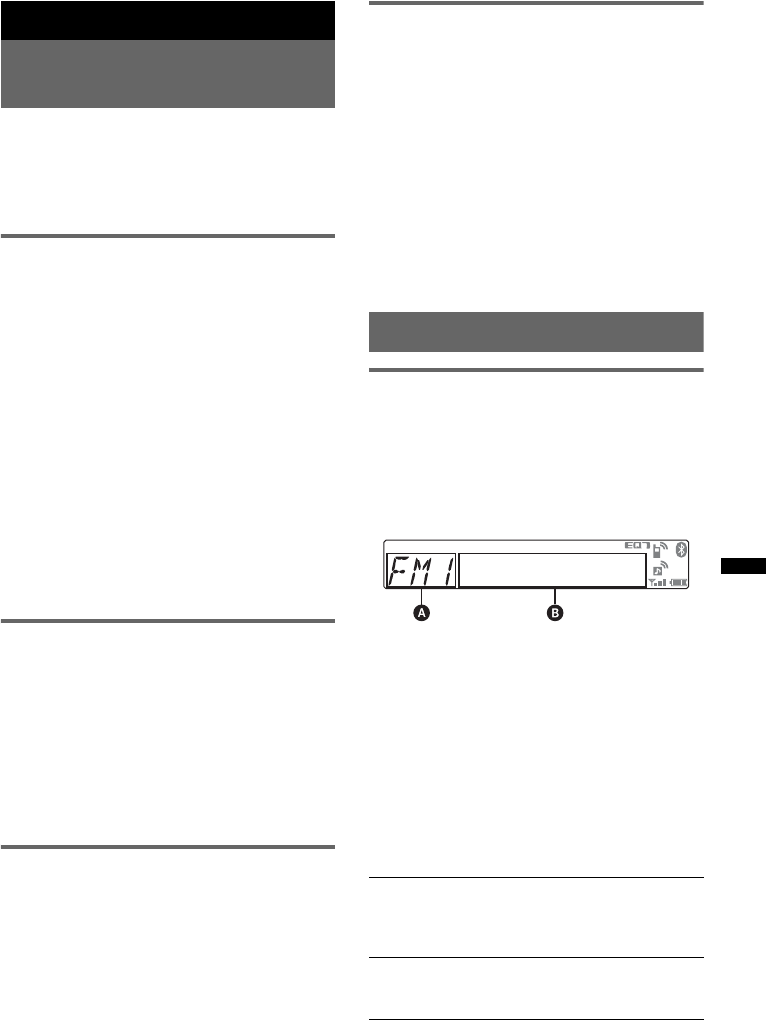
15
Radio
Mémorisation et réception des
stations
Attention
Pour syntoniser des stations pendant que vous
conduisez, utilisez la fonction BTM
(Mémorisation des meilleurs accords) afin
d’éviter tout accident.
Mémorisation automatique — BTM
1Appuyez plusieurs fois sur
(SOURCE/OFF) jusqu’à ce que
« TUNER » apparaisse.
Pour changer de bande, appuyez plusieurs
fois sur (MODE). Vous pouvez sélectionner
FM1, FM2, FM3, AM1 ou AM2.
2Appuyez sur la touche de sélection et
maintenez-la enfoncée.
L’écran de configuration apparaît.
3Tournez la molette de réglage jusqu’à
ce que « BTM » s’affiche, puis
appuyez dessus.
L’appareil mémorise les stations sur les
touches numériques en respectant l’ordre des
fréquences.
Un bip retentit lorsque le réglage est
mémorisé.
Mémorisation manuelle
1Lorsque vous captez la station que
vous souhaitez mémoriser, appuyez
sur une touche numérique ((1) à (6))
et maintenez-la enfoncée jusqu’à ce
que « MEM » apparaisse.
Remarque
Si vous essayez de mémoriser une autre station sur la
même touche numérique, la station mémorisée
précédemment est effacée.
Réception des stations
mémorisées
1Sélectionnez la bande, puis appuyez
sur une touche numérique ((1) à (6)).
Syntonisation automatique
1Sélectionnez la bande, puis appuyez
sur (SEEK) +/– pour rechercher la
station.
Le balayage s’interrompt lorsque l’appareil
capte une station. Répétez cette procédure
jusqu’à ce que vous captiez la station
souhaitée.
Conseil
Si vous connaissez la fréquence de la station que
vous souhaitez écouter, maintenez la touche
(SEEK) +/– enfoncée pour localiser la fréquence
approximativement, puis appuyez plusieurs fois sur
(SEEK) +/– pour régler la fréquence souhaitée avec
précision (syntonisation manuelle).
RDS
Aperçu
Les stations de Radio FM dotées des services
RDS (Système de radiocommunication de
données) transmettent des données numériques
inaudibles en plus du signal d’émission de radio
ordinaire.
Éléments d’affichage
ABande radio, fonction
BNom du service de l’émission, horloge,
fréquence*, numéro de présélection
*Lorsque vous captez la station RDS, le symbole
«*» est affiché à gauche de l’indication de
fréquence.
Appuyez sur
(DSPL)
pour changer les éléments
d’affichage
B
.
Services RDS
Cet appareil fournit automatiquement les
services RDS comme suit :
PTY (Type d’émission)
Affiche le type d’émission actuellement
syntonisé. Recherche également votre type
d’émission sélectionné.
CT (Heure)
Les données CT de la transmission RDS règlent
l’horloge.
suite à la page suivante t
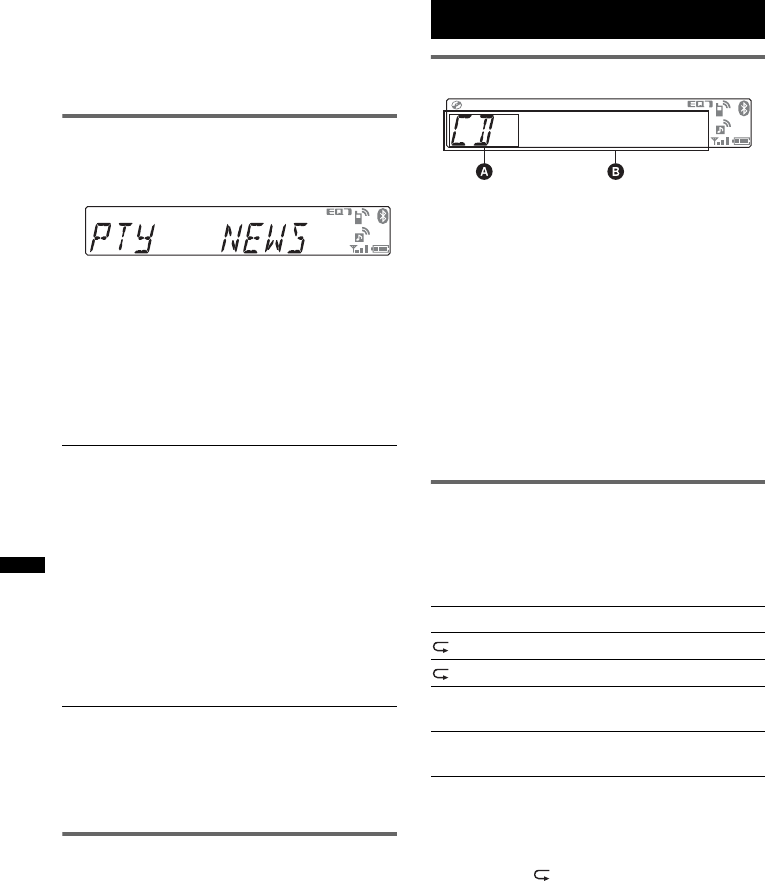
16
Remarques
•Selon le pays ou la région, certaines fonctions RDS
peuvent ne pas être accessibles.
•Le service RDS ne fonctionnera pas si le signal est
trop faible ou si la station que vous syntonisez ne
transmet pas de données RDS.
Sélection de PTY
1Appuyez sur (PTY) pendant la
réception FM.
Le nom du type d’émission en cours apparaît
si la station transmet des données PTY.
2Tournez la molette de réglage jusqu’à
ce que le type d’émission souhaité
apparaisse, puis appuyez dessus.
L’appareil commence à chercher une station
diffusant le type d’émission sélectionné.
Type d’émission
Remarques
•Vous ne pouvez pas utiliser cette fonction dans les
pays ou régions où aucun service de données PTY
n’est disponible.
•Il se peut que l’émission de radio captée diffère de
celle que vous avez sélectionnée.
Réglage de la fonction CT
1Réglez l’appareil à « CT-ON » dans le
menu de configuration (page 30).
Remarques
•La fonction CT peut ne pas fonctionner même si une
station RDS est captée.
•L’heure réglée par la fonction CT peut différer de
l’heure réelle.
CD
Éléments d’affichage
ASource
BNom de plage*1, nom du disque/de l’artiste*1,
nom de l’artiste*1, numéro d’album*2, nom
d’album*1, numéro de plage/temps de lecture
écoulé, horloge
*1 Les informations d’un CD TEXT, MP3/WMA/AAC
sont affichées.
*2 Le numéro d’album s’affiche uniquement lorsque
vous changez d’album.
Appuyez sur (DSPL) pour changer les éléments
d’affichage B.
Conseil
Les éléments d’affichage diffèrent selon le type de
disque, le format d’enregistrement et les réglages.
Lecture répétée et lecture aléatoire
1En cours de lecture, appuyez
plusieurs fois sur (1) (REP) ou
(2) (SHUF) jusqu’à ce que le réglage
souhaité apparaisse.
*Lors de la lecture d’un fichier MP3/WMA/AAC.
Le réglage est terminé après 3 secondes.
Pour retourner au mode de lecture normal,
sélectionnez « OFF » ou « SHUF OFF ».
NEWS (Nouvelles), INFORM (Information),
SPORTS (Sports), TALK (Infovariétés),
ROCK (Rock), CLS ROCK (Rock classique),
ADLT HIT (Succès adultes), SOFT RCK (Rock
détente), TOP 40 (Palmarès), COUNTRY
(Country), OLDIES (Anciens succès), SOFT
(Détente), NOSTALGA (Nostalgie), JAZZ
(Jazz), CLASSICL (Classique), R AND B
(Rhythm and blues ), SOFT R B (Rhythm and
blues léger), LANGUAGE (Langue étrangère),
REL MUSC (Musique religieuse), REL TALK
(Infovariétés religieuses), PERSNLTY
(Personnalités), PUBLIC (Publique),
COLLEGE (Collège), WEATHER (Météo)
Sélectionnez Pour lire
TRACK une plage en boucle.
ALBUM* un album en boucle.
SHUF ALBUM* un album dans un ordre
aléatoire.
SHUF DISC un disque dans un ordre
aléatoire.
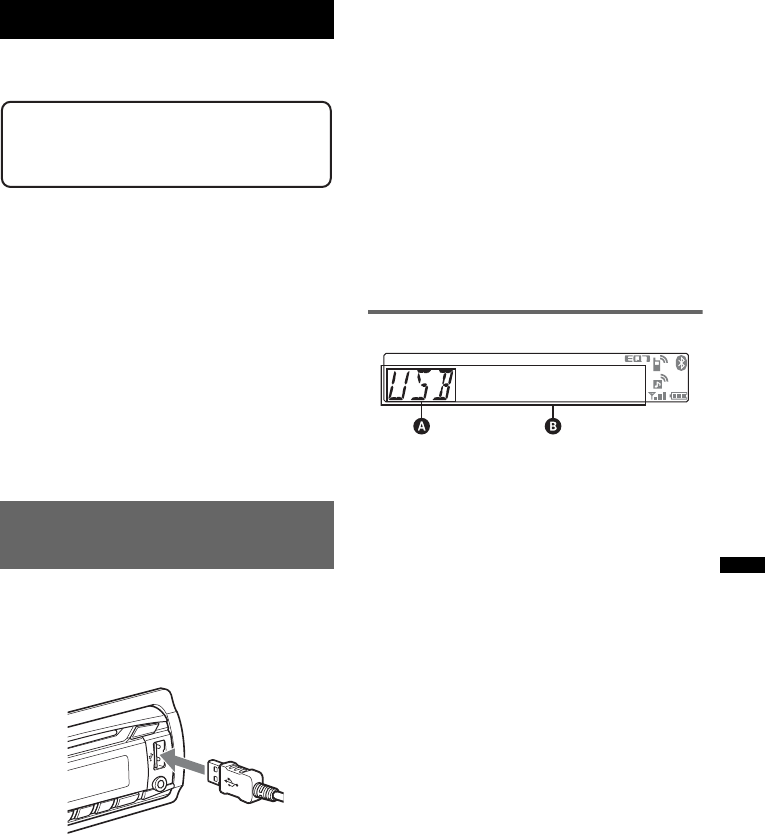
17
Périphériques USB
Pour plus de détails sur la compatibilité de votre
périphérique USB, visitez notre site d’assistance.
• Vous pouvez utiliser des périphériques USB de
type MSC (stockage de masse) et MTP
(protocole de transfert des médias) conformes à
la norme USB.
• Le codec correspondant est MP3 (.mp3), WMA
(.wma), AAC (.m4a) et AAC (.mp4).
• Il est recommandé d’effectuer des copies de
sauvegarde des données contenues dans le
périphérique USB.
Remarque
Raccordez le périphérique USB après avoir démarré
le moteur.
Selon le périphérique USB utilisé, le raccordement
avant le démarrage du moteur pourrait causer un
problème de fonctionnement ou des dommages.
Lecture à partir d’un
périphérique USB
1Raccordez le périphérique USB au
connecteur USB.
Si vous utilisez un câble pour les
raccordements, utilisez le câble fourni avec le
périphérique USB.
La lecture commence.
Si un périphérique USB est déjà raccordé,
appuyez plusieurs fois sur (SOURCE/OFF)
jusqu’à ce que l’indication « USB » s’affiche
pour lancer la lecture.
Appuyez sur la touche (SOURCE/OFF) et
maintenez-la enfoncée pendant 1 seconde pour
arrêter la lecture.
Retrait du périphérique USB
1Arrêtez la lecture du périphérique USB.
2Retirez le périphérique USB.
Si vous retirez votre périphérique USB
pendant la lecture, les données stockées sur
celui-ci pourraient être endommagées.
Remarques
•N’utilisez pas un périphérique USB de grande taille
ou lourd qui pourrait tomber à cause des vibrations
ou entraîner un raccordement peu fiable.
•Ne retirez pas la façade pendant la lecture du
périphérique USB, car cela pourrait endommager
les données USB.
•Cet appareil ne peut pas reconnaître les
périphériques USB raccordés au moyen d’un
concentrateur USB.
Éléments d’affichage
ASource
BNom de plage, nom de l’artiste, numéro
d’album*, nom d’album, numéro de plage/
temps de lecture écoulé, horloge
*Le numéro d’album s’affiche uniquement lorsque
vous changez d’album.
Appuyez sur (DSPL) pour changer les éléments
d’affichage B.
Remarques
•Les paramètres affichés varient selon le
périphérique USB, le format d’enregistrement et les
réglages. Pour plus de détails, visitez notre site
d’assistance.
•Le nombre maximal de données pouvant être
affichées est le suivant :
– dossiers (albums) : 128
– fichiers (plages) par dossier : 500
•Ne laissez pas un périphérique USB dans un
véhicule stationné car cela pourrait entraîner des
problèmes de fonctionnement.
•Selon la quantité de données enregistrées, la
lecture peut mettre quelques instants à démarrer.
•La lecture de fichiers DRM (Gestion des droits
numériques) peut être impossible.
•Pendant la lecture ou l’avance/le retour rapide dans
un fichier MP3/WMA/AAC VBR (Débit binaire
variable), le temps de lecture écoulé affiché peut
être incorrect.
•La lecture des fichiers MP3/WMA/AAC suivants
n’est pas prise en charge :
– fichiers avec compression sans perte
– fichiers avec protection des droits d’auteur
Sites d’assistance
http://esupport.sony.com
http://www.sony.com/mobileAV
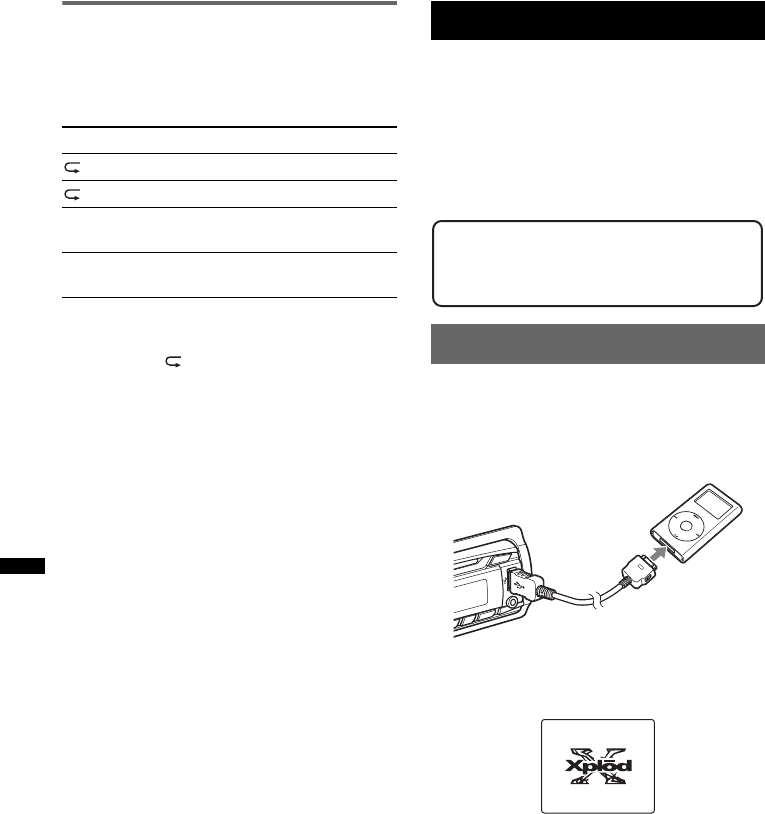
18
Lecture répétée et lecture aléatoire
1En cours de lecture, appuyez
plusieurs fois sur (1) (REP) ou
(2) (SHUF) jusqu’à ce que le réglage
souhaité apparaisse.
Le réglage est terminé après 3 secondes.
Pour retourner au mode de lecture normal,
sélectionnez « OFF » ou « SHUF OFF ».
iPod
Pour plus de détails sur la compatibilité de votre
iPod, reportez-vous à la section « À propos de
l’iPod » à la page 33 ou visitez le site
d’assistance.
Dans ce mode d’emploi, « iPod » est utilisé
comme référence générale pour des fonctions
iPod sur les iPod et iPhone, sauf mention
contraire dans le texte ou les illustrations.
Lecture d’un iPod
Réduisez le volume de l’appareil avant de
raccorder le iPod.
1Raccordez le iPod au connecteur USB
au moyen du connecteur Dock sur le
câble USB.
Le iPod se met en marche automatiquement
et l’indication suivante s’affiche à l’écran du
iPod.*
Conseil
Nous vous recommandons d’utiliser le câble
RC-100IP
USB (non fourni) pour raccorder le connecteur Dock.
Les plages du iPod sont lues
automatiquement à partir de l’endroit où la
lecture s’était terminée.
Si un iPod est déjà raccordé, appuyez
plusieurs fois sur (SOURCE/OFF) jusqu’à ce
que l’indication « USB » s’affiche pour lancer
la lecture. (« IPD » apparaît dans la fenêtre
d’affichage lorsque le iPod est reconnu.)
Sélectionnez Pour lire
TRACK une plage en boucle.
ALBUM un album en boucle.
SHUF ALBUM un album dans un ordre
aléatoire.
SHUF DEVICE un périphérique dans un
ordre aléatoire.
Sites d’assistance
http://esupport.sony.com
http://www.sony.com/mobileAV
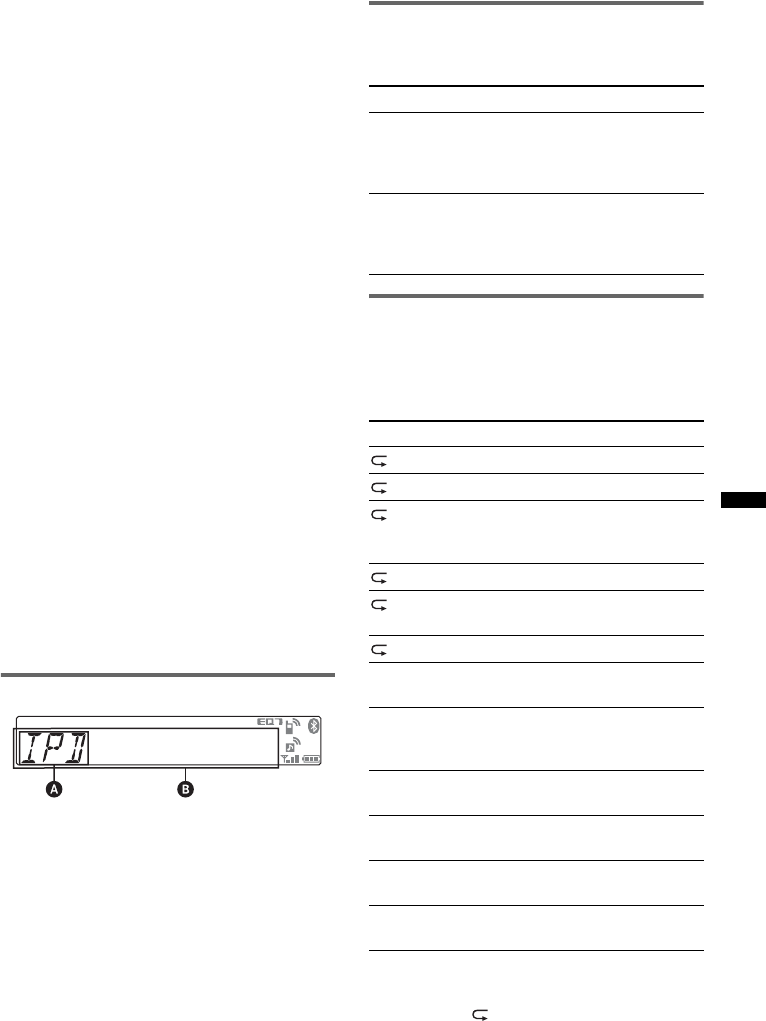
19
*Le logo n’apparaît pas à l’écran lorsqu’un iPod touch
ou un iPhone est raccordé, ou lorsque la dernière
lecture du iPod a été effectuée au moyen de la
commande passager.
2Réglez le volume.
Appuyez sur la touche (SOURCE/OFF) et
maintenez-la enfoncée pendant 1 seconde pour
arrêter la lecture.
Retrait du iPod
1Arrêtez la lecture du iPod.
2Retirez le iPod.
Précaution relative au iPhone
Lorsque vous raccordez un iPhone au moyen d’un
câble USB, le volume du téléphone est contrôlé par le
iPhone lui-même. Afin d’éviter une hausse soudaine
du son après un appel, n’augmentez pas le volume de
l’appareil pendant un appel téléphonique.
Remarques
•Ne retirez pas la façade pendant la lecture du iPod,
car cela pourrait endommager les données.
•Cet appareil ne peut pas reconnaître un iPod
raccordé au moyen d’un concentrateur USB.
Conseils
•Lorsque le contact est réglé à la position ACC et que
l’appareil est en marche, le iPod se recharge.
•Si le iPod est déconnecté en cours de lecture, « NO
DEV » apparaît dans la fenêtre d’affichage de
l’appareil.
Mode de reprise de la lecture
Lorsque le iPod est raccordé au connecteur
Dock, l’appareil passe en mode de reprise et la
lecture démarre dans le mode sélectionné par le
iPod.
En mode de reprise de la lecture, les touches
suivantes ne fonctionnent pas :
– (1) (REP)
– (2) (SHUF)
Éléments d’affichage
AIndication de la source (iPod)
BNom de plage, nom de l’artiste, nom d’album,
numéro de plage/temps de lecture écoulé,
horloge
Appuyez sur (DSPL) pour changer les éléments
d’affichage B.
Conseil
Lorsque l’album, l’émission baladodiffusée, le genre,
l’artiste ou la liste de lecture est modifié(e), le numéro
de l’élément s’affiche pendant quelques instants.
Remarque
Il se peut que certaines lettres enregistrées dans le
iPod ne s’affichent pas correctement.
Saut d’albums, d’émissions
baladodiffusées, de genres, de
listes de lecture et d’artistes
Lecture répétée et lecture aléatoire
1En cours de lecture, appuyez
plusieurs fois sur (1) (REP) ou
(2) (SHUF) jusqu’à ce que le réglage
souhaité apparaisse.
Le réglage est terminé après 3 secondes.
Pour retourner au mode de lecture normal,
sélectionnez « OFF » ou « SHUF OFF ».
Pour Action
Saut Appuyez sur (3)/(4)
(ALBUM –/+)
[appuyez une fois pour chaque
élément]
Saut en continu Maintenez enfoncée la touche
(3)/(4) (ALBUM –/+)
[maintenez-la enfoncée
jusqu’au point souhaité]
Sélectionnez Pour lire
TRACK une plage en boucle.
ALBUM un album en boucle.
PODCAST une émission
baladodiffusée en
boucle.
ARTIST un artiste en boucle.
PLAYLIST une liste de lecture en
boucle.
GENRE un genre en boucle.
SHUF ALBUM un album dans un ordre
aléatoire.
SHUF PODCAST des émissions
baladodiffusées dans un
ordre aléatoire.
SHUF ARTIST un artiste dans un ordre
aléatoire.
SHUF PLAYLIST une liste de lecture dans
un ordre aléatoire.
SHUF GENRE un genre dans un ordre
aléatoire.
SHUF DEVICE un périphérique dans un
ordre aléatoire.
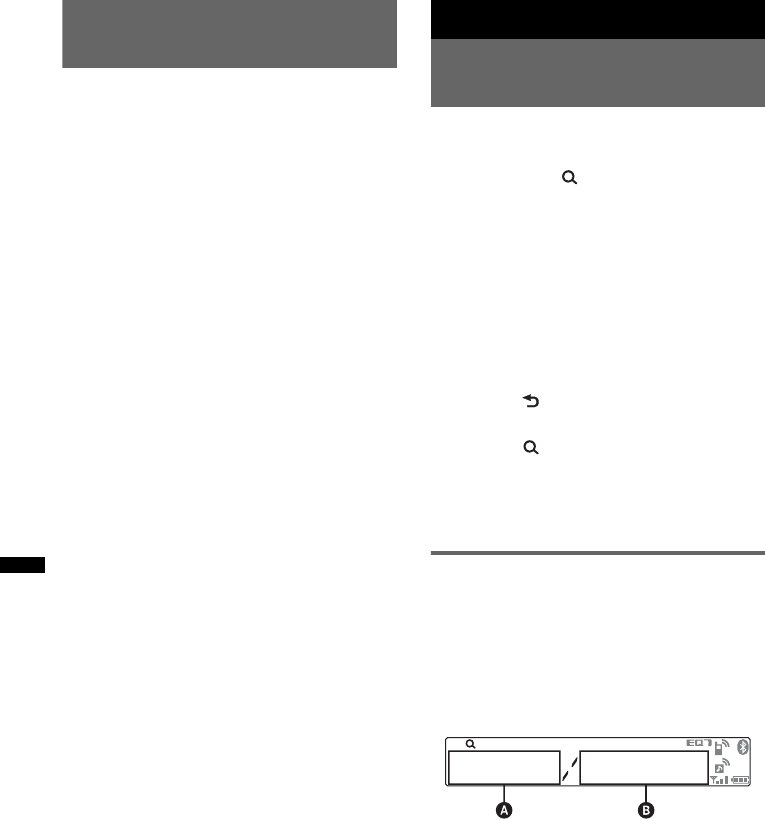
20
Commande directe d’un iPod
— Commande passager
Vous pouvez commander directement un iPod
raccordé au connecteur Dock.
1En cours de lecture, appuyez sur
(MODE) et maintenez la touche
enfoncée.
L’indication « MODE IPOD » apparaît et
vous pouvez commander directement le iPod.
Pour changer l’élément d’affichage
Appuyez sur (DSPL).
Les éléments d’affichage changent dans l’ordre
suivant :
Nom de plage t nom de l’artiste t nom
d’album t MODE IPOD t horloge
Pour désactiver la commande passager
Appuyez sur la touche (MODE) et maintenez-la
enfoncée.
L’indication « MODE AUDIO » apparaît et le
mode de lecture passe au mode de reprise.
Remarques
•Le volume peut être réglé uniquement par l’appareil.
•Lorsque ce mode est désactivé, la lecture répétée
est annulée.
Recherche d’une plage
Recherche d’une plage par nom
— Quick-BrowZer™
Vous pouvez facilement rechercher une plage par
catégorie sur un CD ou périphérique USB.
1Appuyez sur (BROWSE).
L’appareil passe en mode Quick-BrowZer et
la liste des catégories de recherche apparaît.
2Tournez la molette de réglage pour
sélectionner la catégorie de recherche
de votre choix, puis appuyez pour
valider.
3Répétez l’étape 2 jusqu’à ce que la
plage de votre choix soit sélectionnée.
La lecture commence.
Pour retourner à l’écran précédent
Appuyez sur (BACK).
Pour quitter le mode Quick-BrowZer
Appuyez sur (BROWSE).
Remarque
Lorsque l’appareil passe en mode Quick-BrowZer, la
lecture répétée ou aléatoire est annulée.
Recherche d’éléments par saut
— Mode Saut
Lorsqu’une catégorie contient de nombreux
éléments, vous pouvez rechercher rapidement
l’élément de votre choix.
1Appuyez sur (SEEK) + en mode Quick-
BrowZer.
L’écran suivant apparaît.
ANuméro d’élément actuel
BNombre total d’éléments dans la couche
actuelle
Le nom de l’élément s’affiche ensuite.
2Tournez la molette de réglage pour
sélectionner l’élément souhaité ou un
élément situé à proximité.
L’appareil effectue des sauts par incrément de
10 % du nombre total d’éléments.
3Appuyez sur la touche de sélection.
L’affichage retourne au mode Quick-BrowZer
et l’élément sélectionné apparaît.
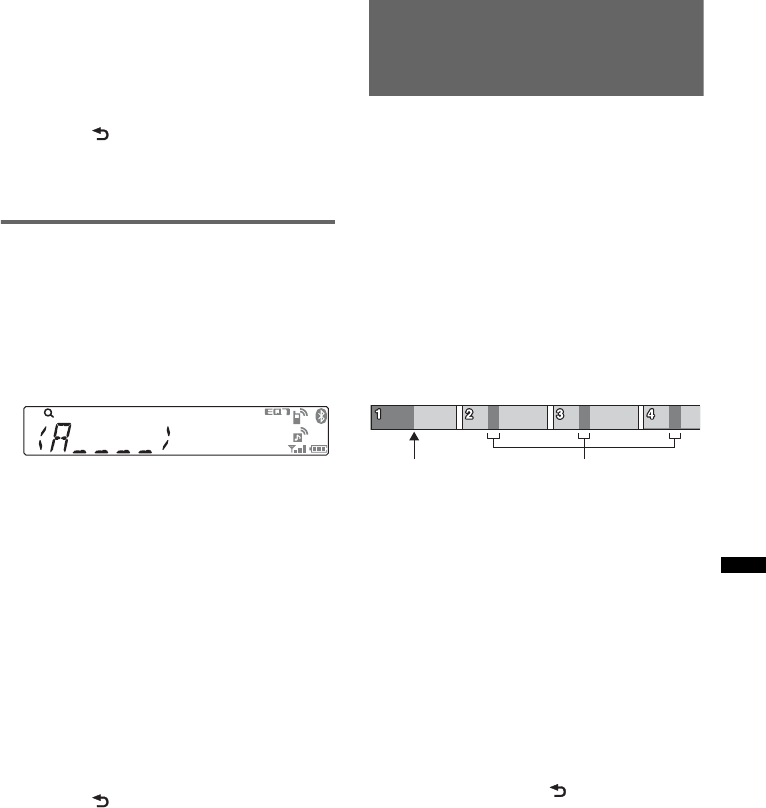
21
4Tournez la molette de réglage pour
sélectionner l’élément de votre choix,
puis appuyez pour valider.
La lecture commence si l’élément sélectionné
est une plage.
Pour annuler le mode Saut
Appuyez sur (BACK) ou (SEEK) –.
Remarque
Si vous n’effectuez aucune opération pendant
7 secondes, le mode Saut est annulé.
Recherche par ordre alphabétique
— Recherche alphabétique
Lorsqu’un iPod est raccordé à l’appareil, vous
pouvez rechercher un élément souhaité par ordre
alphabétique.
1Appuyez sur (SEEK) + en mode Quick-
BrowZer.
Une liste alphabétique s’affiche.
2Tournez la molette de réglage pour
sélectionner la première lettre de
l’élément souhaité, puis appuyez
dessus.
Une liste des éléments débutant par la lettre
sélectionnée s’affiche dans l’ordre
alphabétique.
Si aucune chanson ne commence par la lettre
sélectionnée, « NOT FOUND » apparaît.
3Tournez la molette de réglage pour
sélectionner l’élément de votre choix,
puis appuyez dessus.
La lecture commence si l’élément sélectionné
est une plage.
Pour annuler la recherche
alphabétique
Appuyez sur (BACK) ou (SEEK) –.
Une liste des catégories de recherche apparaît.
Remarques
•Le mode de recherche alphabétique exclut les
symboles ou articles (un/une/le/la) placés devant la
lettre sélectionnée de l’élément.
•Selon l’élément de recherche sélectionné, seul le
mode Saut peut être disponible.
•Si vous n’effectuez aucune opération pendant
5 secondes, la recherche alphabétique est annulée.
Recherche d’une plage en
écoutant des passages de
plages — ZAPPIN™
Vous pouvez rechercher la plage de votre choix
en écoutant successivement de courts passages
des plages d’un CD ou périphérique USB.
Le mode ZAPPIN est approprié pour rechercher
une plage en mode de lecture aléatoire ou répétée
aléatoire.
1Appuyez sur la touche (5) (MIC/ZAP)
pendant la lecture.
Lorsque « ZAPPIN » s’affiche, la lecture
démarre à partir d’un passage de la plage
suivante.
Le passage est lu pendant la durée définie,
puis un déclic est émis et le passage suivant
démarre.
2Appuyez sur la touche de sélection ou
(5) (MIC/ZAP) pendant la lecture d’une
plage que vous souhaitez écouter.
La plage que vous sélectionnez revient au
mode de lecture normal à partir du début.
Pour rechercher une autre plage en mode
ZAPPIN, répétez les étapes 1 et 2.
Conseils
•Vous pouvez sélectionner le temps de lecture :
environ 6 secondes/15 secondes/30 secondes
(page 31). Vous ne pouvez pas sélectionner le
passage de la plage en lecture.
•Appuyez sur (SEEK) +/– ou (3)/(4) (ALBUM –/+)
en mode ZAPPIN pour sauter une plage ou un
album.
•Lorsque vous appuyez sur (BACK), la lecture
d’une plage est également confirmée.
Partie de chaque plage à lire
en mode ZAPPIN.
Plage
(5) appuyée.
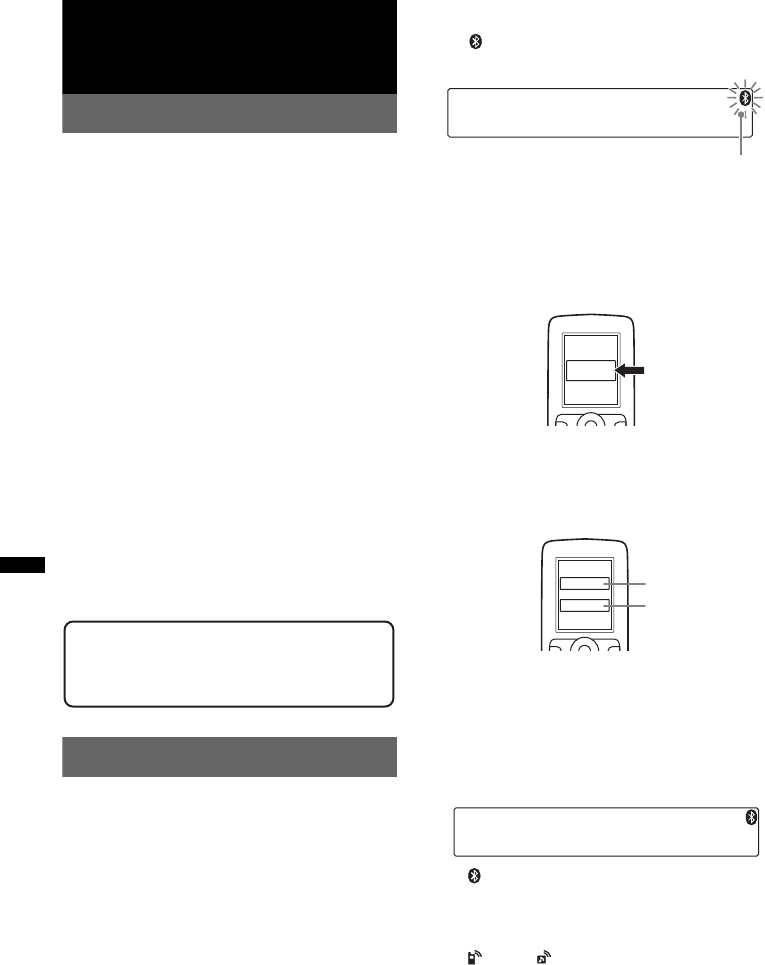
22
Bluetooth (appel en mains
libres et transmission de
musique en continu)
Opérations Bluetooth
La procédure suivante est nécessaire pour
permettre l’utilisation de la fonction Bluetooth.
1Pairage
Lorsque vous connectez des périphériques
Bluetooth pour la première fois, il est
nécessaire que les périphériques se
reconnaissent mutuellement. Il s’agit du
« pairage ». Cette reconnaissance est
nécessaire la première fois uniquement, car
cet appareil et le périphérique pourront
ensuite se reconnaître automatiquement. Vous
pouvez effectuer le pairage pour un maximum
de 9 périphériques. (Selon le périphérique, il
peut être nécessaire de saisir un code
d’authentification à chaque connexion.)
2Connexion
Pour utiliser le périphérique après avoir
effectué le pairage, démarrez la connexion.
Le pairage permet parfois d’établir la
connexion automatiquement.
3Appel en mains libres/Transmission
de musique en continu
Vous pouvez parler en mains libres et écouter
de la musique lorsque la connexion est
établie.
Pairage
Commencez par effectuer une reconnaissance
(pairage) entre le périphérique Bluetooth
(téléphone cellulaire, etc.) et cet appareil. Vous
pouvez effectuer le pairage pour un maximum de
9 périphériques. Une fois le pairage effectué,
vous n’avez pas à recommencer cette opération.
1Placez le périphérique Bluetooth à
1 mètre (3 pieds) maximum de cet
appareil.
2Appuyez sur la touche (BT) et
maintenez-la enfoncée jusqu’à ce que
« » clignote (plus de 2 secondes).
L’appareil passe en mode de veille de pairage.
3Réglez le périphérique Bluetooth pour
qu’il recherche cet appareil.
Une liste des périphériques détectés s’affiche
sur le périphérique à connecter. Cet appareil
est nommé « Sony Automotive » sur le
périphérique à connecter.
4Si la saisie d’un code
d’authentification* est requise sur la
fenêtre d’affichage du périphérique à
connecter, entrez « 0000 ».
Cet appareil et le périphérique Bluetooth
mémorisent leurs informations respectives et,
une fois le pairage effectué, l’appareil est prêt
pour la connexion au périphérique. Si le
périphérique est compatible Bluetooth
version 2.1, la saisie du code
d’authentification n’est pas requise.
« » clignote, puis reste allumé une fois le
pairage effectué.
5Réglez le périphérique Bluetooth pour
qu’il se connecte à cet appareil.
« » ou « » s’affiche lorsque la
connexion est établie.
*Le code d’authentification peut également être
nommé « clé d’authentification », « code PIN »,
« numéro PIN » ou « mot de passe », etc., en
fonction du périphérique.
Sites d’assistance
http://esupport.sony.com
http://www.sony.com/mobileAV
clignotement
XXXXXXX
DR-BT30Q
Sony
Automotive
XXXX
Entrez le code
d’authentifica-
tion.
« 0000 »
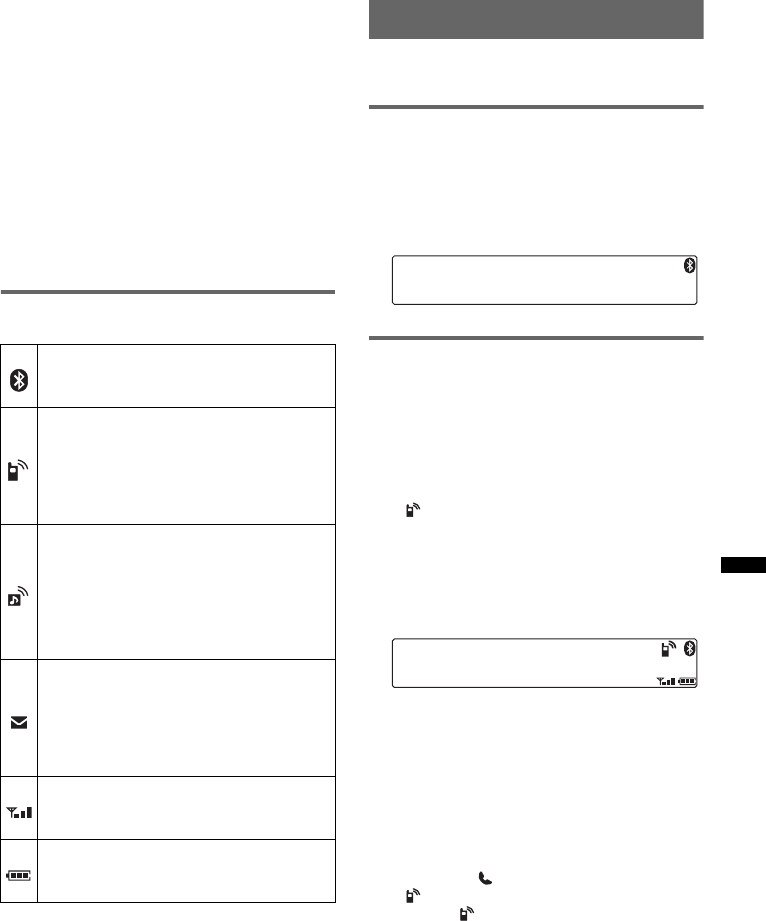
23
Remarques
•Pendant l’établissement de la connexion avec un
périphérique Bluetooth, cet appareil ne peut pas
être détecté par un autre périphérique. Pour
permettre la détection, accédez au mode de pairage
et recherchez cet appareil à partir de l’autre
périphérique.
•La recherche ou la connexion peut prendre un
certain temps.
•Selon le périphérique utilisé, l’écran de confirmation
de la connexion peut s’afficher avant la saisie du
code d’authentification.
•Le temps alloué pour la saisie du code
d’authentification varie en fonction du périphérique.
•Cet appareil ne peut pas être connecté à un
périphérique compatible uniquement avec le profil
HSP (Head Set Profile).
À propos des icônes Bluetooth
Cet appareil utilise les icônes suivantes.
*S’éteint en l’absence de connexion mains libres.
Varie dans le cas d’un téléphone cellulaire.
Connexion
Si le pairage a déjà été effectué, commencez
l’opération à partir de cette section.
Pour activer la sortie du signal
Bluetooth sur cet appareil
Pour utiliser la fonction Bluetooth, activez la
sortie du signal Bluetooth sur cet appareil.
1Appuyez sur (BT).
Le signal Bluetooth est activé.
Connexion d’un téléphone
cellulaire
1Veillez à ce que le signal Bluetooth
soit activé sur cet appareil et le
téléphone cellulaire.
2Établissez la connexion à cet appareil
en utilisant le téléphone cellulaire.
« » s’affiche lorsque la connexion est
établie. Si vous sélectionnez la source
Téléphone Bluetooth après avoir établi la
connexion, le nom de réseau et le nom du
téléphone cellulaire connecté s’afficheront.
Appuyez sur (DSPL) pour changer les
éléments d’affichage.
Connexion du dernier téléphone
cellulaire connecté à partir de cet
appareil
1Veillez à ce que le signal Bluetooth soit activé
sur le téléphone cellulaire.
2Appuyez plusieurs fois sur (SOURCE/OFF)
jusqu’à ce que « BT PHONE » apparaisse.
3Appuyez sur (mains libres).
« » clignote pendant que la connexion est
établie. « » reste allumé lorsque la
connexion est établie.
Remarques
•Certains téléphones cellulaires peuvent nécessiter
une permission d’accès à leurs données de
répertoire pendant la connexion mains libres à cet
appareil. Obtenez cette permission au moyen du
téléphone cellulaire.
Allumée :
Clignotante :
Éteinte :
Signal Bluetooth activé.
Pairage en mode de veille.
Signal Bluetooth désactivé.
Allumée :
Clignotante :
Éteinte :
Connexion établie avec un
téléphone cellulaire.
Connexion en cours.
Aucun téléphone cellulaire
n’est connecté pour un
appel en mains libres.
Allumée :
Clignotante :
Éteinte :
Connexion établie avec un
périphérique.
Connexion en cours.
Aucun périphérique n’est
connecté pour la
transmission de musique en
continu.
Allumée :
Clignotante :
Éteinte :
Certains messages SMS
non lus sont disponibles.
Un nouveau message SMS
a été reçu.
Aucun message SMS non
lu n’est disponible.
Puissance de signal du
téléphone cellulaire
connecté.*
Autonomie de la batterie du
téléphone cellulaire
connecté.*
suite à la page suivante t
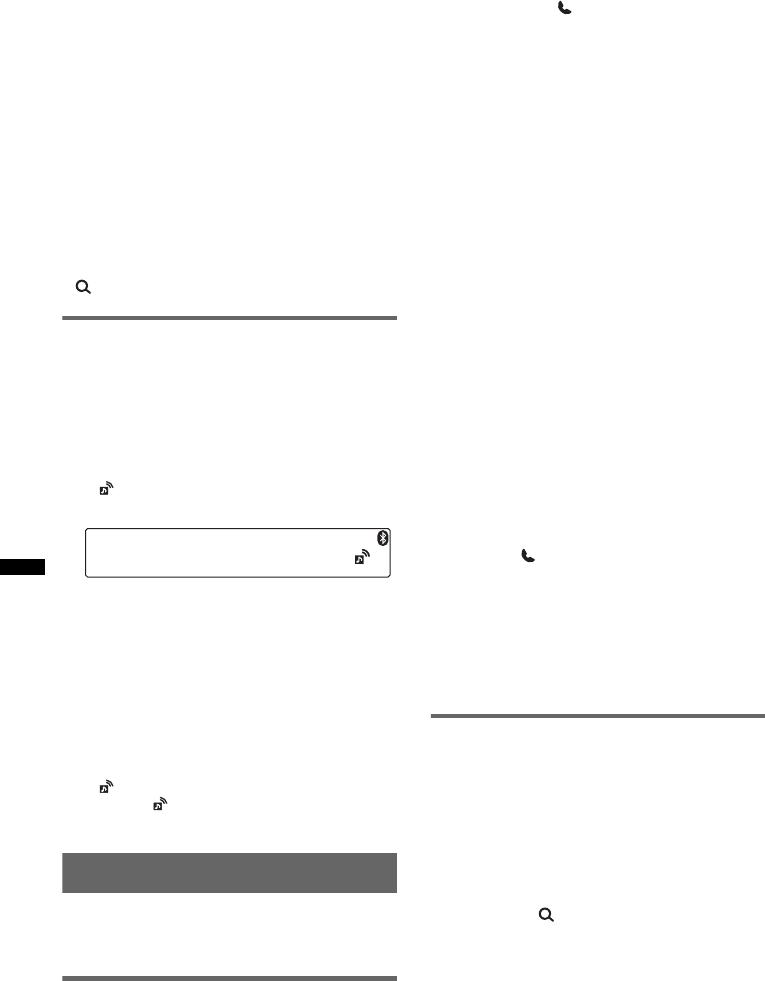
24
•Pendant la transmission Bluetooth audio en continu,
vous ne pouvez pas établir la connexion au
téléphone cellulaire à partir de cet appareil.
Établissez plutôt la connexion à cet appareil à partir
du téléphone cellulaire. Un bruit de connexion peut
être superposé au son de la lecture.
Conseils
•Avec le signal Bluetooth activé : lorsque la clé de
contact est tournée sur la position ON, cet appareil
se reconnecte automatiquement au dernier
téléphone cellulaire connecté. Cependant, la
connexion automatique dépend également des
caractéristiques techniques du téléphone cellulaire.
Si l’appareil ne se reconnecte pas
automatiquement, connectez-le manuellement.
•Vous pouvez également sélectionner la source
Téléphone Bluetooth en maintenant la touche
(BROWSE) enfoncée.
Connexion d’un périphérique
audio
1Veillez à ce que le signal Bluetooth
soit activé sur cet appareil et le
périphérique audio.
2Établissez la connexion à cet appareil
en utilisant le périphérique audio.
« » s’affiche lorsque la connexion est
établie.
Connexion du dernier périphérique
audio connecté à partir de cet
appareil
1Veillez à ce que le signal Bluetooth soit activé
sur le périphérique audio.
2Appuyez plusieurs fois sur (SOURCE/OFF)
jusqu’à ce que « BT AUDIO » apparaisse.
3Appuyez sur (6).
« » clignote pendant que la connexion est
établie. « » reste allumé lorsque la
connexion est établie.
Appel en mains libres
Une fois l’appareil connecté au téléphone
cellulaire, vous pouvez faire/recevoir des appels
en mains libres en utilisant cet appareil.
Recevoir des appels
Lorsque vous recevez un appel, les haut-parleurs
de votre véhicule émettent une sonnerie. Le nom
ou le numéro de téléphone s’affiche.
1Appuyez sur (mains libres) lors de la
réception d’un appel avec une
sonnerie.
L’appel téléphonique commence.
Remarques
•Selon le téléphone cellulaire utilisé, le nom de
l’appelant peut s’afficher.
•Le microphone intégré de cet appareil est situé à
l’arrière de la façade (page 12). Ne couvrez pas le
microphone avec du ruban adhésif, etc.
Réglage de réponse automatique
Vous pouvez régler la fonction de réponse
automatique sur « OFF », « 1 » (environ
3 secondes) ou « 2 » (environ 10 secondes)
(page 31).
Réglage de sonnerie
Vous pouvez régler la sonnerie sur « 1 » (cet
appareil) ou « 2 » (téléphone cellulaire)
(page 31).
*Selon le téléphone cellulaire utilisé, la sonnerie de
cet appareil peut retentir même si vous sélectionnez
« 2 » (téléphone cellulaire).
Pour refuser un appel
Appuyez sur la touche (SOURCE/OFF) et
maintenez-la enfoncée pendant 1 seconde.
Pour terminer un appel
Appuyez sur (mains libres) à nouveau.
Remarque
Même si l’appel est terminé, la connexion Bluetooth
n’est pas annulée.
Conseil
Vous pouvez également terminer un appel en
appuyant sur la touche (SOURCE/OFF) de cet appareil
pendant 1 seconde.
Effectuer des appels
Appel à partir du répertoire
Lorsque vous établissez la connexion à un
téléphone cellulaire compatible PBAP (Phone
Book Access Profile), vous pouvez accéder au
répertoire pour effectuer un appel.
1Appuyez plusieurs fois sur (SOURCE/OFF)
jusqu’à ce que « BT PHONE » apparaisse.
2Appuyez sur (BROWSE).
Le répertoire apparaît.
3Tournez la molette de réglage pour
sélectionner une initiale dans la liste des
initiales, puis appuyez dessus.
4Tournez la molette de réglage pour
sélectionner un nom dans la liste des noms,
puis appuyez dessus.
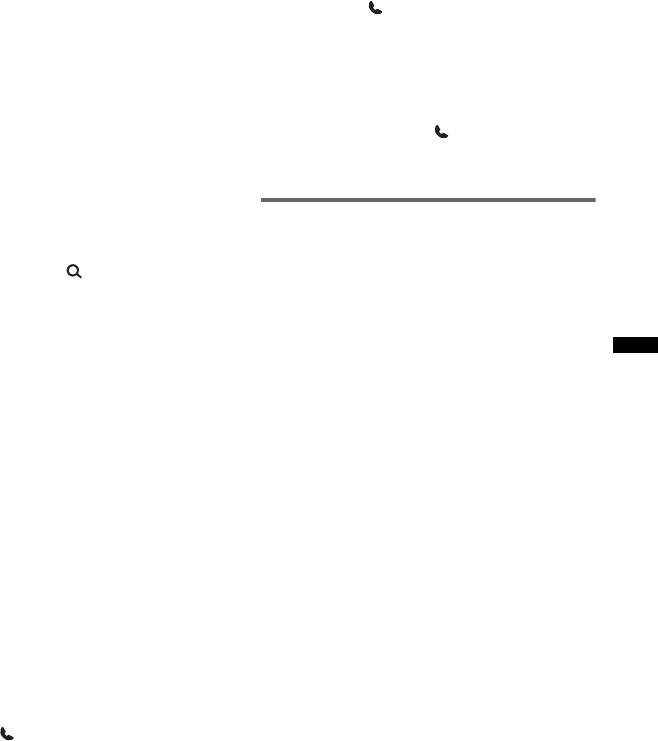
25
5Tournez la molette de réglage pour
sélectionner un numéro dans la liste des
numéros, puis appuyez dessus.
L’appel téléphonique commence.
Remarques
•Le répertoire peut ne pas s’afficher correctement
lorsque le répertoire du téléphone cellulaire est
supprimé.
•Selon le téléphone cellulaire utilisé, les contacts
affichés sur l’appareil peuvent être différents de
ceux compris dans le répertoire du téléphone
cellulaire.
Remarque sur les données du répertoire
Avant de mettre l’appareil au rebut ou de transférer la
propriété de votre véhicule à une autre personne avec
cet appareil toujours installé, assurez-vous d’appuyer
sur la touche RESET pour supprimer toutes les
données de répertoire mémorisées dans cet appareil
afin d’éviter tout accès non autorisé.
Le fait de débrancher le câble d’alimentation permet
également de supprimer toutes les données de
répertoire.
Appel à partir de l’historique des
appels
1Appuyez plusieurs fois sur (SOURCE/OFF)
jusqu’à ce que « BT PHONE » apparaisse.
2Appuyez sur la touche (BROWSE) et
maintenez-la enfoncée.
Une liste de l’historique des appels apparaît.
3Tournez la molette de réglage pour
sélectionner un nom et un numéro de
téléphone à partir de l’historique des appels,
puis appuyez dessus.
L’appel téléphonique commence.
Remarques
•Vous pouvez effectuer un appel à partir de
l’historique des appels (jusqu’à 20).
•Il est possible que l’historique des appels ne change
pas même si l’historique des appels du téléphone
cellulaire est supprimé.
Appel par saisie du numéro de
téléphone
1Appuyez plusieurs fois sur (SOURCE/OFF)
jusqu’à ce que « BT PHONE » apparaisse.
2Appuyez sur la touche (MODE) et maintenez-
la enfoncée.
3Tournez la molette de réglage pour
sélectionner le numéro de téléphone, puis
sélectionnez ensuite « » (espace).
4Appuyez sur (mains libres).
L’appel téléphonique commence.
Remarque
« _ » s’affiche à la place de « # » dans la fenêtre
d’affichage.
Appel à l’aide d’un numéro de
présélection
Vous pouvez mémoriser un maximum de
6 contacts dans la fonction de présélection. Pour
savoir comment les mémoriser, consultez la
section « Fonction de présélection » (page 26).
1Appuyez plusieurs fois sur (SOURCE/OFF)
jusqu’à ce que « BT PHONE » apparaisse.
2Appuyez sur une touche numérique ((1) à
(6)) pour sélectionner le contact que vous
souhaitez appeler.
3Appuyez sur (mains libres).
L’appel téléphonique commence.
Appel par recomposition
1Appuyez plusieurs fois sur (SOURCE/OFF)
jusqu’à ce que « BT PHONE » apparaisse.
2Appuyez sur la touche et maintenez-la
enfoncée.
L’appel téléphonique commence.
Opérations à effectuer pendant un
appel
Préréglage du volume de la sonnerie
et de la voix de l’appelant
Vous pouvez prérégler le volume de la sonnerie
et de la voix de l’appelant.
Pour régler le volume de la sonnerie :
Tournez la molette de réglage pendant la
réception d’un appel. Le volume de la sonnerie
peut être réglé.
Pour régler le volume de la voix de
l’appelant :
Tournez la molette de réglage pendant un appel.
Le volume de la voix de l’appelant peut être
réglé.
Remarque
Lorsque la source Téléphone Bluetooth est
sélectionnée, le fait de tourner la molette de réglage
permet uniquement de régler le volume de la voix de
l’appelant.
Réglage de gain de micro
Vous pouvez régler le volume sur un niveau
convenable pour l’appelant. Appuyez sur (5)
pour régler les niveaux de volume
(« MIC-LOW », « MIC-MID », « MIC-HI »).
Remarque
Ce paramètre est configurable pendant un appel.
EC/NC Mode (Mode Correcteur
d’écho/Correcteur de bruits)
Ce mode permet d’atténuer l’écho et les bruits.
suite à la page suivante t
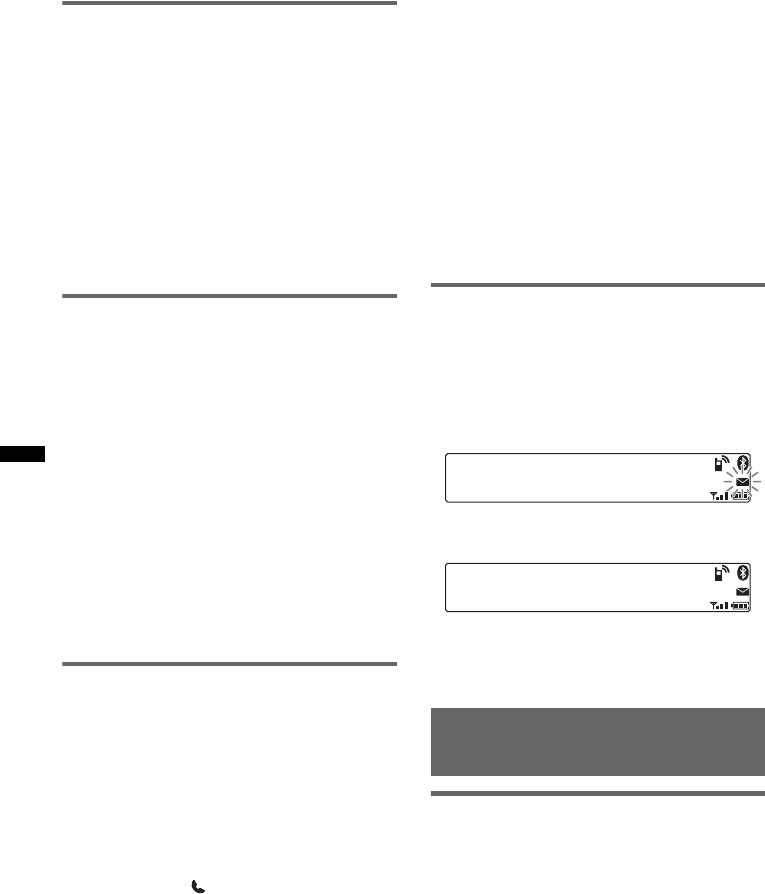
26
Appuyez sur la touche (5)/ et maintenez-la
enfoncée pour sélectionner « EC/NC-1 » ou
« EC/NC-2 ».
Remarque
Ce paramètre est configurable pendant un appel.
Transfert d’appel
Pour activer/désactiver le périphérique approprié
(cet appareil/le téléphone cellulaire), suivez la
procédure ci-dessous.
1Appuyez sur (MODE) ou utilisez votre
téléphone cellulaire.
Pour plus de détails sur le fonctionnement du
téléphone cellulaire, reportez-vous au mode
d’emploi de ce dernier.
Remarque
Selon le téléphone cellulaire utilisé, la connexion
mains libres peut être interrompue lorsque vous tentez
d’effectuer un transfert d’appel.
Fonction de présélection
La fonction de présélection vous permet de
mémoriser des contacts (6 maximum) d’un
répertoire de téléphone cellulaire.
1Appuyez plusieurs fois sur
(SOURCE/OFF) jusqu’à ce que « BT
PHONE » apparaisse.
2Appuyez sur une touche numérique
((1) à (6)) et maintenez-la enfoncée
pour sélectionner le numéro de
présélection à mémoriser.
« P (numéro de présélection) WAITING »
apparaît.
3Envoyez les données du répertoire à
l’aide du téléphone cellulaire.
Le contact est mémorisé dans le numéro de
présélection sélectionné.
Activation de la composition
vocale
Vous pouvez activer la composition vocale avec
un téléphone cellulaire connecté à cet appareil en
prononçant le repère vocal mémorisé sur le
téléphone cellulaire, pour ensuite effectuer un
appel.
1Appuyez plusieurs fois sur
(SOURCE/OFF) jusqu’à ce que « BT
PHONE » apparaisse.
2Appuyez sur (mains libres).
« VOICE DIAL » apparaît.
3Prononcez le repère vocal mémorisé
sur le téléphone cellulaire.
Votre voix est reconnue et l’appel est effectué.
Remarques
•Vérifiez au préalable que l’appareil et le téléphone
cellulaire sont connectés.
•Mémorisez préalablement un repère vocal sur votre
téléphone cellulaire.
•Si vous activez la composition vocale avec un
téléphone cellulaire connecté à cet appareil, cette
fonction peut parfois être inopérante.
•Des bruits comme celui du moteur peuvent interférer
avec la reconnaissance vocale. Pour améliorer la
reconnaissance, utilisez cette fonction dans des
conditions où le bruit est réduit.
•Il est possible que la composition vocale soit
inopérante dans certains cas, selon l’efficacité de la
fonction de reconnaissance du téléphone cellulaire.
Pour plus de détails, reportez-vous au site
d’assistance (page 22).
Conseils
•Parlez de la même façon que lorsque vous avez
mémorisé le repère vocal.
•Mémorisez un repère vocal pendant que vous êtes
installé dans le véhicule, en utilisant cet appareil
avec la source « BT PHONE » sélectionnée.
Témoin SMS
Lorsqu’un téléphone cellulaire est connecté à cet
appareil, le témoin SMS vous informe de la
réception ou la présence de messages SMS non
lus.
Lorsque vous recevez un nouveau message SMS,
le témoin SMS clignote.
Lorsque des messages SMS non lus sont
disponibles, le témoin SMS s’allume.
Remarque
La fonction du témoin SMS peut varier selon le
téléphone cellulaire utilisé.
Transmission de musique en
continu
Écoute de musique à partir d’un
périphérique audio
Vous pouvez écouter la musique d’un
périphérique audio sur cet appareil si le
périphérique audio est compatible avec le profil
A2DP (Advanced Audio Distribution Profile) de
la technologie Bluetooth.
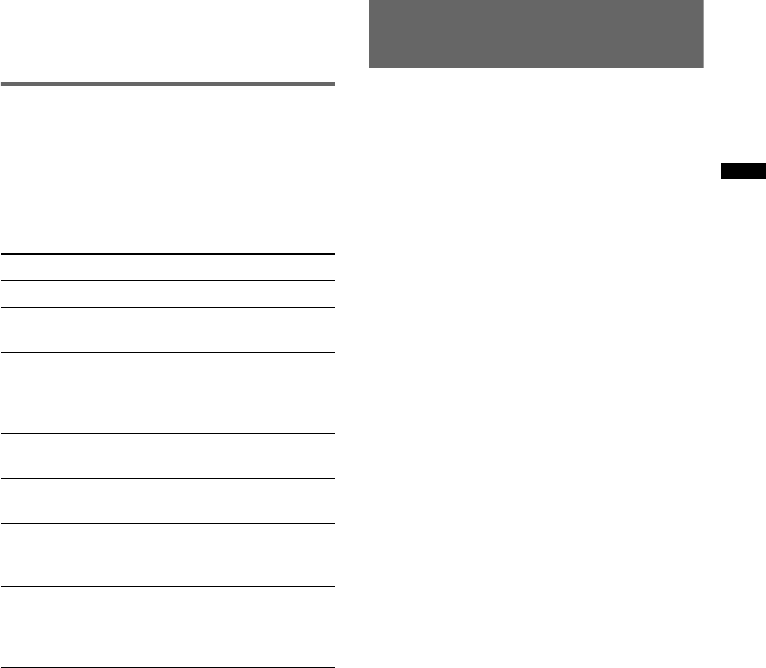
27
1Réduisez le volume de cet appareil.
2Appuyez plusieurs fois sur
(SOURCE/OFF) jusqu’à ce que « BT
AUDIO » apparaisse.
3Faites fonctionner le périphérique
audio pour démarrer la lecture.
4Réglez le volume sur cet appareil.
Réglage du niveau de volume
Le niveau de volume peut être réglé pour corriger
toutes les différences entre l’appareil et le
périphérique audio Bluetooth.
1Démarrez la lecture sur le périphérique audio
Bluetooth, avec un niveau de volume modéré.
2Réglez votre appareil sur le volume d’écoute
habituel.
3Appuyez sur la touche de sélection.
4Tournez la molette de réglage jusqu’à ce que
« BTA VOL » apparaisse, puis tournez la
molette de réglage du volume pour régler le
niveau d’entrée (« +18dB » – « 0dB » –
« – 8dB »).
Fonctionnement d’un périphérique
audio avec cet appareil
Vous pouvez effectuer les opérations suivantes
sur cet appareil si le périphérique audio est
compatible avec le profil AVRCP (Audio Video
Remote Control Profile) de la technologie
Bluetooth. (L’opération peut être différente selon
le type de périphérique audio utilisé.)
*1 Appuyez plusieurs fois jusqu’à ce que le réglage
souhaité apparaisse.
*2 Selon le périphérique utilisé, il peut être nécessaire
d’appuyer deux fois.
Les opérations autres que celles présentées ci-
dessus doivent être effectuées à partir du
périphérique audio.
Remarques
•Selon le périphérique audio utilisé, les informations
telles que le titre, le numéro de plage/la durée, l’état
de lecture, etc., peuvent ne pas s’afficher sur cet
appareil. Ces informations s’affichent uniquement
pendant la lecture Bluetooth Audio.
•Même si vous changez la source sur cet appareil, la
lecture ne s’interrompt pas sur le périphérique
audio.
Conseil
Vous pouvez connecter un téléphone cellulaire
compatible avec le profil A2DP (Advanced Audio
Distribution Profile) comme périphérique audio et
écouter de la musique.
Initialisation des réglages
Bluetooth
Vous pouvez initialiser tous les réglages relatifs
au Bluetooth à partir de cet appareil.
1Appuyez sur la touche (SOURCE/OFF)
et maintenez-la enfoncée pendant
1seconde pour éteindre l’appareil.
2Appuyez sur la touche de sélection et
maintenez-la enfoncée.
La liste du menu s’affiche.
3Tournez la molette de réglage pour
sélectionner « BT INIT », puis appuyez
dessus.
La confirmation s’affiche.
4Tournez la molette de réglage pour
sélectionner « INIT-YES », puis
appuyez dessus.
« INITIAL » clignote pendant l’initialisation
des réglages Bluetooth.
« COMPLETE » apparaît lorsque
l’initialisation se termine.
Remarque
Lorsque vous mettez cet appareil au rebut, les
numéros de présélection doivent être supprimés en
utilisant « BT INIT ».
Pour Action
Lecture répétée Appuyez sur (1) (REP)*1
Lecture
aléatoire Appuyez sur (2) (SHUF)*1
Saut des albums Appuyez sur (3)/(4)
(ALBUM –/+)
[appuyez une fois pour chaque
album]
Lecture Appuyez sur (6) (PAUSE)*2
sur cet appareil.
Pause Appuyez sur (6) (PAUSE)*2
sur cet appareil.
Saut des plages Appuyez sur SEEK –/+
(./>) [appuyez une fois
pour chaque plage]
Retour/
Avance rapide Appuyez sur SEEK –/+
(./>) et maintenez
enfoncée [jusqu’au point
souhaité]
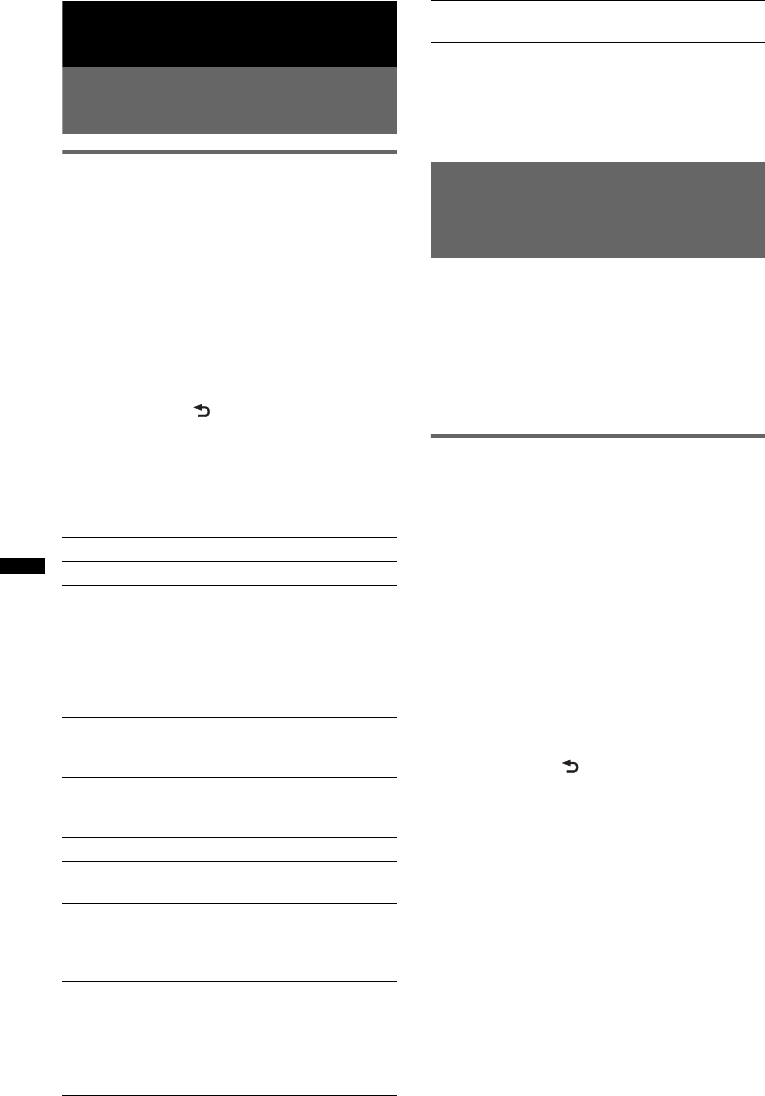
28
Réglages du son et menu de
configuration
Changement des réglages du
son
Réglage des caractéristiques du
son
1Pendant la réception/lecture, appuyez
sur la touche de sélection.
2Tournez la molette de réglage jusqu’à
ce que le paramètre souhaité s’affiche,
puis appuyez dessus.
3Tournez la molette de réglage pour
sélectionner le réglage, puis appuyez
dessus.
Le réglage est terminé.
4Appuyez sur (BACK).
La fenêtre d’affichage retourne au mode de
réception/lecture normal.
Les paramètres suivants peuvent être réglés
(reportez-vous à la page indiquée pour plus de
détails) :
Pour apprécier les fonctions
sonores sophistiquées
— Advanced Sound Engine
Advanced Sound Engine, le nouveau moteur
sonore de Sony, permet de créer un champ
acoustique parfaitement adapté à l’intérieur de
votre véhicule en appliquant un traitement de
signal numérique. Advanced Sound Engine
propose les fonctions suivantes : EQ7, Position
d’écoute, DM+ avancée, Amplificateur de graves
à l’arrière.
Sélection de la qualité sonore
— Préréglage EQ7
Vous pouvez sélectionner une courbe d’égaliseur
parmi 7 courbes d’égaliseur (« XPLOD »,
« VOCAL », « EDGE », « CRUISE »,
«SPACE», «GRAVITY», «CUSTOM» ou
« OFF »).
1Pendant la réception/lecture, appuyez
sur la touche de sélection.
2Tournez la molette de réglage jusqu’à
ce que « EQ7 PRESET » s’affiche, puis
appuyez dessus.
3Tournez la molette de réglage jusqu’à
ce que la courbe d’égaliseur souhaitée
s’affiche, puis appuyez dessus.
4Appuyez sur (BACK).
La fenêtre d’affichage retourne au mode de
réception/lecture normal.
Pour annuler la courbe d’égaliseur, sélectionnez
« OFF » à l’étape 3.
Conseil
Le réglage de courbe d’égaliseur peut être mémorisé
pour chaque source.
EQ7 PRESET (page 28)
EQ7 SETTING (page 29)
POSITION
SET POSITION (Réglage de position
d’écoute) (page 29)
ADJ POSITION*1 (Ajustement de position
d’écoute) (page 30)
SET SW POS*1 (Réglage de position du
caisson de graves) (page 29)
BALANCE
Permet de régler l’équilibre du son :
«RIGHT-15» – «CENTER» – «LEFT-15».
FADER
Permet de régler le niveau relatif :
«FRONT-15» – «CENTER» – «REAR-15».
DM+ (page 30)
RB ENH (Amplificateur de graves à l’arrière)
(page 30)
SW LEVEL (Niveau du caisson de graves)
Permet de régler le volume du caisson de
graves : « +10dB » – « 0dB » – « –10dB ».
(« ATT » est affiché au réglage le plus bas.)
AUX VOL*2 (Niveau de volume AUX)
Permet de régler le niveau de volume de chaque
appareil auxiliaire raccordé : « +18dB » –
« 0dB » – « – 8dB ».
Ce réglage évite de régler le niveau de volume
entre les sources.
BTA VOL*3 (Niveau de volume du périphérique
audio Bluetooth) (page 27)
*1 Caché lorsque « SET POSITION » est réglé sur
«OFF».
*2 Lorsque la source AUX est activée (page 32).
*3 Lorsque la source Bluetooth audio est activée
(page 27).

29
Personnalisation de la courbe
d’égaliseur
— Réglage EQ7
L’option « CUSTOM » de EQ7 vous permet
d’effectuer vos propres réglages d’égaliseur.
1Sélectionnez une source, puis
appuyez sur la touche de sélection.
2Tournez la molette de réglage jusqu’à
ce que « EQ7 SETTING » s’affiche,
puis appuyez dessus.
3Tournez la molette de réglage jusqu’à
ce que « BASE » s’affiche, puis
appuyez dessus.
Vous pouvez sélectionner une courbe
d’égaliseur comme point de départ pour
modifier le réglage.
Si vous ne souhaitez pas personnaliser une
courbe d’égaliseur préréglée, passez à
l’étape 5.
4Tournez la molette de réglage pour
sélectionner la courbe d’égaliseur,
puis appuyez dessus.
5Réglez la courbe d’égaliseur.
1Tournez la molette de réglage pour
sélectionner la plage de fréquences, puis
appuyez dessus.
BAND1 : 63 Hz
BAND2 : 160 Hz
BAND3 : 400 Hz
BAND4 : 1 kHz
BAND5 : 2,5 kHz
BAND6 : 6,3 kHz
BAND7 : 16,0 kHz
2Tournez la molette de réglage pour
régler le niveau de volume, puis appuyez
dessus.
Le niveau de volume peut être réglé par
incréments de 1 dB, de –6 dB à +6 dB.
Répétez les étapes 1 et 2 pour régler les
autres plages de fréquences.
6Appuyez deux fois sur (BACK).
La courbe d’égaliseur est mémorisée dans
« CUSTOM » et la fenêtre d’affichage
retourne au mode de réception/lecture
normal.
Optimisation du son par
alignement temporel — Position
d’écoute
L’appareil peut modifier la localisation du son en
retardant les sons émis par chaque haut-parleur
en fonction de votre position, et en simulant un
champ acoustique naturel vous donnant
l’impression de vous trouver au centre de celui-
ci, où que vous soyez assis dans le véhicule.
Les options pour « POSITION » sont indiquées
ci-dessous.
Vous pouvez également régler la position
approximative du caisson de graves à partir de
votre position d’écoute si :
– le caisson de graves est raccordé.
– la position d’écoute n’est pas réglée sur
«OFF».
Les options pour « SET SW POS » sont
indiquées ci-dessous.
«NEAR» (A) : Rapprochée
«NORMAL» (B): Normale
«FAR» (C) : Éloignée
1Pendant la réception/lecture, appuyez
sur la touche de sélection.
2Tournez la molette de réglage jusqu’à
ce que « SET POSITION » s’affiche,
puis appuyez dessus.
3Tournez la molette de réglage pour
sélectionner « FRONT L », « FRONT
R», «FRONT» ou «ALL», puis
appuyez dessus.
4Tournez la molette de réglage jusqu’à
ce que « SET SW POS » s’affiche, puis
appuyez dessus.
Lorsque vous sélectionnez « FRONT L »,
« FRONT R », « FRONT » ou « ALL » à
l’étape 3 ci-dessus, vous pouvez régler la
position du caisson de graves.
Tournez la molette de réglage pour
sélectionner « NEAR », « NORMAL » ou
« FAR », puis appuyez dessus.
«FRONT L» (1): Avant
gauche
«FRONT R» (2): Avant
droite
«FRONT» (3) : Centre
avant
«ALL» (4) : Au centre de
votre véhicule
«OFF»: Aucune position
réglée
suite à la page suivante t
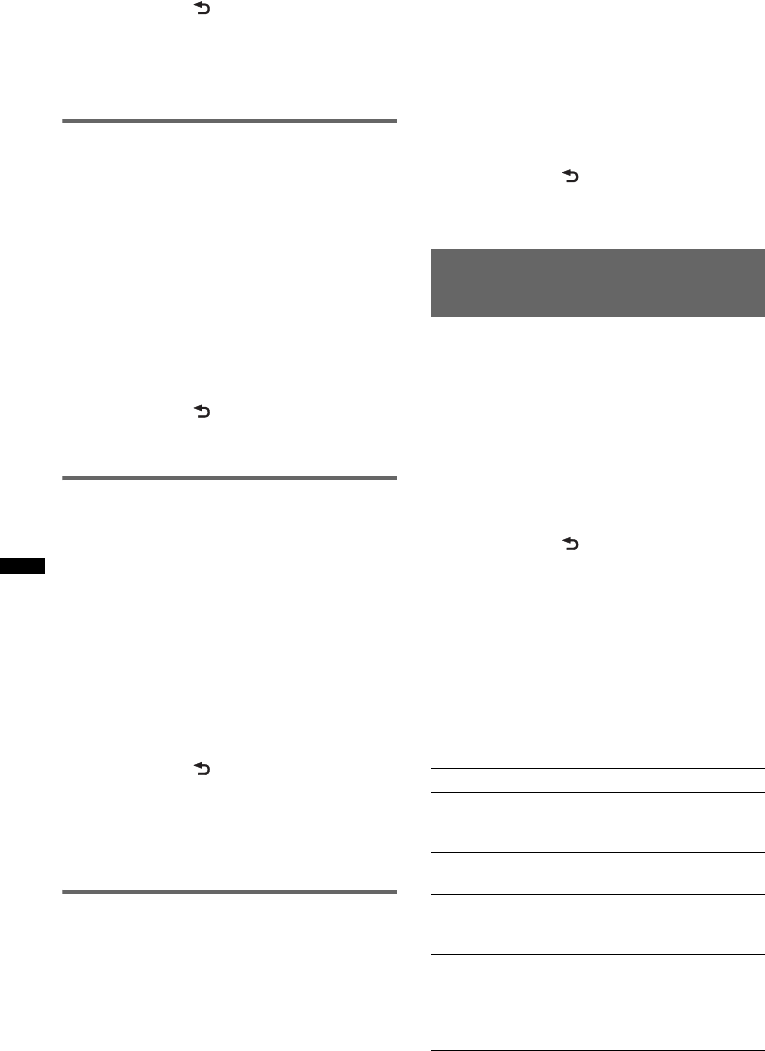
30
5Appuyez sur (BACK).
La fenêtre d’affichage retourne au mode de
réception/lecture normal.
Pour annuler la position d’écoute, sélectionnez
« OFF » à l’étape 3.
Réglage de la position d’écoute
Vous pouvez régler la position d’écoute avec
précision.
1Pendant la réception/lecture, appuyez
sur la touche de sélection.
2Tournez la molette de réglage jusqu’à
ce que « ADJ POSITION » s’affiche,
puis appuyez dessus.
3Tournez la molette de réglage pour
régler la position d’écoute, puis
appuyez dessus.
Plage de réglage : « + 3 » – « CENTER » –
«– 3».
4Appuyez sur (BACK).
La fenêtre d’affichage retourne au mode de
réception/lecture normal.
DM+ avancée
La fonction DM+ avancée améliore la qualité des
sons compressés numériquement en restaurant
les hautes fréquences supprimées lors du
processus de compression.
1Pendant la lecture, appuyez sur la
touche de sélection.
2Tournez la molette de réglage jusqu’à
ce que « DM+ » s’affiche, puis appuyez
dessus.
3Tournez la molette de réglage pour
sélectionner « ON », puis appuyez
dessus.
4Appuyez sur (BACK).
La fenêtre d’affichage retourne au mode de
lecture normal.
Conseil
Le réglage DM+ peut être mémorisé pour chaque
source.
Utilisation des haut-parleurs
arrière comme caisson de graves
— Amplificateur de graves à
l’arrière
La fonction Amplificateur de graves à l’arrière
accentue les graves en appliquant le réglage de
filtre passe-bas (page 31) aux haut-parleurs
arrière. Cette fonction permet d’utiliser les haut-
parleurs arrière comme caisson de graves si vous
n’en raccordez aucun.
1Pendant la réception/lecture, appuyez
sur la touche de sélection.
2Tournez la molette de réglage jusqu’à
ce que « RB ENH » s’affiche, puis
appuyez dessus.
3Tournez la molette de réglage pour
sélectionner « 1 », « 2 » ou « 3 », puis
appuyez dessus.
4Appuyez sur (BACK).
La fenêtre d’affichage retourne au mode de
réception/lecture normal.
Réglage des paramètres de
configuration — SET
1Appuyez sur la touche de sélection et
maintenez-la enfoncée.
L’écran de configuration apparaît.
2Tournez la molette de réglage jusqu’à
ce que le paramètre souhaité s’affiche,
puis appuyez dessus.
3Tournez la molette de réglage pour
sélectionner le réglage, puis appuyez
dessus.*
Le réglage est terminé.
4Appuyez sur (BACK).
La fenêtre d’affichage retourne au mode de
réception/lecture normal.
*L’étape 4 n’est pas nécessaire pour les réglages
CLOCK-ADJ et BTM.
Remarque
Les paramètres affichés varient selon la source et le
réglage.
Les paramètres suivants peuvent être réglés
(reportez-vous à la page indiquée pour plus de
détails) :
CLOCK-ADJ (Réglage de l’horloge) (page 7)
CT (Heure)
Permet d’activer la fonction CT : « ON »,
« OFF » (page 15, 16).
BEEP
Permet d’activer le bip: «ON», «OFF».
AUX-A*1 (AUX Audio)
Permet d’activer l’affichage de la source AUX :
«ON», «OFF» (page32).
AUTO OFF
Permet d’éteindre automatiquement après un
laps de temps souhaité lors de l’arrêt de
l’appareil : « NO », « 30S » (secondes),
« 30M » (minutes), « 60M » (minutes).
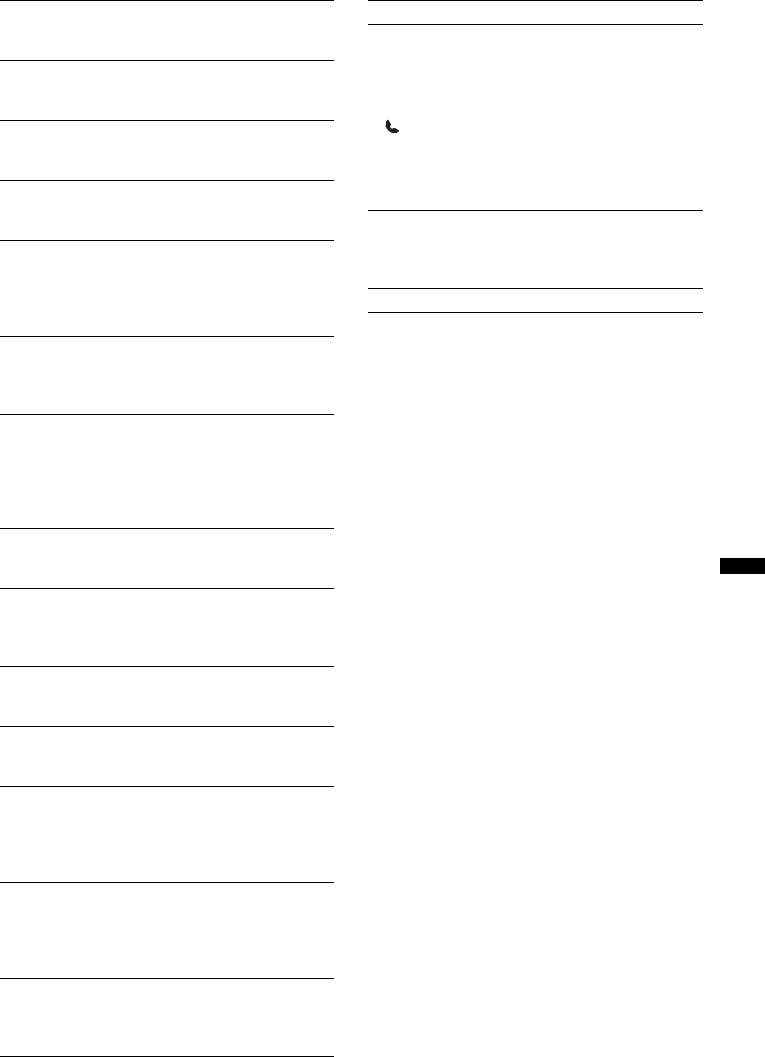
31
*1 Lorsque l’appareil est éteint.
*2 Lors d’une réception FM.
DEMO
(Démonstration)
Permet d’activer le mode de démonstration :
«ON», «OFF».
DIMMER
Permet de modifier la luminosité de la fenêtre
d’affichage: «ON», «OFF».
ILLUM (Illumination)
Permet de modifier la couleur de l’éclairage :
«1», «2».
AUTO SCR (Défilement automatique)
Permet de faire défiler automatiquement les
éléments longs : « ON », « OFF ».
LOCAL (Mode de recherche locale)
– « ON » : pour syntoniser uniquement les
stations dont les signaux sont puissants.
– « OFF » : pour syntoniser une réception
normale.
MONO*2 (Mode monaural)
Permet de sélectionner le mode de réception
monaural pour améliorer la réception FM
faible : « ON », « OFF ».
ZAP TIME (Temps de lecture Zappin)
Permet de sélectionner le temps de lecture pour
la fonction ZAPPIN.
– « Z.TIME-1 » (environ 6 secondes),
« Z.TIME-2 » (environ 15 secondes),
« Z.TIME-3 » (environ 30 secondes).
ZAP BEEP (Bip de fonction Zappin)
Permet de faire retentir le bip entre les passages
de plage : « ON », « OFF ».
LPF FREQ (Fréquence de filtre passe-bas)
Permet de sélectionner la fréquence de coupure
du caisson de graves : « 50Hz », « 60Hz »,
« 80Hz », « 100Hz », « 120Hz ».
LPF SLOP (Pente de filtre passe-bas)
Permet de sélectionner la pente du filtre LPF :
« 1 », « 2 », « 3 ».
SW PHASE (Phase du caisson de graves)
Permet de sélectionner la phase du caisson de
graves : « NORM », « REV ».
HPF FREQ (Fréquence de filtre passe-haut)
Permet de sélectionner la fréquence de coupure
du haut-parleur avant/arrière : « OFF »,
« 50Hz », « 60Hz », « 80Hz », « 100Hz »,
« 120Hz ».
HPF SLOP (Pente de filtre passe-haut)
Permet de sélectionner la pente du filtre HPF
(applicable uniquement lorsque l’option HPF
FREQ n’est pas réglée sur « OFF ») : « 1 »,
« 2 », « 3 ».
LOUDNESS (Intensité sonore)
Permet de renforcer les graves et les aigus pour
vous permettre d’entendre les sons clairement à
des volumes faibles : « ON », « OFF ».
BTM (page 15)
AUTO ANS*1 (Réponse automatique)
Permet de répondre automatiquement aux
appels reçus.
– « OFF » : pour ne pas répondre
automatiquement avant d’appuyer sur
(mains libres).
– « 1 » : pour répondre automatiquement après
3 secondes.
– « 2 » : pour répondre automatiquement après
10 secondes.
RINGTONE*1
Permet d’utiliser la sonnerie de cet appareil ou
du téléphone cellulaire connecté : « 1 » (cet
appareil), « 2 » (téléphone cellulaire).
BT INIT*1 (Initialisation Bluetooth) (page 27)
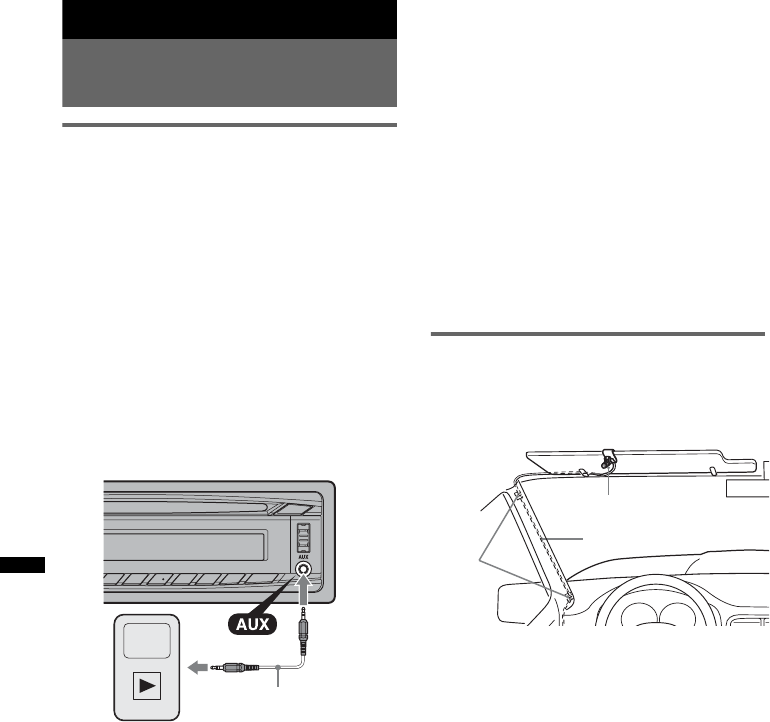
32
Autres fonctions
Utilisation d’un appareil en
option
Appareil audio auxiliaire
En raccordant un appareil audio portatif en
option à la prise d’entrée AUX (mini-prise
stéréo) de l’appareil, puis en sélectionnant
simplement la source, vous pouvez écouter le son
par l’intermédiaire des haut-parleurs de votre
voiture. Le niveau de volume peut être réglé pour
corriger toutes les différences entre l’appareil et
l’appareil audio portatif. Suivez la procédure ci-
dessous :
Raccordement de l’appareil audio
portatif
1Éteignez l’appareil audio portatif.
2Réduisez le volume de l’appareil.
3Procédez au raccordement à l’appareil.
*Veillez à utiliser une fiche droite.
Réglage du niveau de volume
Avant de commencer la lecture, n’oubliez pas de
régler le volume de chaque appareil audio
connecté.
1Réduisez le volume de l’appareil.
2Appuyez plusieurs fois sur (SOURCE/OFF)
jusqu’à ce que l’indication « AUX »
apparaisse.
L’indication « AUX FRONT IN » apparaît
ensuite.
3Démarrez la lecture sur l’appareil audio
portatif, avec un niveau de volume modéré.
4Réglez votre appareil sur le volume d’écoute
habituel.
5Réglez le niveau d’entrée (page 28).
Microphone externe XA-MC10
Vous pouvez raccorder un microphone externe en
option au connecteur de microphone pour
améliorer la qualité audio de la voix captée par
cet appareil.
Remarque
Raccordez le XA-MC10 en tant que microphone
externe. Les appels peuvent s’avérer impossibles ou
des problèmes de fonctionnement peuvent survenir si
un autre périphérique est raccordé.
Cordon de
raccordement*
(non fourni)
Microphone externe
Cordon de raccordement
Attaches
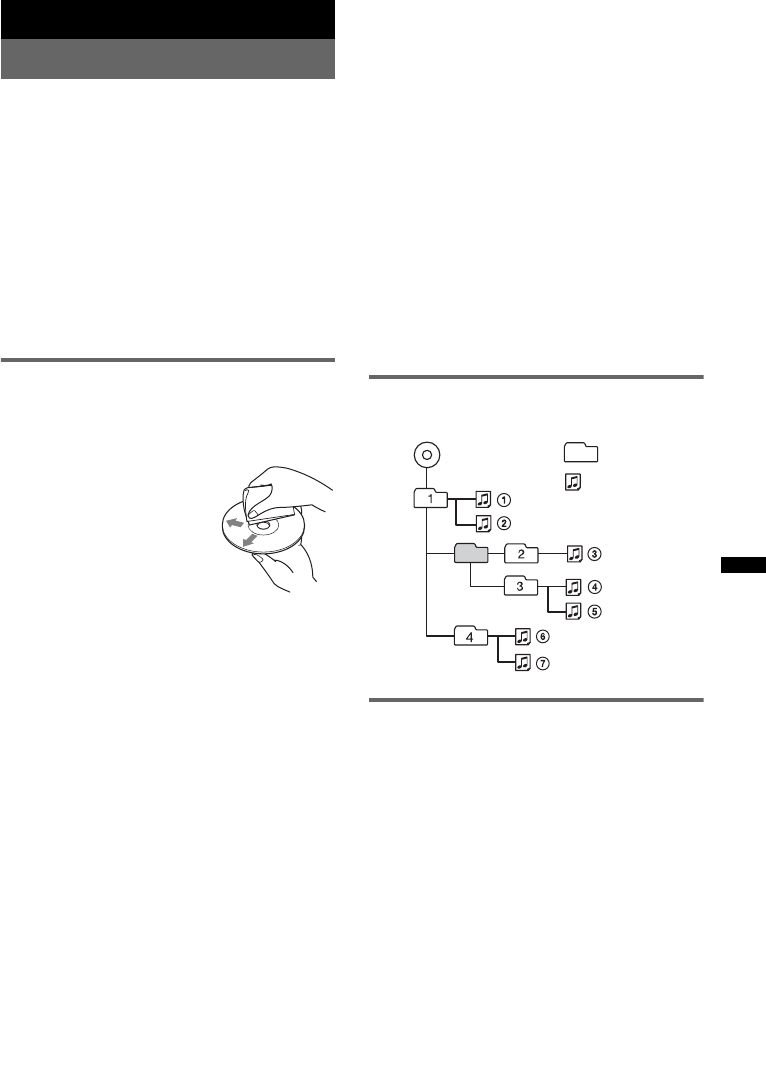
33
Informations complémentaires
Précautions
• Si votre véhicule est resté stationné en plein soleil,
laissez l’appareil refroidir avant de l’utiliser.
• L’antenne électrique se déploie automatiquement.
Condensation
Si de la condensation s’est formée dans l’appareil,
retirez le disque et attendez environ une heure pour
que l’appareil puisse sécher ; sinon, il ne
fonctionnera pas correctement.
Pour conserver un son de haute
qualité
Ne renversez pas de liquide sur l’appareil ou sur les
disques.
Remarques sur les disques
• N’exposez pas les disques au rayonnement direct
du soleil ou à des sources de chaleur telles que des
conduits d’air chaud, et ne les laissez pas dans un
véhicule stationné en plein soleil.
• Avant la lecture, essuyez les
disques avec un chiffon de
nettoyage en partant du centre
vers l’extérieur. N’utilisez pas
de solvants tels que de
l’essence, du diluant ou des
nettoyants disponibles sur le
marché.
• Cet appareil est conçu pour la
lecture des disques conformes à la norme Compact
Disc (CD). Les DualDiscs et certains disques de
musique encodés avec des technologies de
protection des droits d’auteur ne sont pas
conformes à la norme Compact Disc (CD). Par
conséquent, il est possible que ces disques ne
soient pas lus par cet appareil.
•Disques ne pouvant PAS être lus sur cet
appareil
– Les disques sur lesquels sont collés des
étiquettes, des autocollants, du ruban adhésif ou
du papier. De tels disques peuvent provoquer des
problèmes de fonctionnement ou être
endommagés.
– Les disques de forme non standard (notamment
en forme de cœur, de carré ou d’étoile). Vous
risquez d’endommager votre appareil si vous
essayez de lire ces types de disques.
– Les disques de 8 cm (3 1/4 po).
Remarques sur les disques CD-R/
CD-RW
• Nombre maximal de : (CD-R/CD-RW
uniquement)
– dossiers (albums) : 150 (y compris le répertoire
racine)
– fichiers (plages) et dossiers : 300 (lorsque les
noms de dossier/fichier contiennent un grand
nombre de caractères, ce nombre peut être
inférieur à 300)
– caractères affichables pour un nom de dossier/
fichier : 32 (Joliet)/64 (Romeo)
• Si le disque multisession commence avec une
session CD-DA, il est reconnu comme un disque
CD-DA et les autres sessions ne sont pas lues.
•Disques ne pouvant PAS être lus sur cet
appareil
– CD-R/CD-RW dont la qualité d’enregistrement
est mauvaise.
– CD-R/CD-RW enregistrés avec un appareil
d’enregistrement non compatible.
– CD-R/CD-RW n’ayant pas été finalisés
correctement.
– CD-R/CD-RW autres que ceux enregistrés au
format CD audio ou MP3 conformément à la
norme ISO9660 Level 1/Level 2, Joliet/Romeo
ou multisession.
Ordre de lecture des fichiers MP3/
WMA/AAC
À propos de l’iPod
Dossier
(album)
Fichier MP3/
WMA/AAC
(plage)
MP3/WMA/AAC
• Vous pouvez raccorder cet appareil aux modèles
d’iPod suivants. Mettez vos périphériques iPod à
jour avec le logiciel le plus récent avant toute
utilisation.
Made for
– iPod touch (2ème génération)
– iPod touch (1ère génération)
– iPod classic
– iPod avec video*
– iPod nano (5ème génération)
– iPod nano (4ème génération)
– iPod nano (3ème génération)
– iPod nano (2ème génération)
– iPod nano (1ère génération)*
– iPhone 3GS
– iPhone 3G
– iPhone
* La commande passager n’est pas disponible pour
l’iPod Nano (1ère génération) ou l’iPod vidéo.
suite à la page suivante t
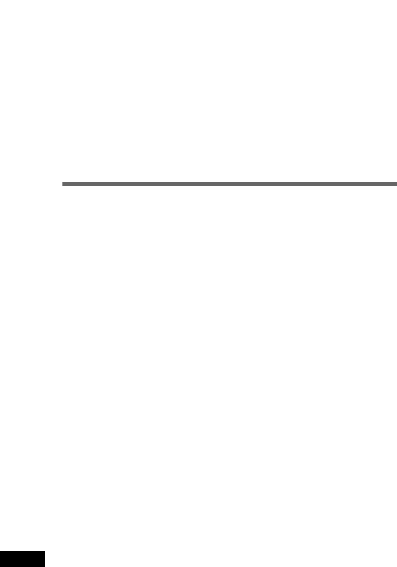
34
À propos de la fonction Bluetooth
Qu’est-ce que la technologie Bluetooth?
• La technologie Bluetooth sans fil est une
technologie sans fil à courte portée permettant la
communication sans fil de données entre des
appareils numériques tels qu’un téléphone
cellulaire et un micro-casque. La technologie
Bluetooth sans fil fonctionne dans un rayon de
10 m (environ 33 pieds). La connexion de deux
appareils est commune, mais certains appareils
peuvent être connectés à plusieurs appareils à la
fois.
• Vous n’avez pas besoin d’utiliser un câble pour le
raccordement car la technologie Bluetooth est une
technologie sans fil ; il n’est pas non plus
nécessaire que les appareils se trouvent face à
face, contrairement à la technologie infrarouge.
Vous pouvez, par exemple, utiliser un appareil
dans un sac ou une poche.
• La technologie Bluetooth est une norme
internationale prise en charge et utilisée par des
millions d’entreprises à travers le monde.
Communication Bluetooth
• La technologie Bluetooth sans fil fonctionne dans
un rayon d’environ 10 m.
La portée de communication maximale peut varier
selon les obstacles (personne, métal, mur, etc.) ou
l’environnement électromagnétique.
• Les conditions suivantes peuvent affecter la
sensibilité de la communication Bluetooth :
– un obstacle, par exemple une personne, un objet
métallique ou un mur, se trouve entre cet
appareil et le périphérique Bluetooth.
– un appareil utilisant une fréquence de 2,4 GHz,
par exemple un périphérique LAN sans fil, un
téléphone sans fil ou un four à micro-ondes, est
utilisé à proximité de cet appareil.
• Comme les périphériques Bluetooth et les
périphériques LAN sans fil (IEEE802.11b/g)
utilisent la même fréquence, des interférences en
hyperfréquences peuvent survenir et entraîner une
dégradation de la vitesse de communication, des
parasites ou une connexion non valide lorsque cet
appareil est utilisé à proximité d’un périphérique
LAN sans fil. En pareil cas, prenez les mesures
suivantes :
– utilisez cet appareil à au moins 10 m du
périphérique LAN sans fil.
– si cet appareil est utilisé à moins de 10 m d’un
périphérique LAN sans fil, éteignez le
périphérique LAN sans fil.
– installez cet appareil et le périphérique
Bluetooth aussi près que possible l’un de l’autre.
• Les émissions d’hyperfréquences d’un
périphérique Bluetooth peuvent perturber le
fonctionnement des appareils médicaux
électroniques. Pour éviter de causer un accident,
éteignez cet appareil et les autres périphériques
Bluetooth dans les endroits suivants :
– endroits où du gaz inflammable est présent, dans
un hôpital, un train, un avion ou une station
service
– à proximité de portes automatiques ou d’un
avertisseur d’incendie
• Cet appareil prend en charge les capacités de
sécurité conformes à la norme Bluetooth pour
offrir une connexion sécurisée lors de l’utilisation
de la technologie Bluetooth sans fil ; cependant, la
sécurité peut être insuffisante selon le réglage.
Soyez prudent lorsque vous communiquez au
moyen de la technologie Bluetooth sans fil.
• Nous ne pouvons être tenus responsables de la
fuite d’informations lors d’une communication
Bluetooth.
• La connexion ne peut pas être garantie avec tous
les périphériques Bluetooth.
– Un périphérique doté de la fonction Bluetooth
doit être conforme à la norme Bluetooth
spécifiée par Bluetooth SIG et être authentifié.
– Même si le périphérique connecté est conforme
à la norme Bluetooth mentionnée
précédemment, certains périphériques risquent
de ne pas se connecter ou de ne pas fonctionner
correctement, selon leurs fonctionnalités ou
caractéristiques techniques.
– Selon le périphérique utilisé ou l’environnement
de communication, des parasites peuvent se
produire lors des communications téléphoniques
en mains libres.
• Selon le périphérique à connecter, le démarrage de
la communication peut prendre un certain temps.
Autres
• Le périphérique Bluetooth peut ne pas fonctionner
avec les téléphones cellulaires, selon les
conditions des ondes radio et l’endroit où
l’appareil est utilisé.
• Si vous éprouvez une sensation désagréable après
avoir utilisé le périphérique Bluetooth, cessez de
l’utiliser immédiatement. Si le problème persiste,
consultez votre détaillant Sony le plus proche.
Si vous avez des questions ou des problèmes
concernant cet appareil qui ne sont pas abordés dans
ce mode d’emploi, contactez votre détaillant Sony.
• « Made for iPod » et « Made for iPhone »
signifient qu’un accessoire électronique a été
conçu pour être connecté spécifiquement à un
iPod ou un iPhone et a été certifié par le
développeur afin de répondre aux normes de
performance Apple.
• Apple n’est pas responsable du fonctionnement
de cet appareil ou de sa conformité aux normes
de sécurité et de réglementations.
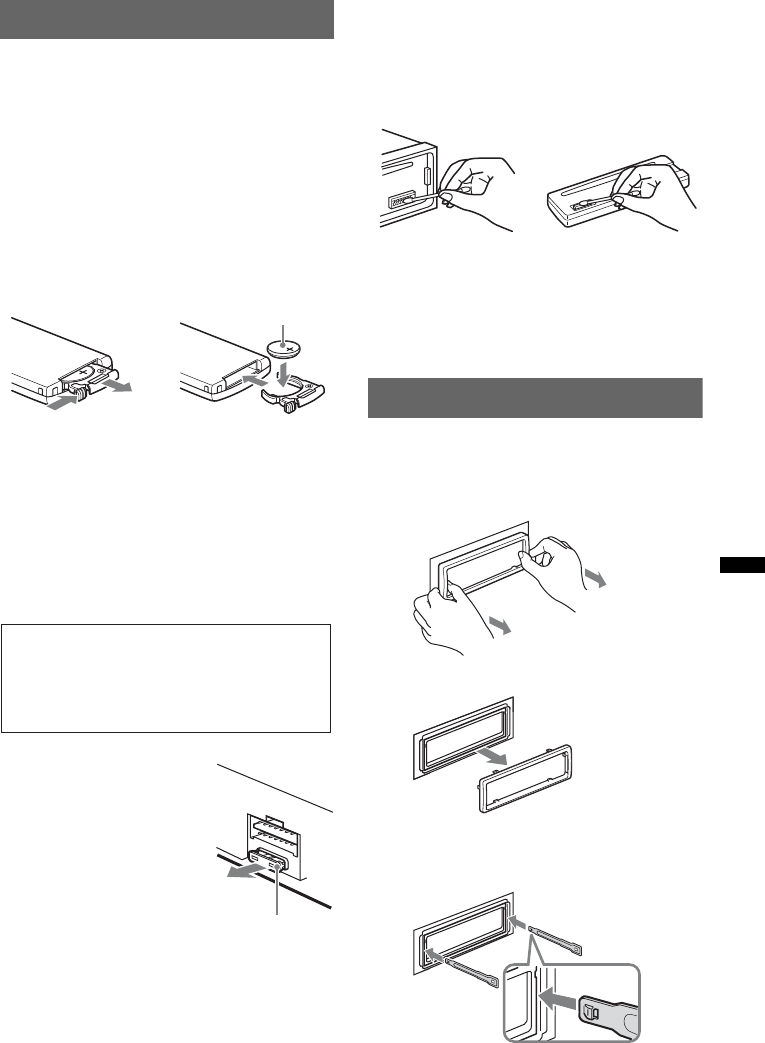
35
Entretien
Remplacement de la pile au lithium
de la mini-télécommande
Dans des conditions d’utilisation normales, la
pile dure environ 1 an. (Selon les conditions
d’utilisation, sa durée de vie peut être plus
courte.)
Lorsque la pile est faible, la portée de la mini-
télécommande diminue. Remplacez la pile par
une pile au lithium CR2025 neuve. L’utilisation
de tout autre type de pile présente un risque
d’incendie ou d’explosion.
Remarques sur la pile au lithium
•Tenez la pile au lithium hors de la portée des
enfants. En cas d’ingestion de la pile, consultez
immédiatement un médecin.
•Essuyez la pile avec un chiffon sec pour assurer un
bon contact.
•Veillez à respecter la polarité lors de l’installation de
la pile.
•Ne tenez pas la pile avec des pinces métalliques car
cela pourrait causer un court-circuit.
Remplacement du
fusible
Lorsque vous remplacez le
fusible, veillez à utiliser un
fusible dont l’intensité, en
ampères, correspond à la valeur
indiquée sur le fusible usagé. Si
le fusible grille, vérifiez le
branchement de l’alimentation
et remplacez le fusible. Si le
nouveau fusible grille
également, il est possible que
l’appareil soit défectueux. Dans ce cas, consultez
votre détaillant Sony le plus proche.
Nettoyage des connecteurs
L’appareil peut ne pas fonctionner correctement si
les connecteurs entre l’appareil et la façade sont
sales. Pour éviter cette situation, retirez la façade
(page 7) et nettoyez les connecteurs avec un coton-
tige. N’exercez pas une pression trop forte car vous
pourriez endommager les connecteurs.
Remarques
•Pour plus de sécurité, coupez le contact avant de
nettoyer les connecteurs et retirez la clé de contact.
•Ne touchez jamais les connecteurs directement
avec les doigts ou avec un objet métallique.
Démontage de l’appareil
1Retirez le tour de protection.
1Retirez la façade (page 7).
2Pincez les deux bords du tour de
protection, puis sortez-le.
2Retirez l’appareil.
1Insérez simultanément les deux clés de
déblocage jusqu’au déclic.
1
2
Pôle + vers le haut
c
ATTENTION
Utilisée de façon incorrecte, la pile peut
exploser.
Ne pas la recharger, la démonter ni la jeter
au feu.
Fusible (10 A)
Appareil principal Arrière de la façade
x
Crochet vers
l’intérieur.
suite à la page suivante t
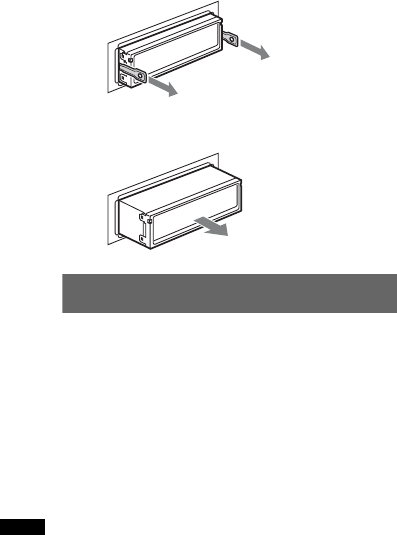
36
2Tirez sur les clés de déblocage pour
extraire l’appareil.
3Faites glisser l’appareil en dehors de son
support.
Caractéristiques techniques
Radio
FM
Plage de syntonisation : 87,5 à 107,9 MHz
Borne d’antenne : connecteur d’antenne externe
Fréquence intermédiaire : 150 kHz
Sensibilité utile : 10 dBf
Sélectivité : 75 dB à 400 kHz
Rapport signal/bruit : 70 dB (mono)
Séparation : 40 dB à 1 kHz
Réponse en fréquence : 20 à 15 000 Hz
AM
Plage de syntonisation : 530 à 1 710 kHz
Borne d’antenne : connecteur d’antenne externe
Fréquence intermédiaire : 25 kHz
Sensibilité : 26 µV
Lecteur CD
Rapport signal/bruit : 120 dB
Réponse en fréquence : 10 à 20 000 Hz
Pleurage et scintillement :
En dessous du seuil mesurable
Lecteur USB
Interface : USB (haute vitesse)
Courant maximal : 500 mA
Communication sans fil
Système de communication :
Norme Bluetooth version 2.1 + EDR
Sortie :
Norme Bluetooth Power Class 2 (max. +4 dBm)
Portée de communication maximale :
En ligne directe, environ 10 m (33 pi)*1
Bande de fréquence :
Bande de 2,4 GHz (2,4000 à 2,4835 GHz)
Méthode de modulation : FHSS
Profils Bluetooth compatibles*2:
A2DP (Advanced Audio Distribution Profile) 1.2
AVRCP (Audio Video Remote Control Profile) 1.3
HFP (Handsfree Profile) 1.5
PBAP (Phone Book Access Profile)
OPP (Object Push Profile)
*1 La portée réelle varie en fonction de nombreux
facteurs, tels que la présence d’obstacles entre les
périphériques, les champs magnétiques autour
des fours à micro-ondes, l’électricité statique, la
sensibilité de la réception, les performances de
l’antenne, le système d’exploitation, les
applications logicielles, etc.
*2 Les profils standard Bluetooth sont destinés à la
communication Bluetooth entre les périphériques.
Amplificateur de puissance
Sorties : sorties de haut-parleurs
Impédance des haut-parleurs : 4 à 8 ohms
Puissance de sortie maximale : 52 W × 4 (à 4 ohms)
Généralités
Sorties :
Borne de sorties audio (avant/arrière)
Borne de sortie du caisson de graves (mono)
Borne de commande de relais d’antenne électrique
Borne de commande d’amplificateur de puissance
Entrées :
Borne d’entrée de commande BUS
Borne d’entrée audio BUS
Borne de commande ATT téléphone
Borne d’entrée de télécommande
Borne d’entrée de l’antenne
Borne d’entrée MIC
Prise d’entrée AUX (mini-prise stéréo)
Connecteur d’entrée du signal USB
Alimentation requise : batterie de véhicule 12 V CC
(masse négative)
Dimensions : environ 178 × 50 × 179 mm
(7 1/8 × 2 × 7 1/8 po) (l/h/p)
Dimensions de montage : environ 182 × 53 × 162 mm
(7 1/4 × 2 1/8 × 6 1/2 po) (l/h/p)
Poids : environ 1,2 kg (2 lb 11 oz)
Accessoires fournis :
Mini-télécommande : RM-X172
Composants destinés à l’installation et aux
raccordements (1 jeu)
Accessoires/appareils en option :
Câble BUS (fourni avec un câble à broche RCA) :
RC-61 (1 m), RC-62 (2 m)
Câble de raccordement USB pour iPod : RC-100IP
Récepteur HD Radio™ : XT-100HD
Microphone externe : XA-MC10
Il est possible que votre détaillant ne dispose pas de
certains accessoires énoncés ci-dessus. Veuillez
vous adresser à lui pour tout renseignement
complémentaire.
La conception et les caractéristiques techniques sont
sujettes à modification sans préavis.
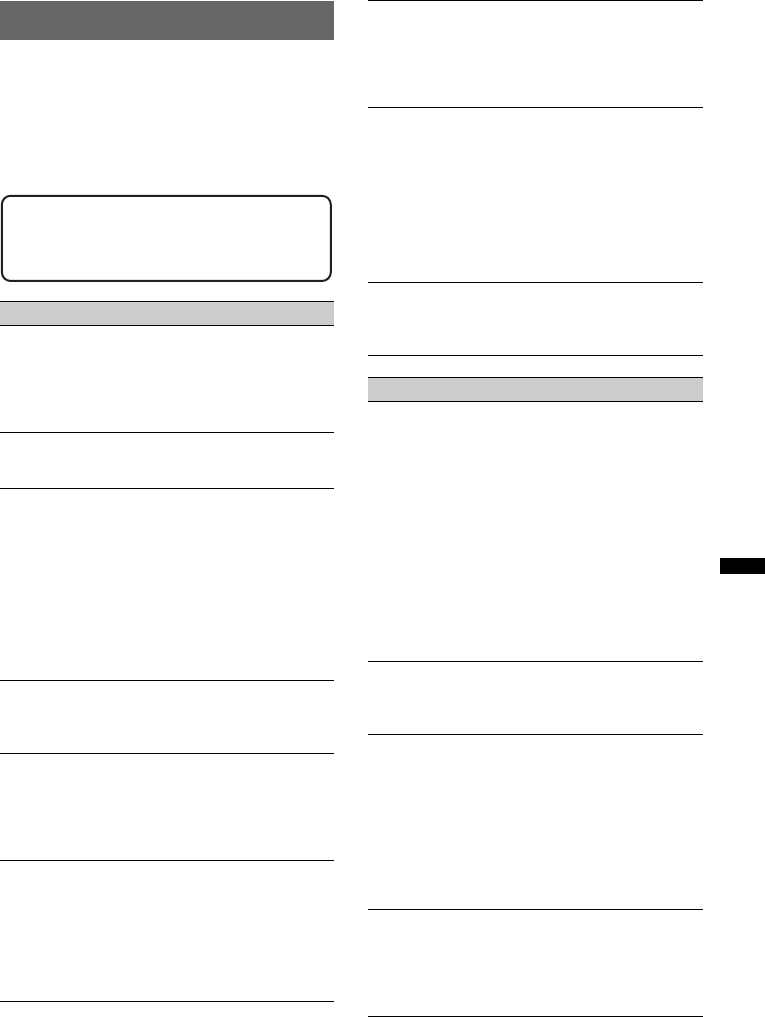
37
Dépannage
La liste de vérification suivante vous aidera à
remédier aux problèmes que vous pourriez
rencontrer avec cet appareil.
Avant de passer en revue la liste ci-dessous, vérifiez
les procédures de raccordement et d’utilisation.
Si vous ne parvenez pas à résoudre le problème,
consultez le site d’assistance suivant.
Généralités
L’appareil n’est pas alimenté.
• Vérifiez le raccordement ou le fusible.
• Si l’appareil est éteint et que l’affichage disparaît, il
est impossible de commander l’appareil avec la
télécommande.
tMettez l’appareil en marche.
L’antenne électrique ne se déploie pas.
L’antenne électrique ne dispose pas d’un boîtier de
relais.
Aucun son n’est émis.
• La fonction ATT est activée ou la fonction ATT
téléphone (lorsque le câble d’interface d’un
téléphone de voiture est raccordé au câble ATT) est
activée.
• La position de la commande d’équilibre avant/arrière
« FADER » n’est pas réglée pour un système à
2 haut-parleurs.
• Le périphérique audio Bluetooth est en mode de
pause.
tDésactivez le mode de pause.
Aucun bip n’est émis.
• Le bip est désactivé (page 30).
• Un amplificateur de puissance en option est raccordé
et vous n’utilisez pas l’amplificateur intégré.
Le contenu de la mémoire a été effacé.
• La touche RESET a été enfoncée.
tRecommencez la procédure d’enregistrement
dans la mémoire.
• Le câble d’alimentation ou la batterie a été
déconnecté(e) ou n’est pas raccordé(e) correctement.
Les stations mémorisées sont effacées et
l’heure est remise à zéro.
Le fusible est grillé.
Émission de bruit lorsque la position de la clé
de contact est modifiée.
Les câbles ne sont pas raccordés correctement au
connecteur d’alimentation du véhicule destiné aux
accessoires.
Sites d’assistance
http://esupport.sony.com
http://www.sony.com/mobileAV
Pendant la lecture ou la réception, l’écran du
mode de démonstration apparaît.
Si aucune opération n’est effectuée pendant 5 minutes
alors que le réglage « DEMO-ON » est sélectionné,
l’écran du mode de démonstration apparaît.
tSélectionnez le réglage « DEMO-OFF » (page 31).
L’affichage disparaît de la fenêtre d’affichage
ou il n’apparaît pas.
• Le régulateur de luminosité est réglé à « DIM-ON »
(page 31).
• L’affichage est désactivé si vous maintenez la touche
(SOURCE/OFF) enfoncée.
tMaintenez enfoncée la touche (SOURCE/OFF)
de l’appareil jusqu’à ce que l’affichage
apparaisse.
• Les connecteurs sont sales (page 35).
La fonction Auto Off est inopérante.
L’appareil est en marche. La fonction Auto Off s’active
lorsque l’appareil est éteint.
tÉteignez l’appareil.
Réception radio
Impossible de capter des stations.
Le son est parasité.
• Le raccordement est incorrect.
tRaccordez un câble de commande d’antenne
électrique (bleu) ou un câble d’alimentation
d’accessoires (rouge) au câble d’alimentation de
l’amplificateur d’antenne du véhicule
(uniquement si votre véhicule est équipé d’une
antenne FM/AM intégrée dans la fenêtre arrière
ou latérale).
tVérifiez le raccordement de l’antenne du
véhicule.
tSi l’antenne automatique ne se déploie pas,
vérifiez le raccordement du câble de commande
d’antenne électrique.
Impossible de capter une station
présélectionnée.
• Enregistrez la fréquence correcte dans la mémoire.
• Le signal capté est trop faible.
La syntonisation automatique est impossible.
• Le réglage du mode de recherche locale est incorrect.
tLa syntonisation s’arrête trop souvent :
Sélectionnez le réglage « LOCAL-ON »
(page 31).
tLa syntonisation ne s’arrête sur aucune station :
Sélectionnez le réglage « LOCAL-OFF »
(page 31).
• Le signal capté est trop faible.
tRéglez manuellement la fréquence.
Pendant la réception FM, l’indication « ST »
clignote.
• Réglez la fréquence correctement.
• Le signal capté est trop faible.
tSélectionnez le réglage « MONO-ON »
(page 31).
suite à la page suivante t
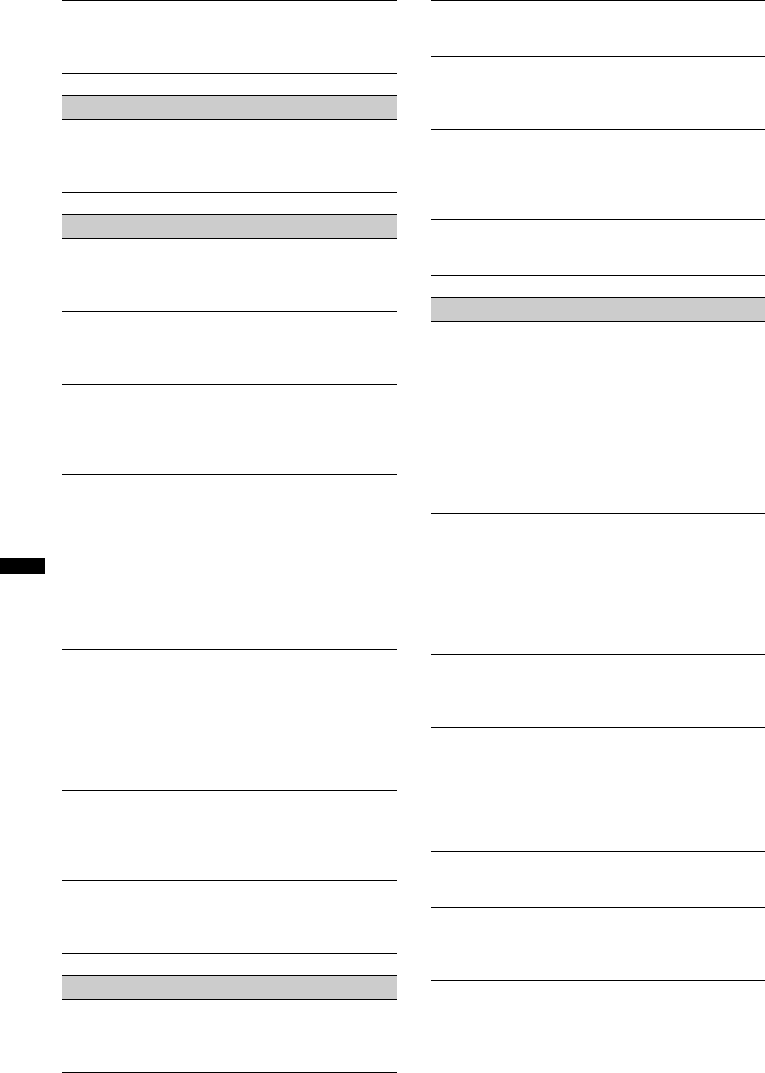
38
Une émission FM en stéréo est entendue en
mono.
L’appareil est en mode de réception mono.
tSélectionnez le réglage « MONO-OFF » (page 31).
RDS
PTY affiche « - - - - - - - - ».
• La station captée n’est pas une station RDS.
• Aucune donnée RDS n’a été reçue.
• La station ne spécifie pas le type d’émission.
Lecture de CD
Impossible d’introduire le disque.
• Un autre disque est déjà en place.
• Le disque a été introduit de force à l’envers ou dans le
mauvais sens.
La lecture du disque ne commence pas.
• Le disque est défectueux ou sale.
• Les CD-R/CD-RW ne sont pas destinés à un usage
audio (page 33).
Impossible de lire des fichiers MP3/WMA/AAC.
Le disque n’est pas compatible avec le format et la
version MP3/WMA/AAC. Pour plus de détails sur les
formats et disques pouvant être lus, visitez le site
d’assistance.
Certains fichiers MP3/WMA/AAC exigent un
délai plus long que d’autres avant le début de
la lecture.
La lecture des types de disques suivants exige un délai
de démarrage plus long :
– disques comportant une hiérarchie de dossiers
complexe.
– disques enregistrés en multisession.
– disques auxquels il est possible d’ajouter des
données.
Les éléments d’affichage ne défilent pas.
• Pour certains disques contenant un grand nombre de
caractères, la fonction de défilement peut être
inopérante.
• La fonction « AUTO SCR » est réglée à « OFF ».
tRéglez l’appareil à « A.SCRL-ON » (page 31).
tAppuyez sur la touche (DSPL) (SCRL) et
maintenez-la enfoncée.
Le son est saccadé.
• L’installation est incorrecte.
tInstallez l’appareil suivant un angle de moins de
45° dans un endroit stable du véhicule.
• Le disque est défectueux ou sale.
Les touches de commande ne fonctionnent
pas.
Impossible d’éjecter le disque.
Appuyez sur la touche RESET (page 6).
Lecture USB
Impossible de lire des éléments à l’aide d’un
concentrateur USB.
Cet appareil ne peut pas reconnaître les périphériques
USB raccordés au moyen d’un concentrateur USB.
Impossible de lire certains éléments.
Un périphérique USB ne fonctionne pas.
tRaccordez-le.
La lecture sur le périphérique USB exige un
délai de démarrage plus long.
Le périphérique USB contient des fichiers avec une
hiérarchie de dossiers complexe.
Un bip est émis.
Le périphérique USB a été déconnecté en cours de
lecture.
tAvant de déconnecter un périphérique USB, arrêtez
la lecture afin de ne pas endommager les données.
Le son est intermittent.
Il est possible que le son soit intermittent à un débit
binaire supérieur à 320 kbit/s.
Fonction Bluetooth
Le périphérique à connecter ne détecte pas cet
appareil.
• Avant d’effectuer le pairage, réglez cet appareil en
mode de veille de pairage.
• Pendant la connexion avec un périphérique
Bluetooth, cet appareil ne peut pas être détecté par un
autre périphérique. Désactivez la connexion en cours
et recherchez cet appareil à partir de l’autre
périphérique.
• Une fois le pairage du périphérique effectué, activez
la transmission du signal Bluetooth (page 23).
Impossible d’établir la connexion.
• Établissez la connexion à cet appareil à partir d’un
périphérique Bluetooth ou vice versa. La connexion
est contrôlée à partir d’un côté (cet appareil ou le
périphérique Bluetooth), mais pas des deux.
• Vérifiez les procédures de pairage et de connexion
dans le manuel de l’autre périphérique, etc., puis
recommencez cette opération.
Le nom du périphérique détecté ne s’affiche
pas.
Selon l’état de l’autre périphérique, il peut être
impossible d’obtenir un nom.
Pas de sonnerie.
• Modifiez le volume à l’aide du réglage « VOL
RING ».
• Selon le périphérique à connecter, la sonnerie peut ne
pas être émise correctement.
tRéglez « RINGTONE » sur « R.TONE-1 »
(page 24).
Le volume de la voix de l’interlocuteur est
faible.
Réglez le niveau de volume.
Un interlocuteur trouve le volume trop faible ou
trop élevé.
Réglez le volume en conséquence à l’aide du réglage
de gain de micro (page 25).
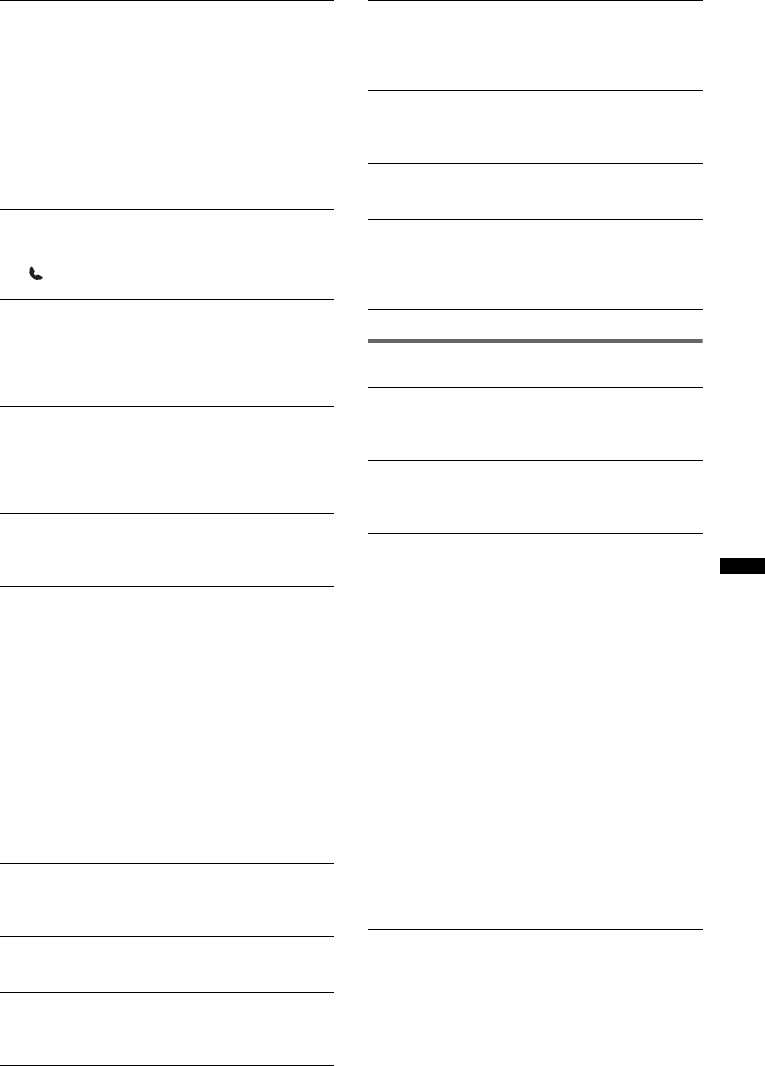
39
Affichage des erreurs et messages
Il y a de l’écho ou des parasites pendant les
conversations téléphoniques.
• Réduisez le volume.
• Réglez le mode EC/NC sur « EC/NC-1 » ou « EC/
NC-2 » (page 25).
• Si le niveau de bruit environnant est plus élevé que
celui de l’appel téléphonique, essayez de réduire ce
bruit.
Par exemple, si une fenêtre est ouverte et que le
niveau de bruit de la rue, etc., est élevé, fermez la
fenêtre. Si la climatisation produit beaucoup de bruit,
réduisez son intensité.
Le téléphone n’est pas connecté.
Pendant la lecture d’un périphérique audio Bluetooth,
le téléphone n’est pas connecté, même si vous appuyez
sur (mains libres).
tÉtablissez la connexion à partir du téléphone.
La qualité sonore du téléphone est mauvaise.
La qualité sonore du téléphone dépend des conditions
de réception du téléphone cellulaire.
tSi la réception est mauvaise, déplacez votre
véhicule dans un endroit permettant d’améliorer la
réception du signal.
Le volume du périphérique audio connecté est
faible (ou élevé).
Le niveau de volume varie d’un périphérique audio à
l’autre.
tRéglez le volume du périphérique audio connecté
ou de cet appareil.
Le périphérique audio Bluetooth n’émet aucun
son.
Le périphérique audio est en pause.
tRedémarrez la lecture sur le périphérique audio.
Le son est saccadé pendant la lecture d’un
périphérique audio Bluetooth.
• Réduisez la distance entre l’appareil et le
périphérique audio Bluetooth.
• Si le périphérique audio Bluetooth est rangé dans un
étui qui interrompt le signal, sortez-le de cet étui
lorsque vous l’utilisez.
• Plusieurs périphériques Bluetooth ou autres
périphériques qui émettent des ondes radio sont
utilisés à proximité.
tÉteignez les autres périphériques.
tAugmentez la distance des autres périphériques.
• Le son de la lecture s’interrompt momentanément
lorsque la connexion entre cet appareil et le téléphone
cellulaire est en cours. Il ne s’agit pas d’un problème
de fonctionnement.
Impossible de commander le périphérique
audio Bluetooth connecté.
Assurez-vous que le périphérique audio Bluetooth
connecté soit compatible avec le profil AVRCP.
Certaines fonctions sont inopérantes.
Assurez-vous que le périphérique à connecter soit
compatible avec les fonctions en question.
Le nom de l’appelant ne s’affiche pas lors de la
réception d’un appel.
Le téléphone appelant n’est pas réglé pour envoyer le
numéro de téléphone.
Un appel commence involontairement.
• Le téléphone à connecter est réglé pour répondre à un
appel automatiquement.
• « AUTO ANS » de cet appareil est réglé sur
« A.ANS-1 » ou « A.ANS-2 » (page 24).
Échec du pairage dans le temps alloué.
Selon le périphérique à connecter, le temps alloué pour
le pairage peut être court. Essayez de terminer le
pairage dans le temps alloué.
La fonction Bluetooth est inopérante.
Appuyez sur (SOURCE/OFF) pendant plus de
2 secondes pour éteindre l’appareil, puis rallumez-le.
Aucun son n’est émis par les haut-parleurs du
véhicule lors d’un appel en mains libres.
Si le son est émis par le téléphone cellulaire, réglez ce
dernier de façon à ce qu’il émette le son au moyen des
haut-parleurs du véhicule.
CHECKING
L’appareil confirme le raccordement d’un périphérique
USB.
tAttendez la fin de la confirmation du raccordement.
EMPTY
• L’historique d’appel est vide.
• Le répertoire est vide.
• La fonction de présélection est vide.
ERROR
• Le disque est sale ou inséré à l’envers.
tNettoyez le disque ou insérez-le correctement.
• Un disque vierge a été inséré.
• Le disque ne peut pas être lu en raison de certains
problèmes.
tInsérez un autre disque.
• Le périphérique USB n’a pas été reconnu
automatiquement.
tRaccordez-le de nouveau.
• Appuyez sur Z pour retirer le disque.
• Échec de l’initialisation BT.
• Échec de l’accès au répertoire.
• Le contenu du répertoire a été modifié pendant
l’accès au téléphone cellulaire.
tAccédez à nouveau au répertoire sur le téléphone
cellulaire.
• Un appel a été effectué pendant que le téléphone
cellulaire n’était pas connecté.
P (numéro de présélection) ERROR
Un appel a été effectué à l’aide d’un numéro de
présélection alors qu’aucun numéro de présélection
n’est mémorisé.
suite à la page suivante t
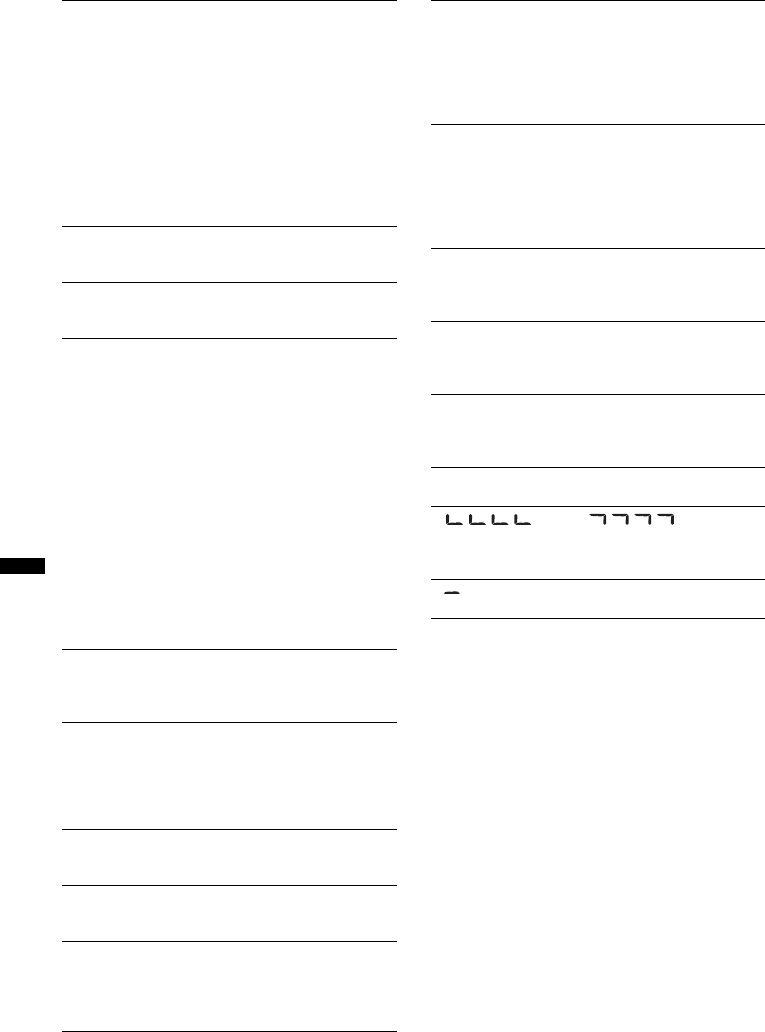
40
Si ces solutions ne permettent pas d’améliorer la
situation, contactez votre détaillant Sony le plus
proche.
Si vous devez faire réparer l’appareil en raison d’un
problème de lecture de CD, apportez le disque
utilisé au moment où le problème s’est produit.
FAILURE (Reste allumé jusqu’à ce qu’une touche soit
enfoncée.)
Le raccordement des haut-parleurs ou des
amplificateurs est incorrect.
tReportez-vous au manuel d’installation/
raccordement de ce modèle pour vérifier les
raccordements.
FAILURE (Reste allumé pendant environ 1 seconde.)
La mémorisation d’une station radio SAT sur une
présélection a échoué pendant qu’un récepteur SAT est
raccordé.
tVérifiez que vous recevez la station radio que vous
souhaitez mémoriser, puis essayez de nouveau.
HUB NO SUPRT (HUB non pris en charge)
Cet appareil ne prend pas en charge les concentrateurs
USB.
L. SEEK +/–
Le mode de recherche locale est activé en cours de
syntonisation automatique.
NO DEV (Pas de périphérique)
• USB est sélectionné comme source mais aucun
périphérique USB n’est raccordé. Un périphérique
USB ou un câble USB a été déconnecté en cours de
lecture.
tRaccordez un périphérique USB et un câble USB.
• Un périphérique audio Bluetooth est sélectionné
comme source alors qu’aucun périphérique audio
Bluetooth n’est raccordé. Un périphérique audio
Bluetooth a été déconnecté pendant un appel.
tAssurez-vous de raccorder un périphérique audio
Bluetooth.
• Un téléphone Bluetooth est sélectionné comme
source alors qu’aucun téléphone cellulaire n’est
connecté. Un téléphone cellulaire a été déconnecté
pendant un appel.
tAssurez-vous de connecter un téléphone
cellulaire.
NO INFO (Aucune information)
Le nom de réseau et le nom de téléphone cellulaire ne
sont pas reçus pendant que le téléphone cellulaire est
connecté.
NO MUSIC
Le disque ou le périphérique USB ne contient pas de
fichiers de musique.
tInsérez un CD audio dans cet appareil.
tRaccordez un périphérique USB contenant des
fichiers de musique.
NO NAME
Aucun nom de disque/d’album/d’artiste/de plage n’est
écrit dans la plage.
NOT FOUND
Aucun élément ne débute par la lettre sélectionnée
dans la recherche alphabétique.
OFFSET
Il se peut que l’appareil soit défectueux.
tVérifiez le raccordement. Si le message d’erreur ne
disparaît pas de l’affichage, contactez votre
détaillant Sony le plus proche.
OVERLOAD
Le périphérique USB est saturé.
tDébranchez le périphérique USB, puis changez la
source en appuyant sur (SOURCE/OFF).
tIndique que le périphérique USB ne fonctionne
plus ou qu’un périphérique non pris en charge est
raccordé.
READ
L’appareil lit toutes les informations relatives aux
plages et albums du disque.
tAttendez que la lecture soit terminée et la lecture
commence automatiquement. Selon la structure du
disque, cette opération peut prendre plus d’une
minute.
RESET
Impossible de commander cet appareil ou le
périphérique USB en raison d’un problème.
tAppuyez sur la touche RESET (page 6).
UNKNOWN
Le nom ou le numéro de téléphone ne peut pas être
affiché pendant la navigation dans le répertoire ou
l’historique des appels.
USB NO SUPRT (USB non pris en charge)
Le périphérique USB raccordé n’est pas pris en charge.
tPour plus de détails sur la compatibilité de votre
périphérique USB, visitez notre site d’assistance.
WITHHELD
Le numéro de téléphone est caché par l’appelant.
« » ou « »
En mode de d’avance rapide ou retour, vous avez
atteint le début ou la fin du disque et vous ne pouvez
pas aller plus loin.
« »
Le caractère ne peut pas être affiché sur l’appareil.
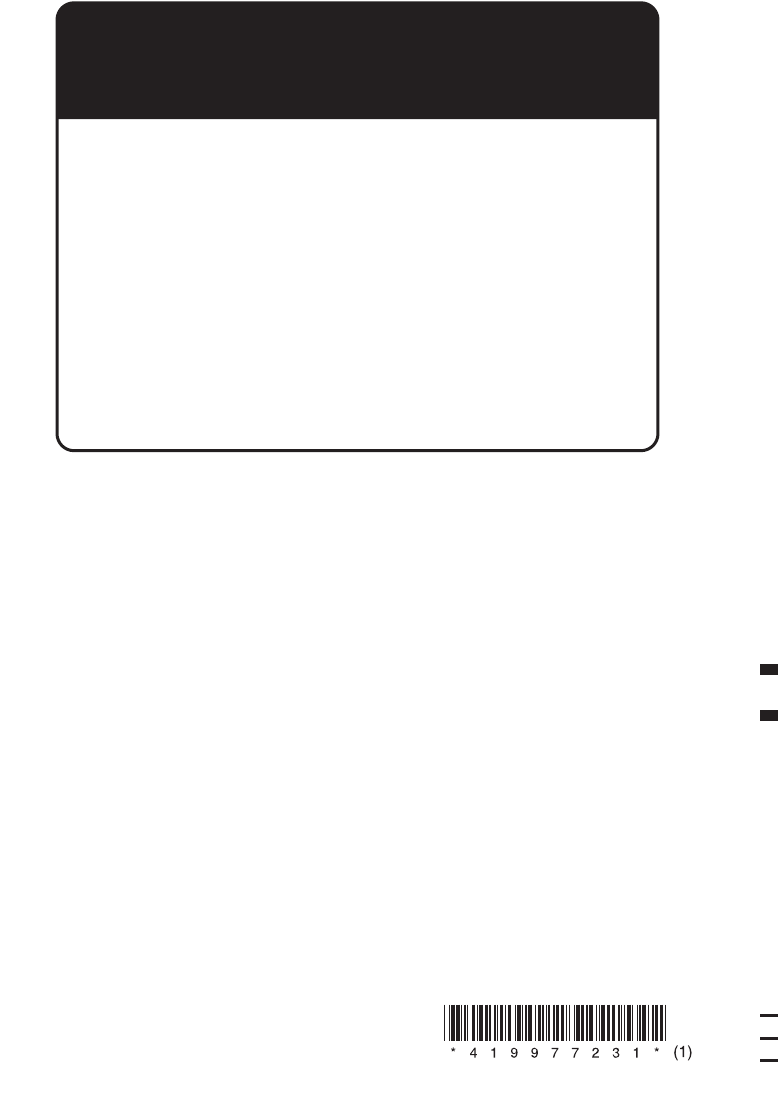
Sony Corporation Printed in Thailand
http://www.sony.net/
If you have any questions/problems
regarding this product, try the following:
1
Read Troubleshooting in these
Operating Instructions.
2
Reset the unit.
Note: Stored data may be erased.
3
Please contact (U.S.A. only);
Call
1-800-222-7669
URL
http://www.SONY.com